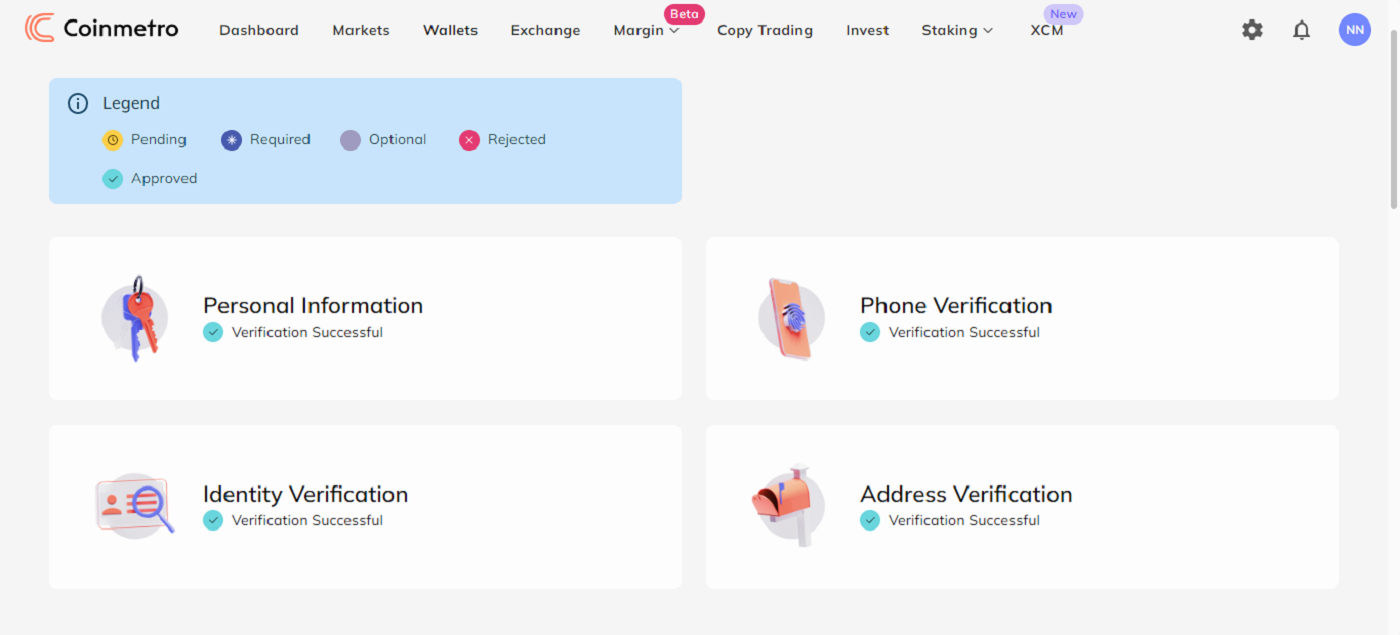Come iniziare a fare trading con Coinmetro nel 2024: una guida passo passo per principianti
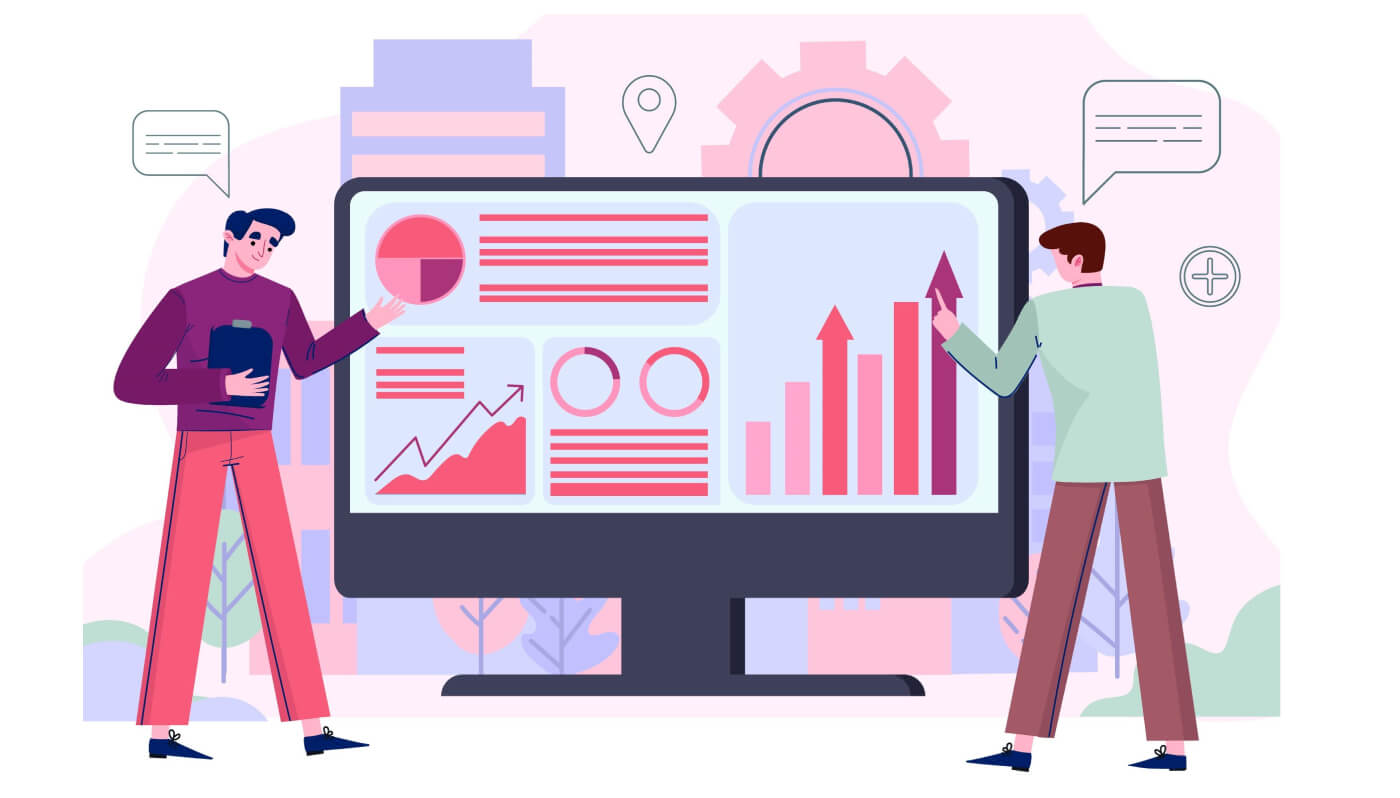
Come registrarsi su Coinmetro
Come registrare un account Coinmetro [PC]
1. In primo luogo, devi andare alla home page di Coinmetro e fare clic su [Registrati] .

2. Una volta caricata la pagina di registrazione, inserisci la tua [e-mail] , fai clic su [Imposta password] , quindi inserisci il codice. Dopo aver letto i Termini di servizio, fai clic su [Accetto i Termini di servizio e l'informativa sulla privacy] prima di fare clic su [Crea account] .
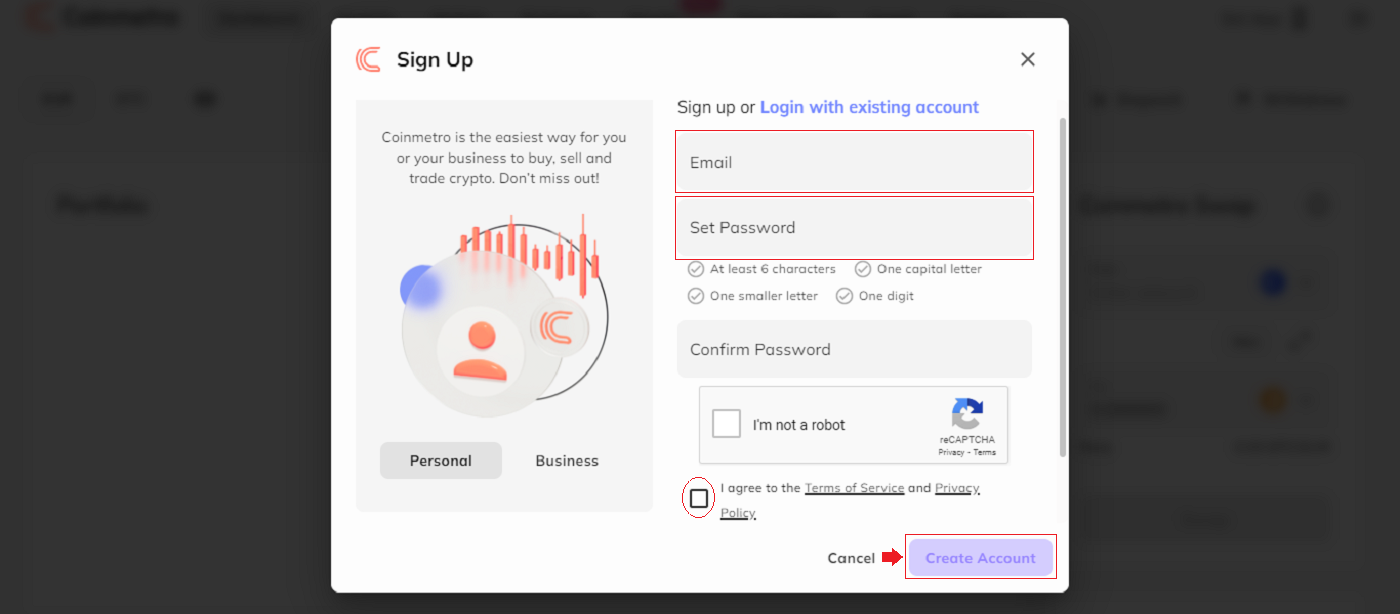
Ricordare:Il tuo account e-mail registrato è strettamente collegato al tuo account Coinmetro, quindi prendi precauzioni per garantirne la sicurezza e scegli una password robusta e complicata che includa lettere maiuscole e minuscole, numeri e simboli. Infine, annota meticolosamente le password dell'account email registrato e di Coinmetro.
3. Dopo aver completato i passaggi da uno a due, la registrazione dell'account è completa.
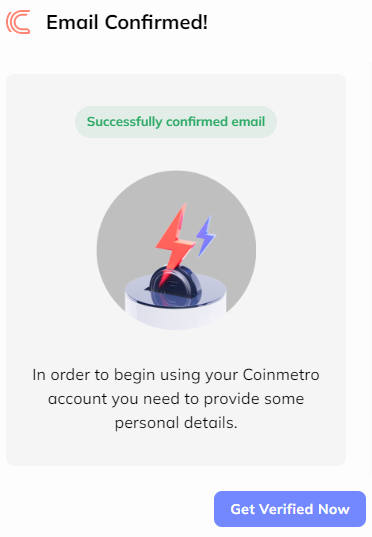
4. Puoi utilizzare la piattaforma Coinmetro e iniziare a fare trading.

Come registrare un account Coinmetro con Gmail
In alternativa, puoi registrarti utilizzando Single Sign-On con il tuo account Google e accedere con un semplice clic.
1. Visita la home page di Coinmetro e fai clic su [Iscriviti] nell'angolo in alto a destra.
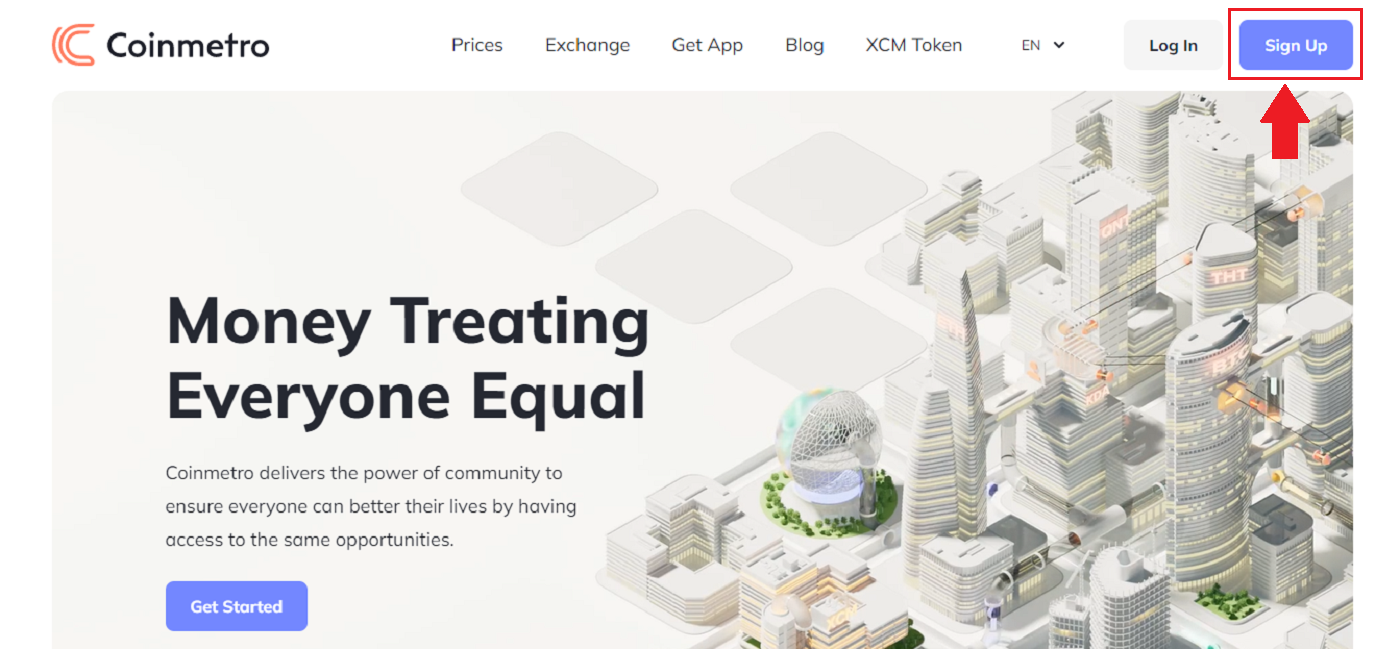
2. Fare clic sul pulsante Google .
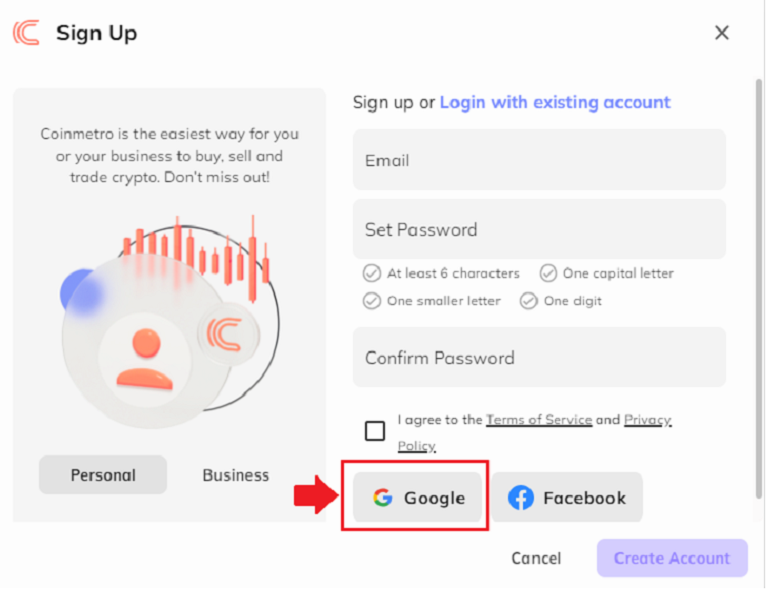
3. Verrà aperta la finestra di accesso all'account Google, in cui dovrai inserire il tuo indirizzo e-mail o il tuo telefono e fare clic su "Avanti" .
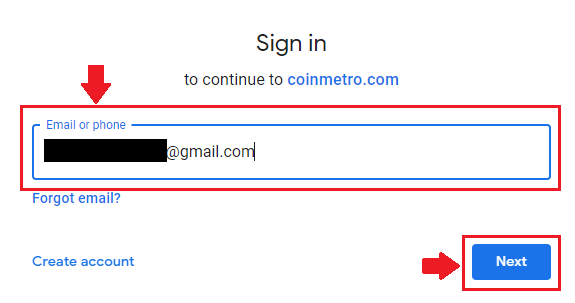
Successivamente, verrai indirizzato direttamente alla piattaforma Coinmetro se segui le istruzioni del servizio sul tuo account Gmail.
Come registrare un account Coinmetro con Facebook
Inoltre, hai la possibilità di registrarti per un account utilizzando il tuo account Facebook personale, operazione che può essere eseguita in pochi semplici passaggi: 1.
Vai alla pagina principale di Coinmetro e seleziona [Iscriviti] nell'angolo in alto a destra.
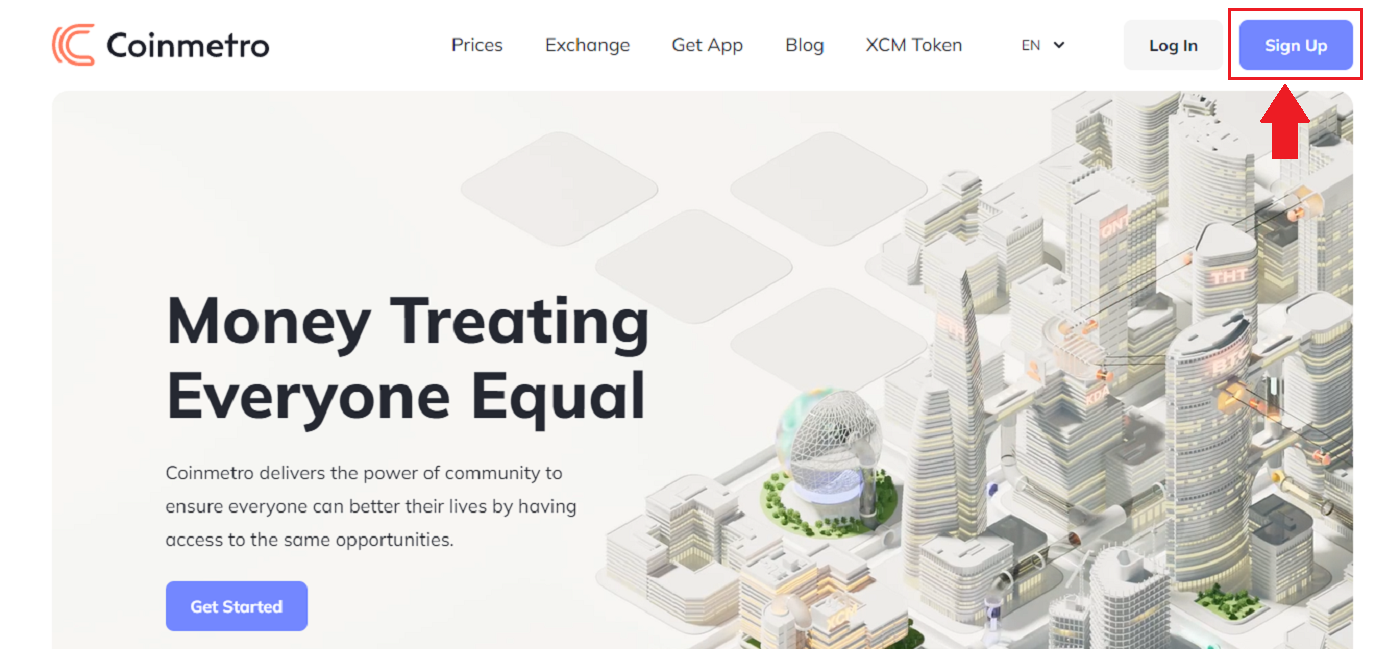
2. Fare clic sul pulsante Facebook .
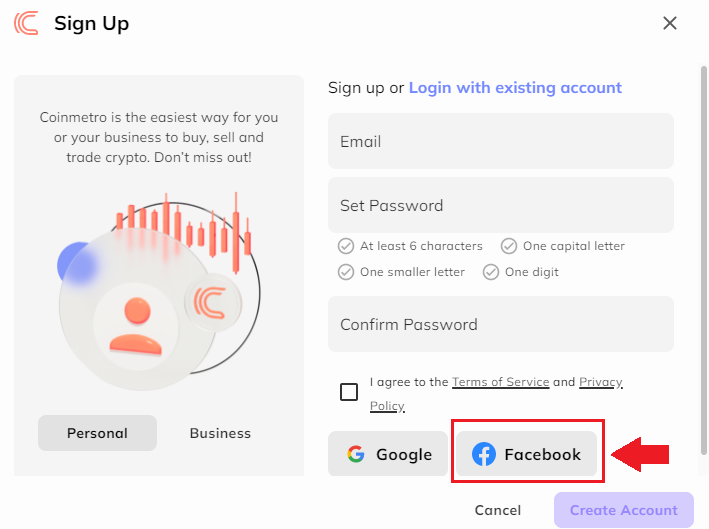
3. Si aprirà la finestra di login di Facebook, dove dovrai inserire l'indirizzo email che hai usato per registrarti su Facebook.
4. Inserisci la password dal tuo account Facebook.
5. Fare clic su "Accedi".
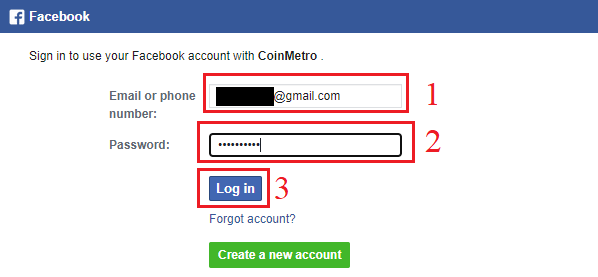
Coinmetro richiede l'accesso al tuo nome, all'immagine del profilo e all'indirizzo e-mail dopo aver fatto clic sul pulsante "Accedi". Fare clic su Continua sotto il...
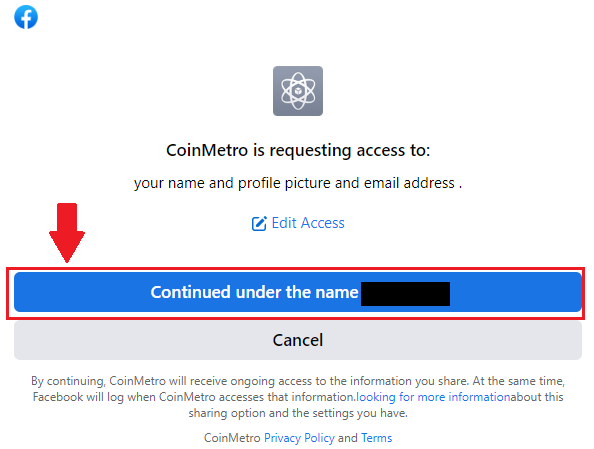
Verrai quindi indirizzato immediatamente alla piattaforma Coinmetro.
Come registrare un account Coinmetro [Mobile]
Registrati tramite l'app Coinmetro
1. Apri l'app Coinmetro [Coinmetro App iOS] o [Coinmetro App Android] che hai scaricato, clicca su [Non hai un account? Iscriviti] in basso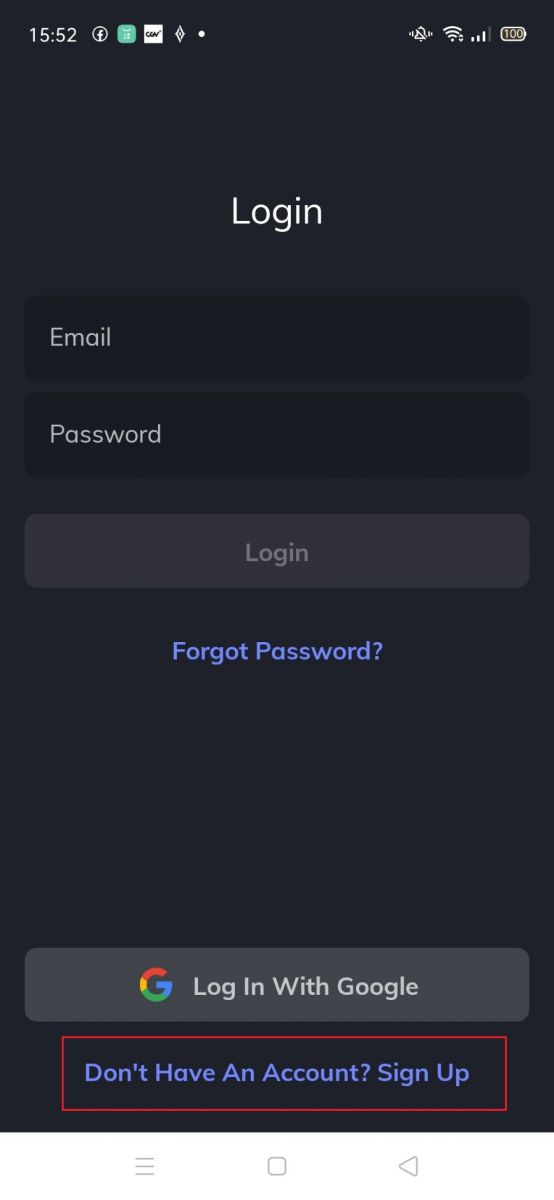
2. Inserisci [la tua e-mail] e [Password] , inserisci [Ripeti password] , leggi i termini di servizio e fai clic su [Crea il mio account] per confermare il tuo indirizzo e-mail dopo averlo fatto.
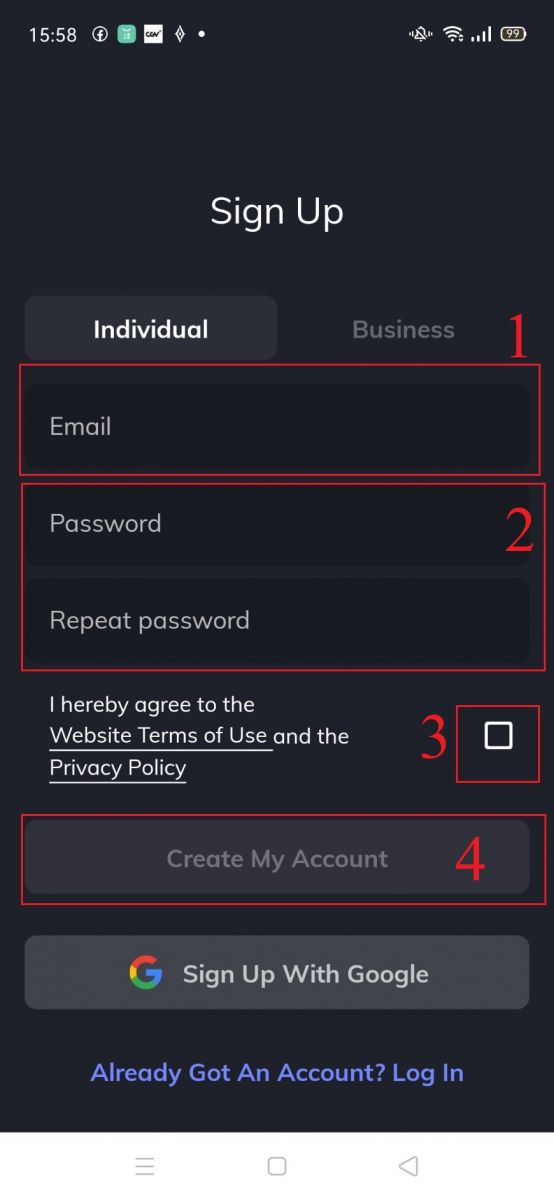
3. Clicca sotto [Verifica la tua email] per controllare la tua email.
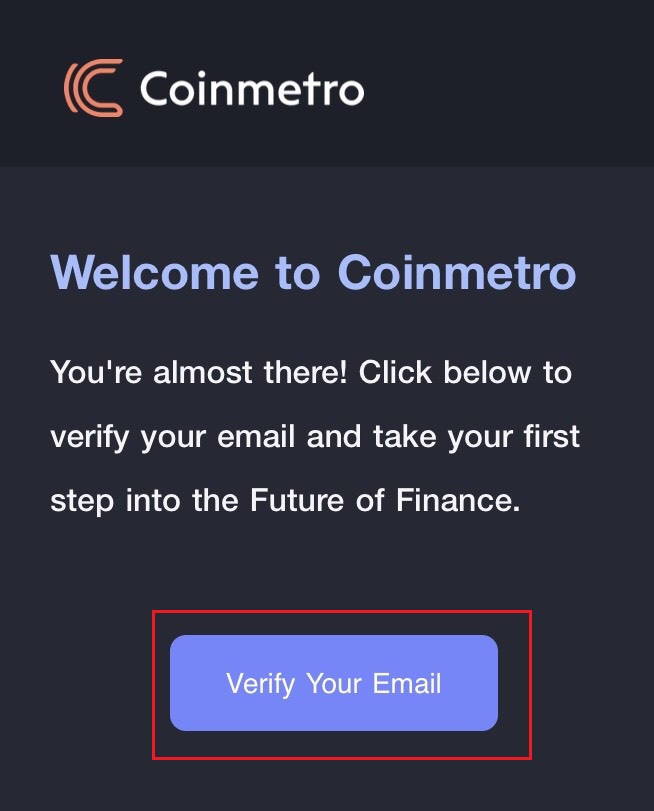
4. Impostare il codice PIN e fare clic su [Conferma] . Ora puoi accedere per iniziare a fare trading!
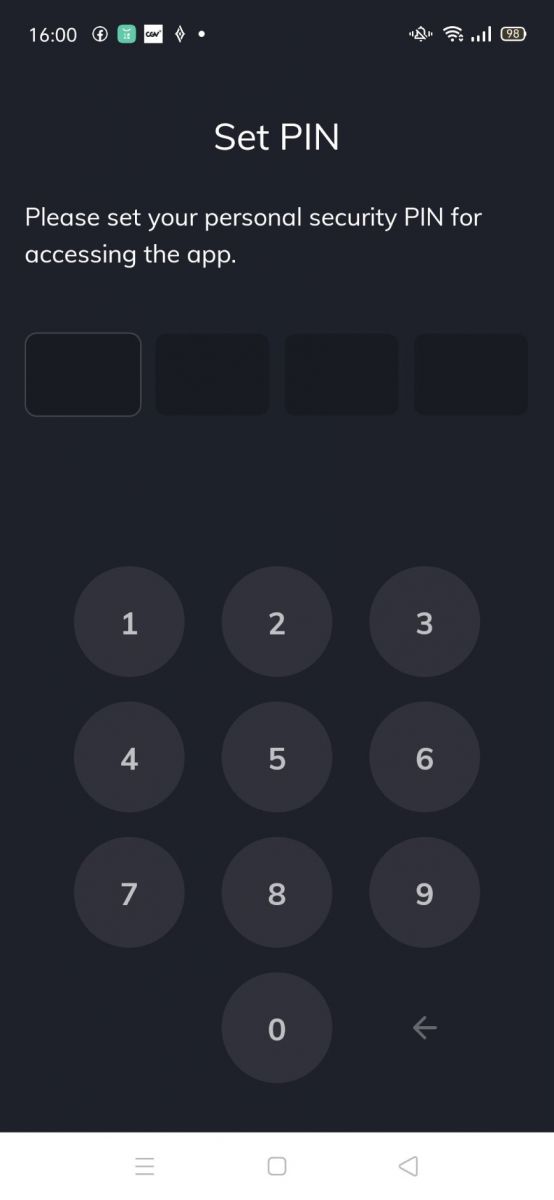
5. Fare clic su [Verifica]se vuoi verificare la tua identità.
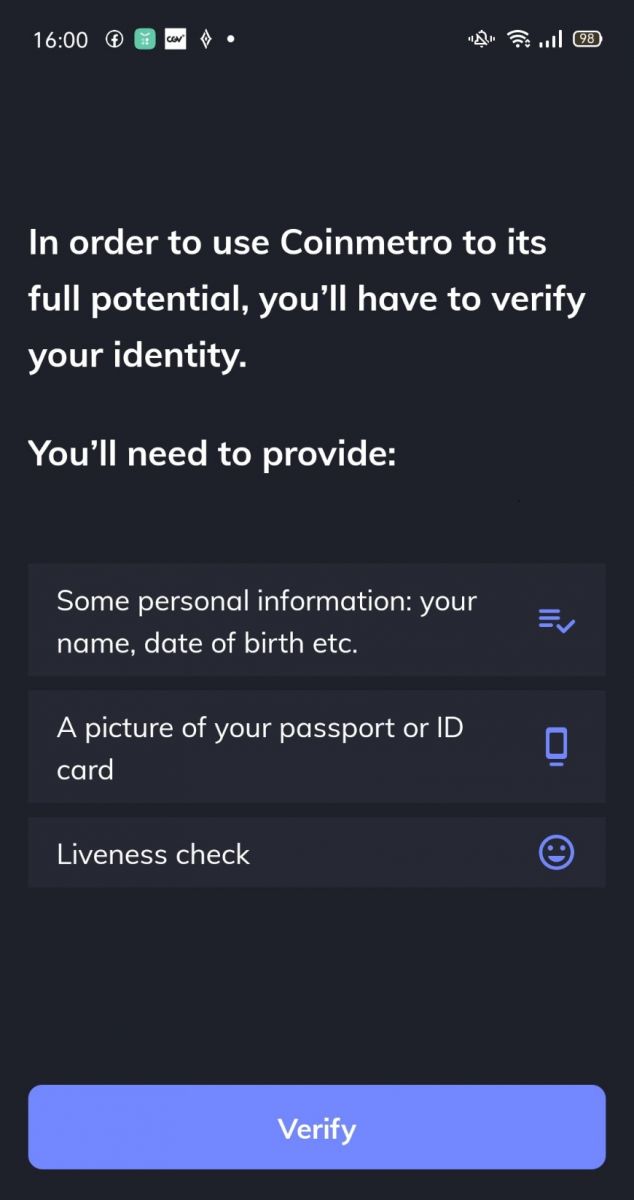
6. La registrazione del tuo account è completa.
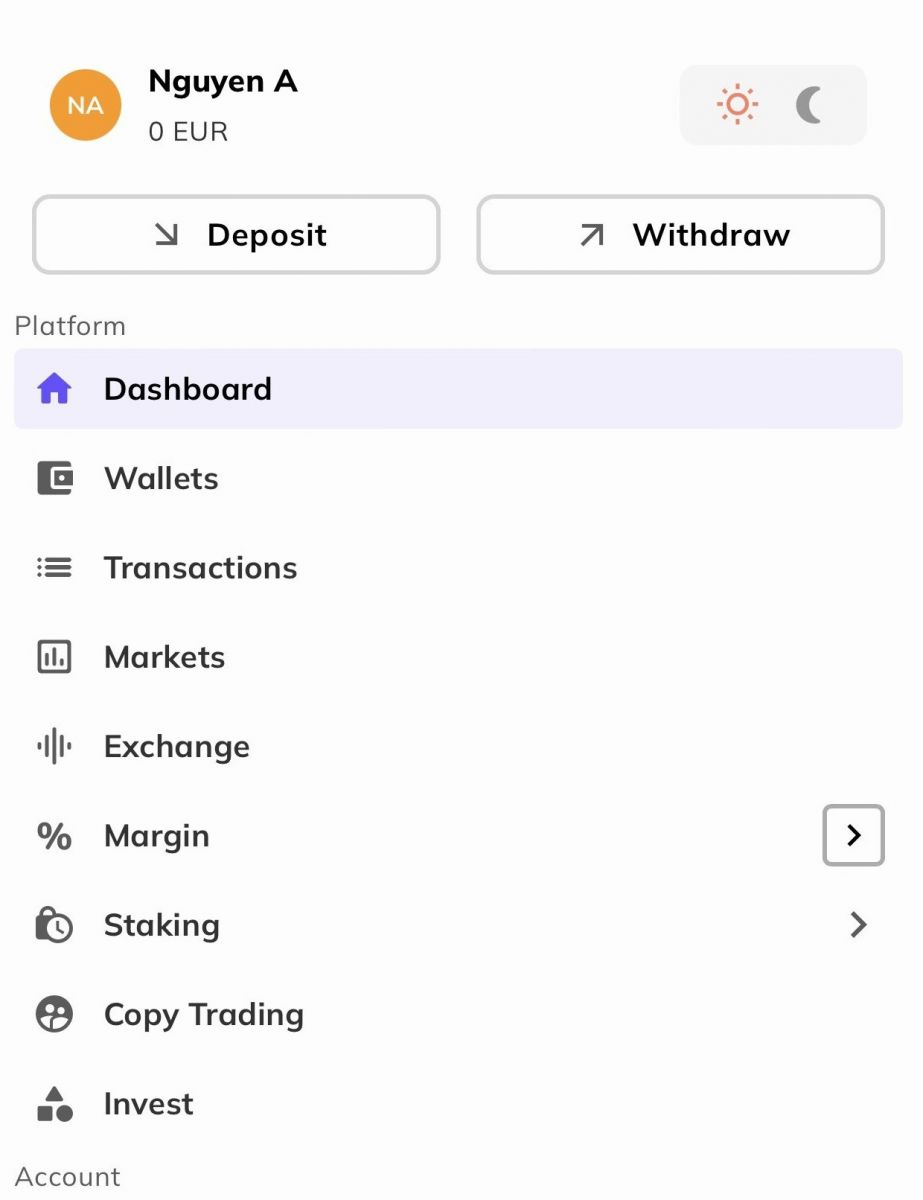
Registrati tramite Mobile Web
1. Per registrarti, seleziona [Iscriviti] dal menu sulla pagina principale di Coinmetro .
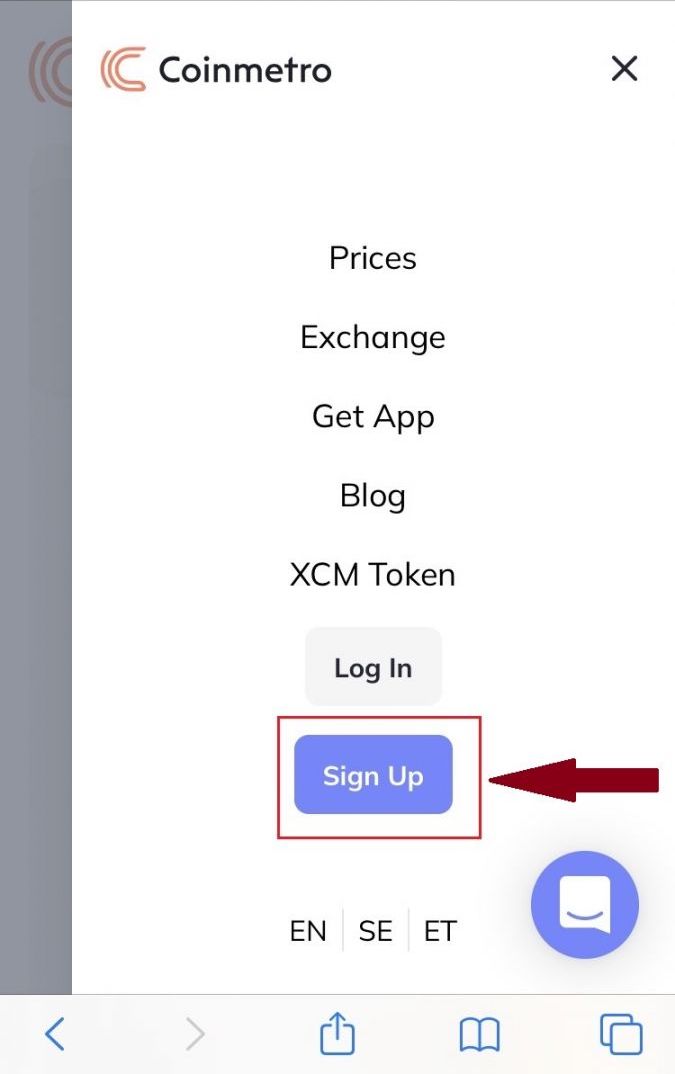
2. Inserisci [la tua email] , leggi i termini di servizio e fai clic su [Crea account] .
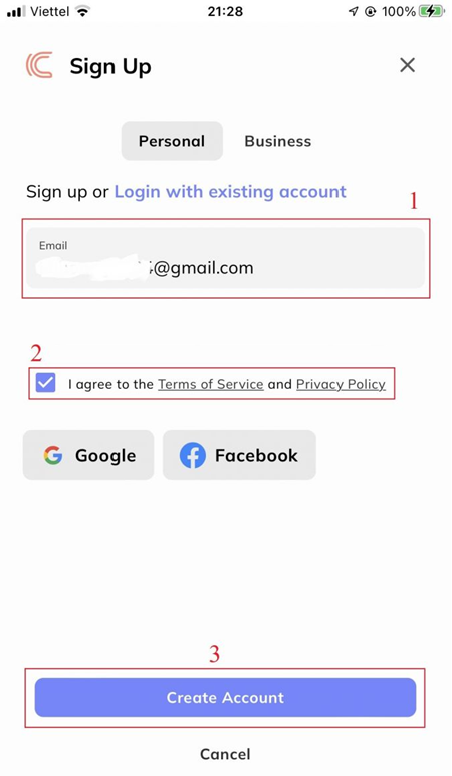
3. Controlla la tua e-mail, se non hai ricevuto il link di verifica dell'account, fai clic su [Reinvia e-mail] .
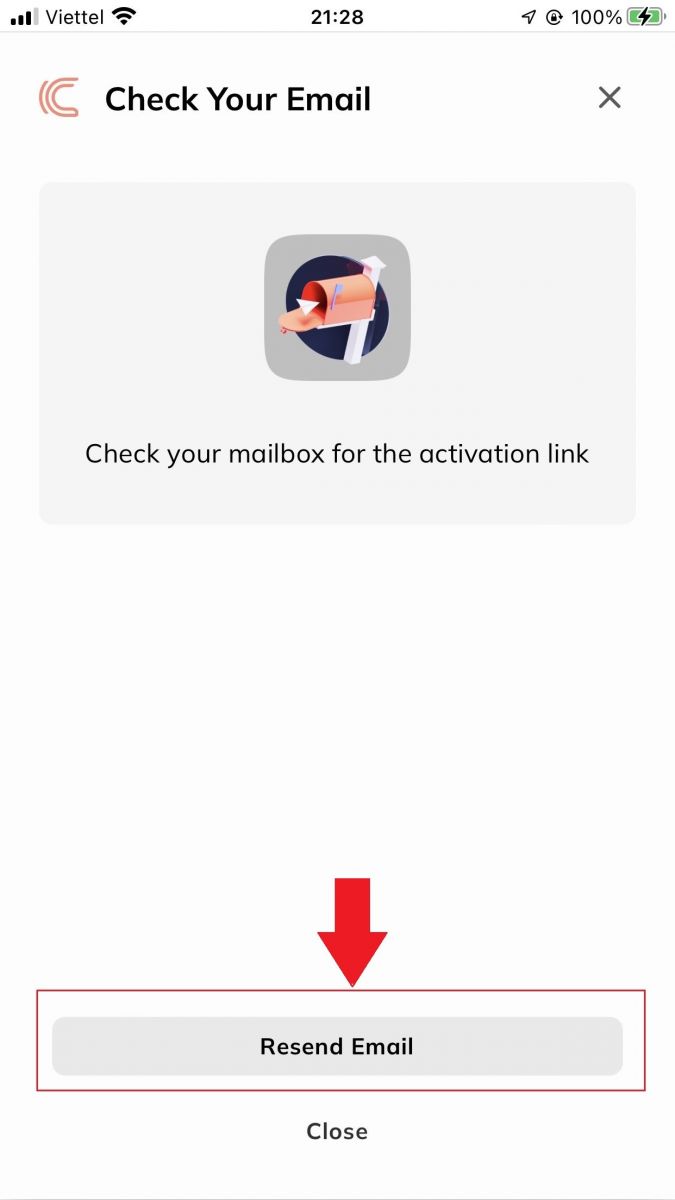
3. Per convalidare il tuo account, fai clic su [Verifica la tua email] .
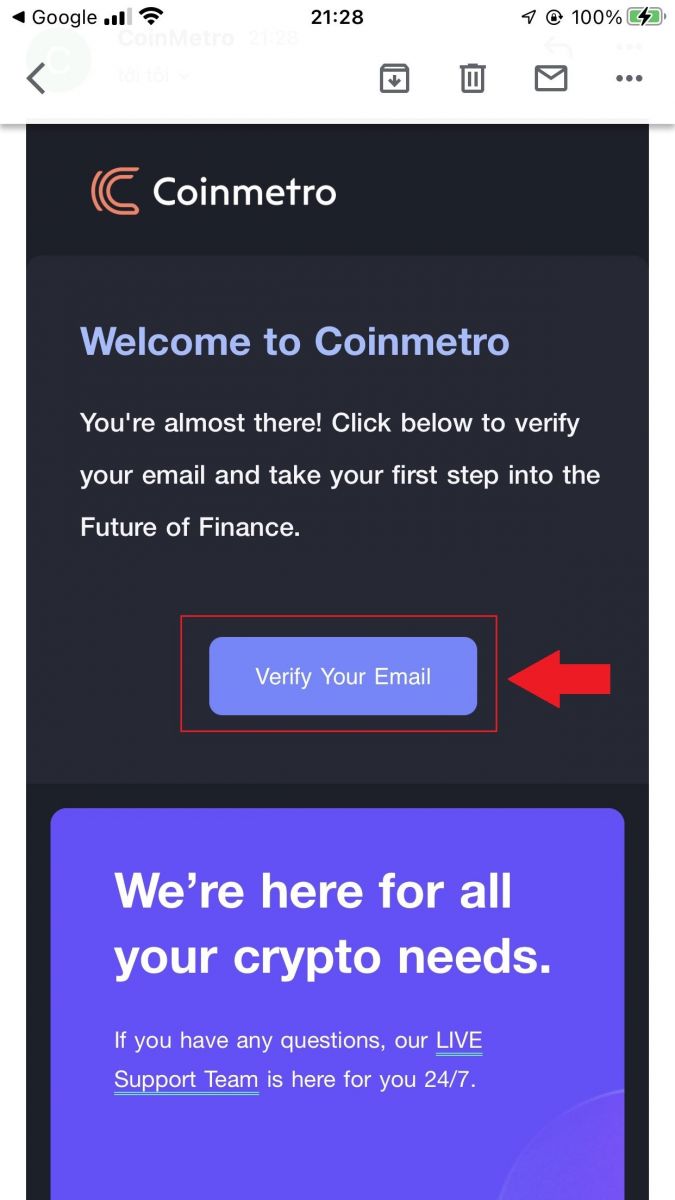
4. La tua registrazione per un account è completa.
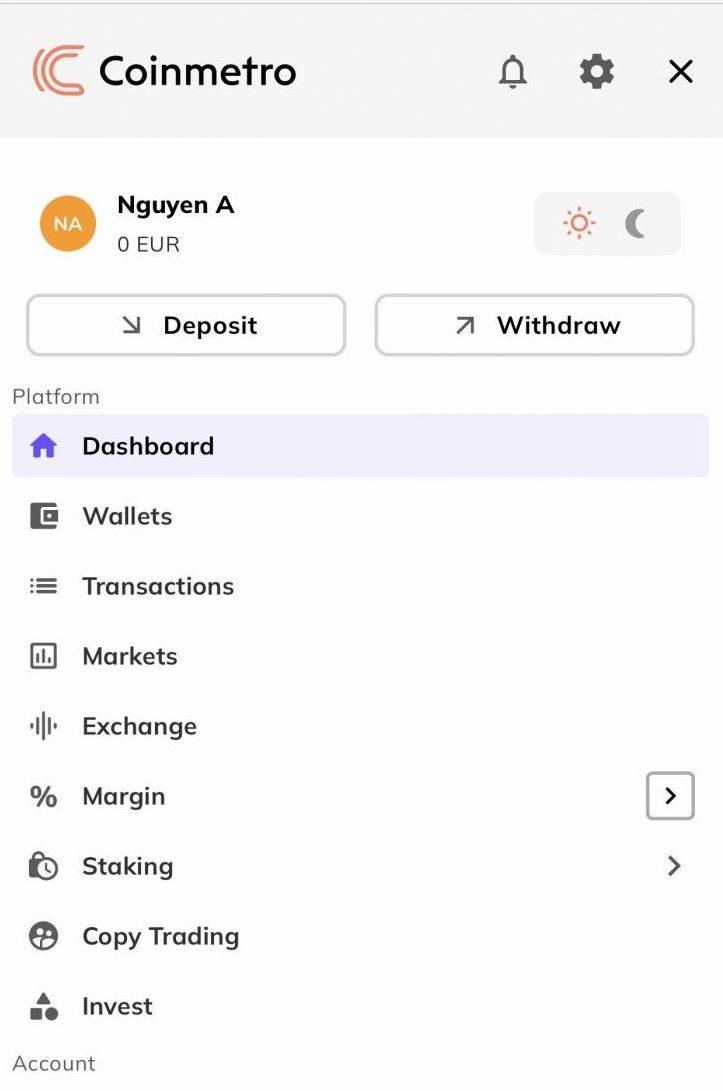
Scarica l'app Coinmetro
Scarica Coinmetro App iOS
1. Scarica la nostra app Coinmetro dall'App Store o fai clic su Coinmetro Crypto Exchange .2. Fare clic su [Ottieni] .
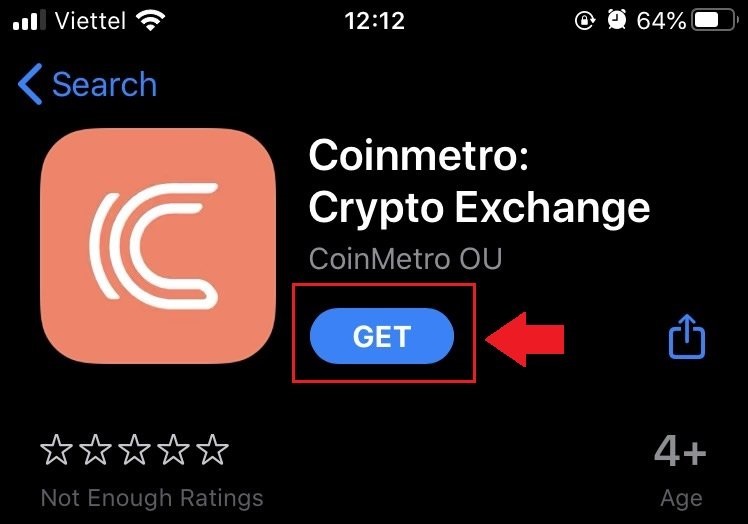
3. Attendere il completamento dell'installazione. Quindi puoi aprire l'app e registrarti sull'app Coinmetro.
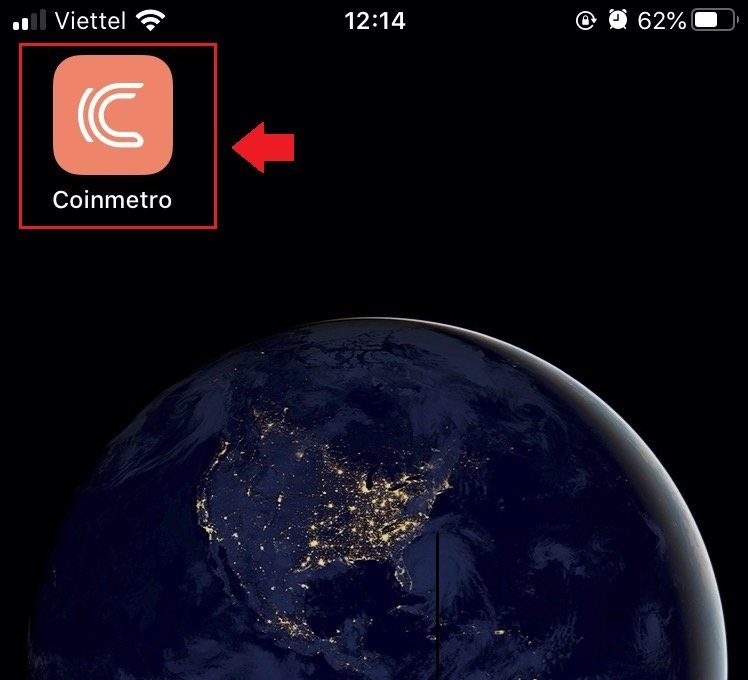
Scarica Coinmetro App per Android
1. Apri l'app in basso sul tuo telefono facendo clic su Coinmetro .
2. Fare clic su [Installa] per completare il download.
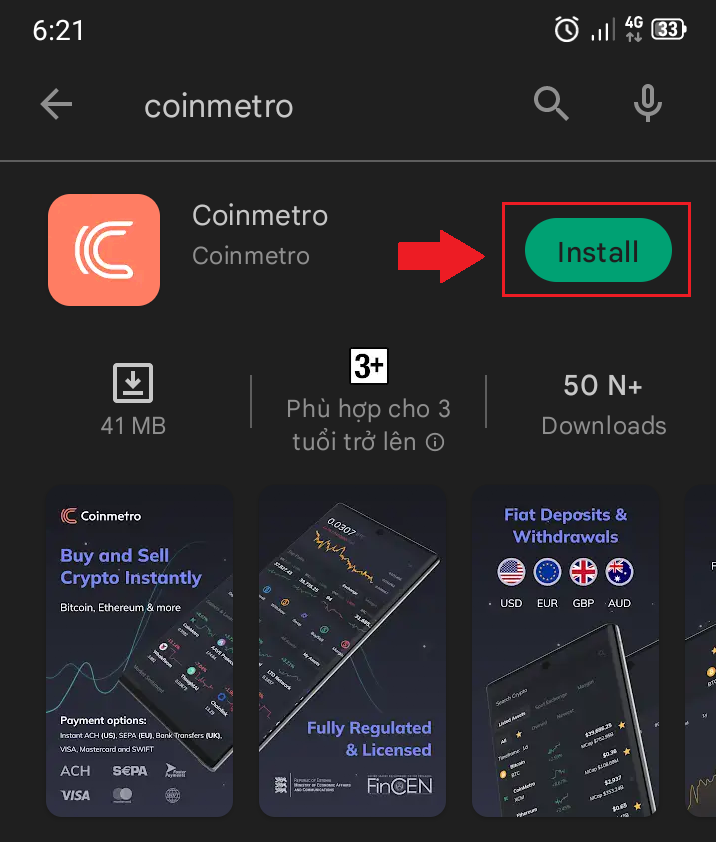
3. Apri l'app che hai scaricato per registrare un account nell'app Coinmetro.
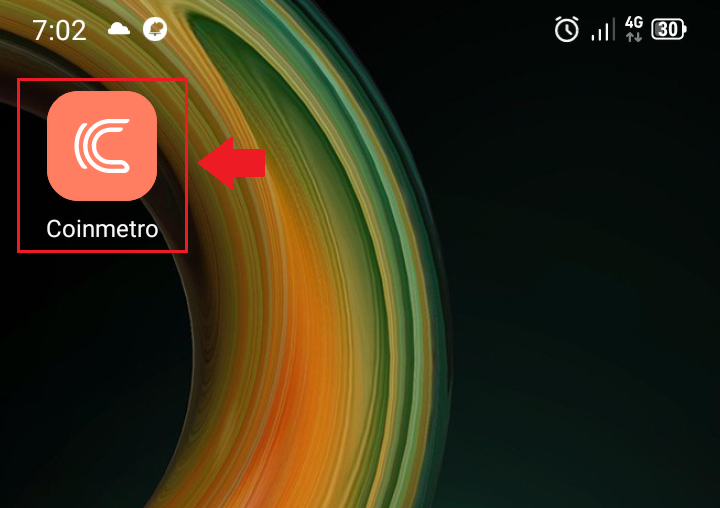
Come verificare l'account su Coinmetro
Per rispettare la legislazione internazionale in continua evoluzione e per salvaguardare se stessa e i suoi clienti, Coinmetro ha creato un processo di verifica del profilo. Sarai protetto dai rischi legali e otterrai una qualità del servizio più coerente se segui il processo di verifica del profilo.
Quali prove di identità devi fornire per verificare il tuo profilo
Per consentirci di verificare il tuo profilo e prepararti a fare trading con noi, ti chiederemo di inviare una tua foto e un documento di identificazione accettabile. Queste foto vengono catturate dal vivo con il nostro software di verifica del profilo.
Documenti accettabili per la tua prova di identità:
- I passaporti sono accettati da qualsiasi paese che siamo autorizzati a servire;
- Le patenti di guida sono accettate da quasi tutti i paesi, con poche eccezioni;
- Le carte d'identità sono accettate nella maggior parte dello Spazio economico europeo e dei paesi dell'UE.
Si prega di notare che non possiamo accettare nient'altro che i documenti sopra elencati come prova di identificazione. Il tuo account mostrerà le opzioni disponibili per il tuo paese; si prega di non caricare alcun documento diverso dalle opzioni mostrate .
Come verificare le informazioni personali
1. Visita la home page di Coinmetro , fai clic sull'icona del profilo nell'angolo in alto a destra e scegli [Account] nel menu. Oppure puoi scegliere [Verifica il mio account] sullo schermo centrale.
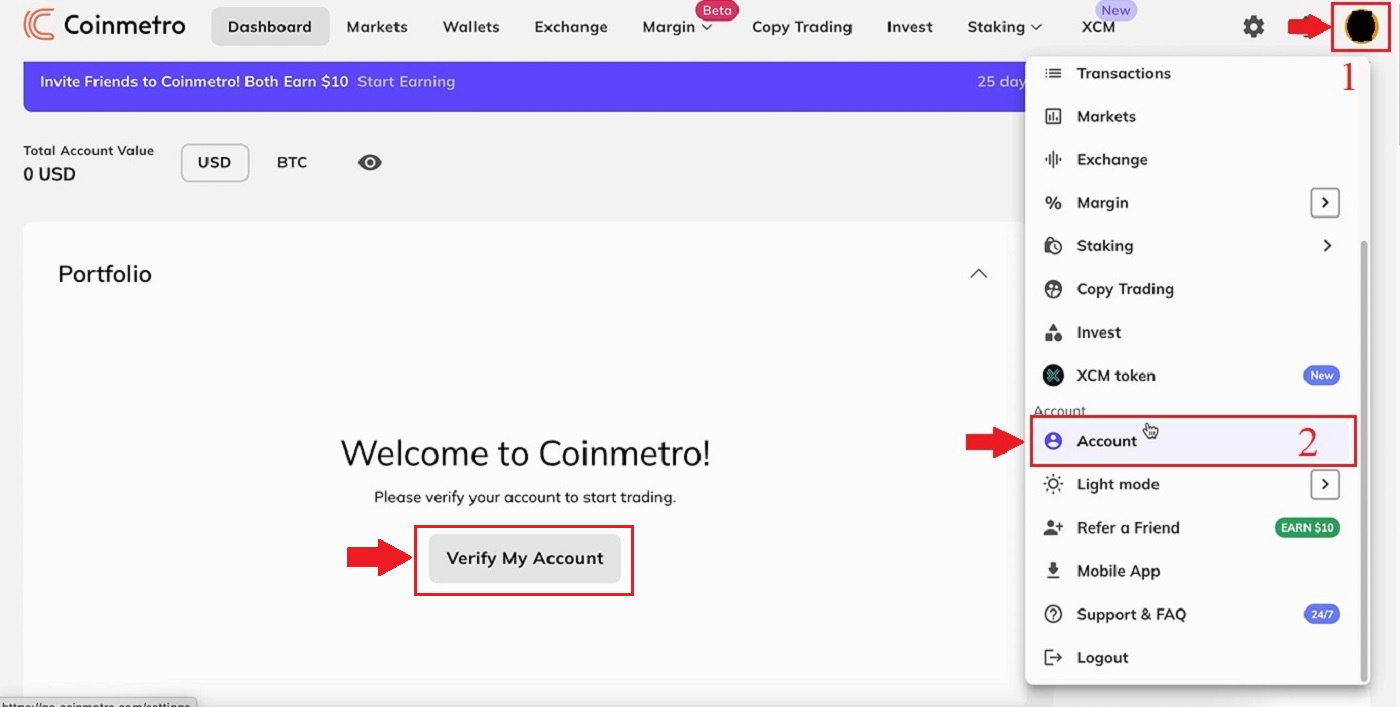
2. Fare clic su [Verifica] nella pagina di [Account] .
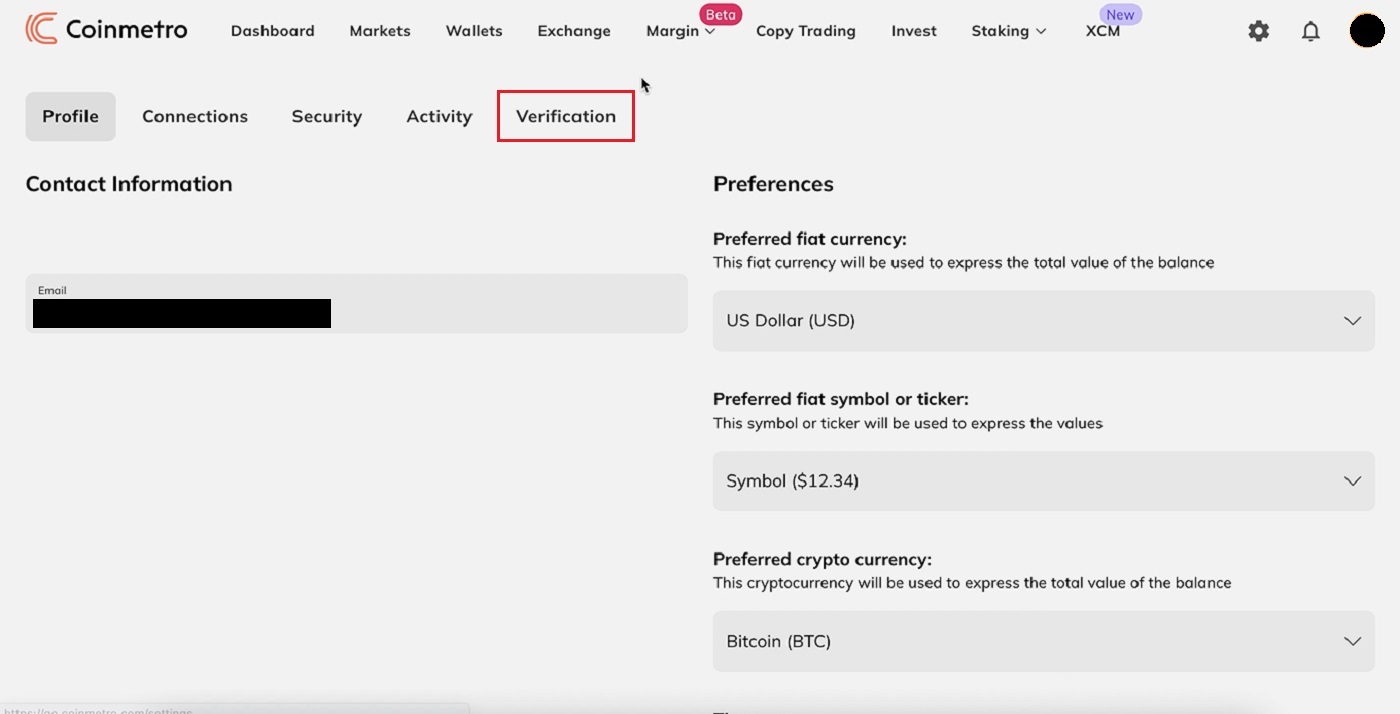
3. Inserire tutti i dati: [Nome] ; [Secondo nome/i] ; [Cognome] ; [Sesso] ; [Data di nascita] per "Informazioni personali" , quindi fare clic su "Avanti" .
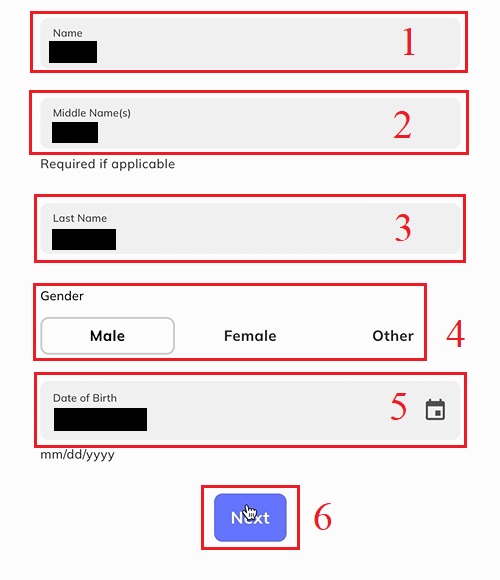
4. Immettere [Paese del passaporto] ; [Paese di residenza]. Leggi i termini di servizio e scegli [Confermo che le informazioni che ho fornito sono veritiere, accurate e complete] quindi fai clic su "Avanti" .

5. Seguendo i passaggi precedenti, finirai di verificare il tuo account.
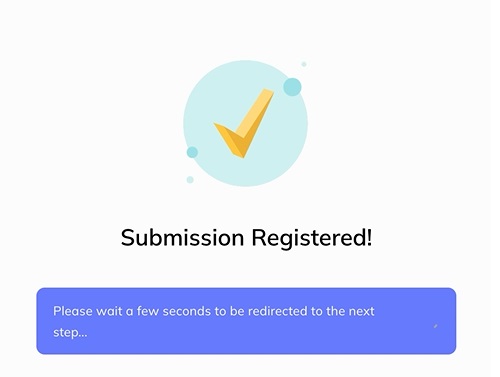
Come verificare l'identificazione
Nota: per maggiore sicurezza ti verrà chiesto di verificarlo tramite e-mail e SMS o scansionando il codice QR fornito. Questa pagina non si sbloccherà finché non lo avrai fatto. Il processo dovrà quindi essere completato su un dispositivo mobile o tablet.1. Fare clic su [Inizia] sulla voce "Verifica identità" .
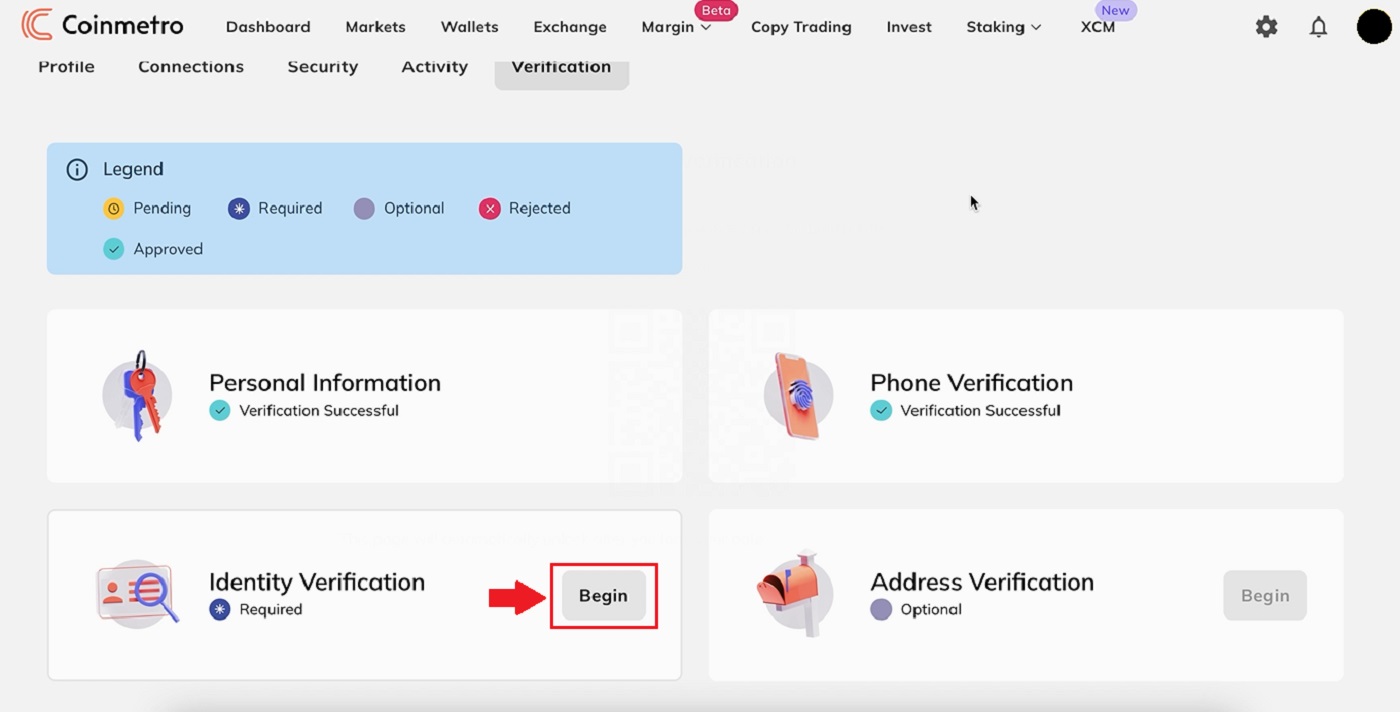
2. Il Coinmetro ti invierà un SMS e un'e-mail con un link, aprilo usando il tuo smartphone o puoi anche scansionare il codice QR qui sotto per iniziare.
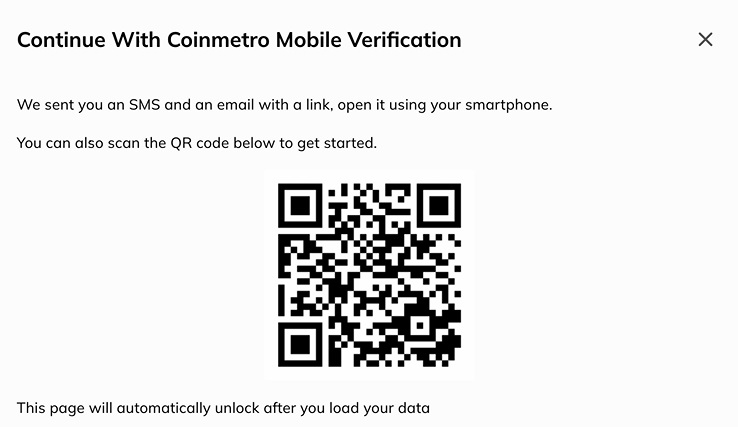
3. Quindi, fare clic su [Passaporto] .
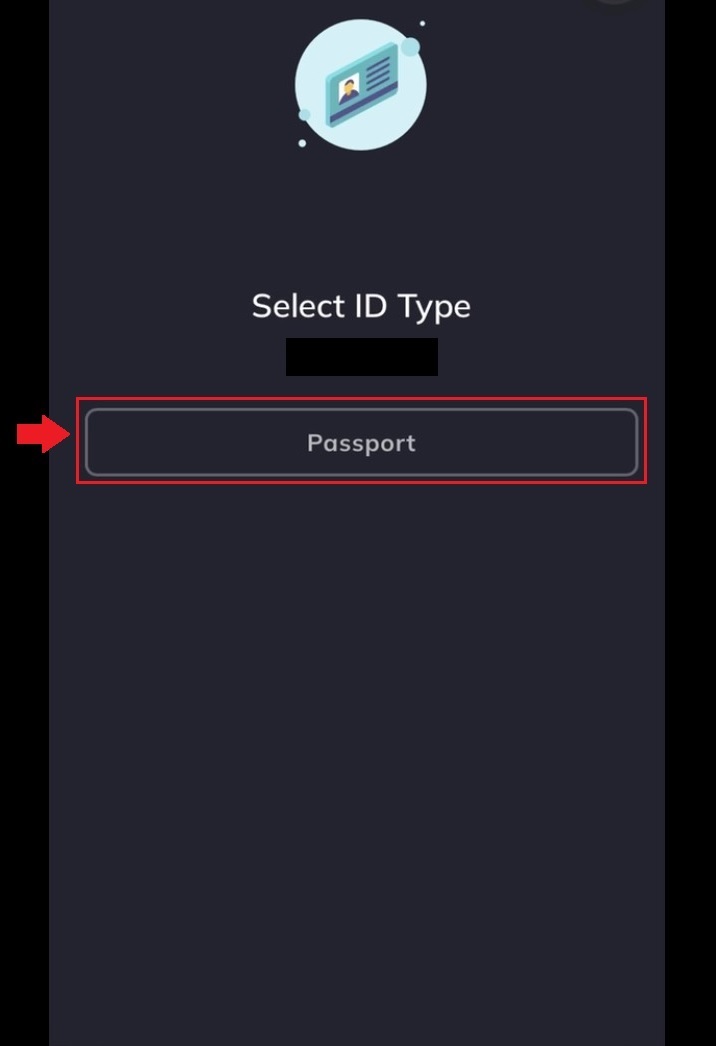
4. Leggere attentamente e inserire "Dettagli passaporto" : [Numero passaporto] ; [Data di scadenza] e fare clic su "Avanti".
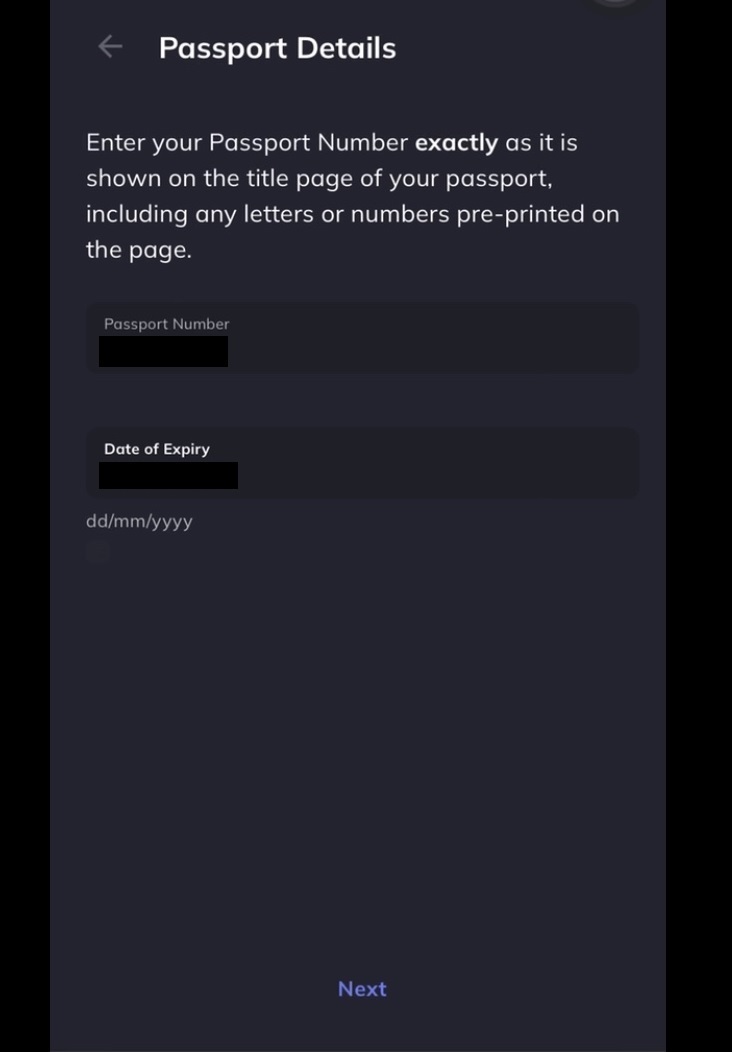
Il documento utilizzato deve essere ancora valido al momento del caricamento. Se il documento scade a breve, ti verrà richiesto di fornire un documento aggiornato prima che venga raggiunta la data di scadenza.
5. Scegli la descrizione della tua occupazione e fai clic su "Avanti" .
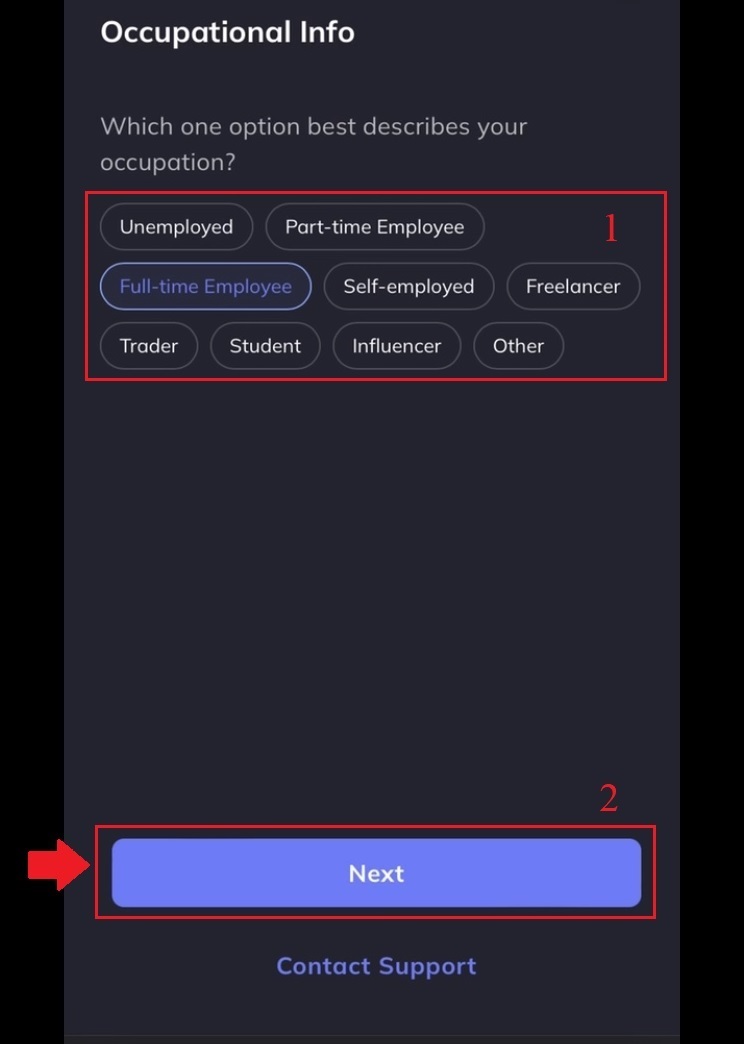
6. Scegliere di selezionare tutto ciò che si applica, quindi fare clic su [Invia] .
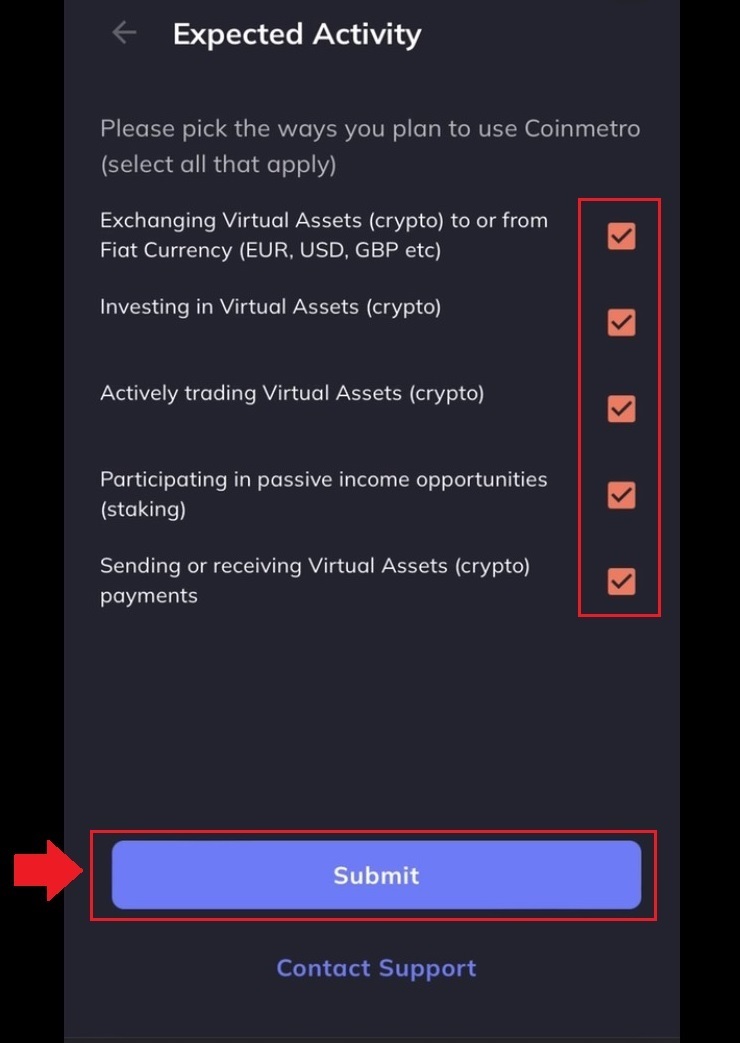
7. Seguendo i passaggi precedenti, finirai di verificare il tuo account.
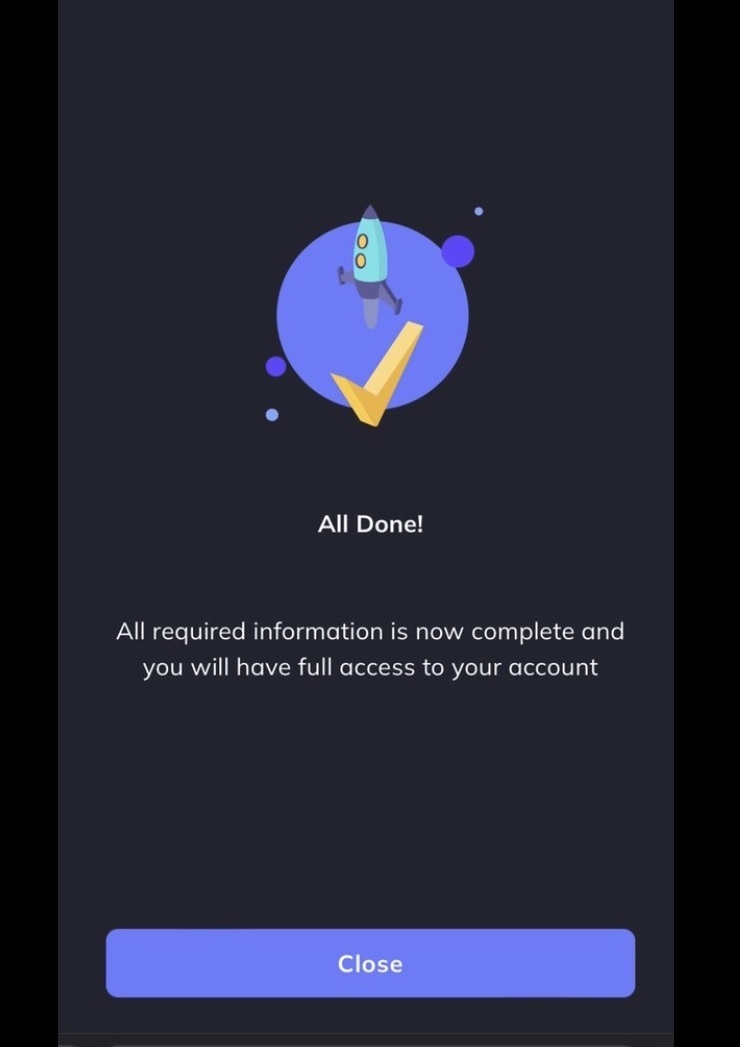
Il tuo account è stato verificato come di seguito.

Come verificare il numero di telefono
Dopo aver completato la verifica delle informazioni personali , il sistema reindirizzerà al passaggio successivo
1. Inserisci il tuo [numero di cellulare] , quindi fai clic su "Conferma" .

2. Controlla il tuo SMS e inserisci il codice di verifica SMS inviato al tuo telefono.
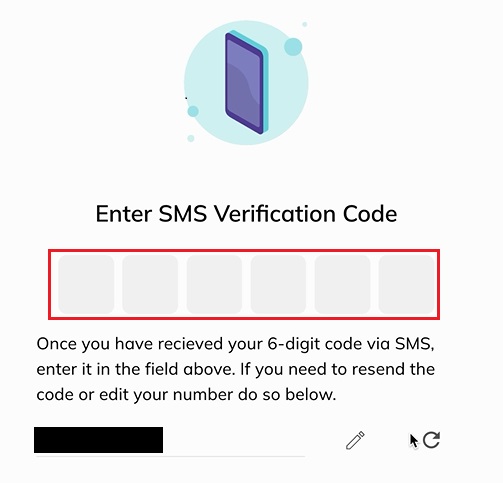
3. La verifica del tuo numero di telefono per un account è stata completata. Attendi qualche secondo per essere reindirizzato al passaggio successivo...
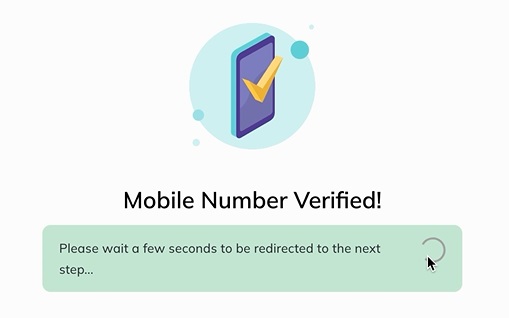
Come verificare l'indirizzo
Poiché Coinmetro è uno scambio sicuro e regolamentato, ti chiediamo di fornire il tuo indirizzo di residenza completo e completo.
1. Fare clic su [Inizia] sulla voce "Verifica indirizzo" .
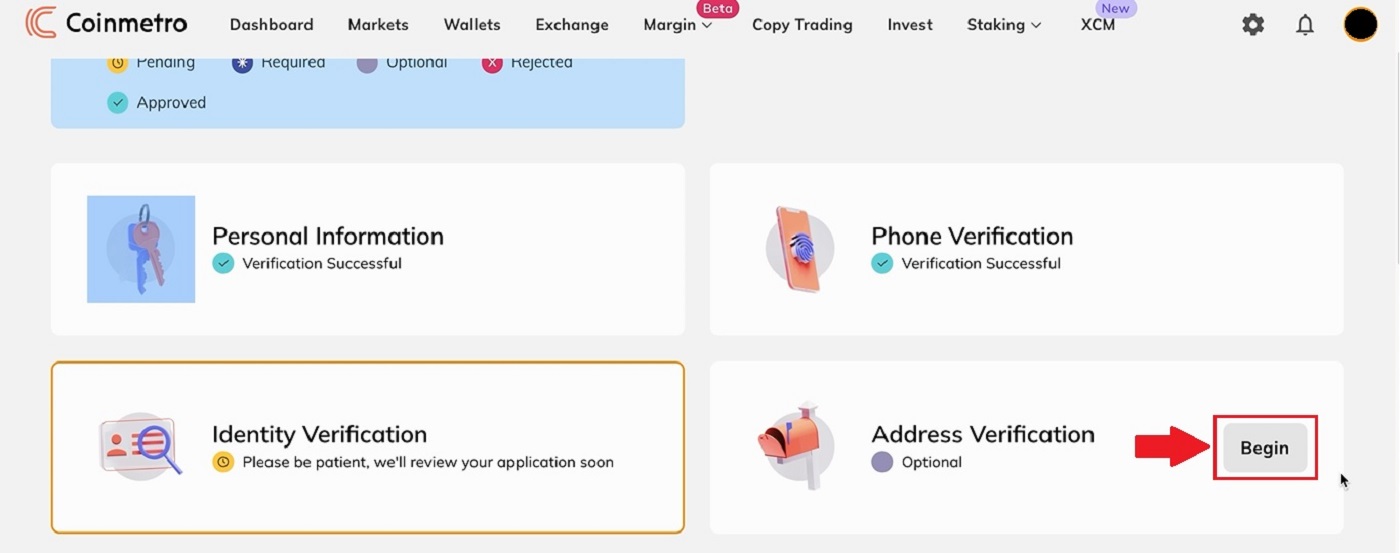
2. Inserisci il tuo indirizzo attuale e fai clic su [Conferma] .
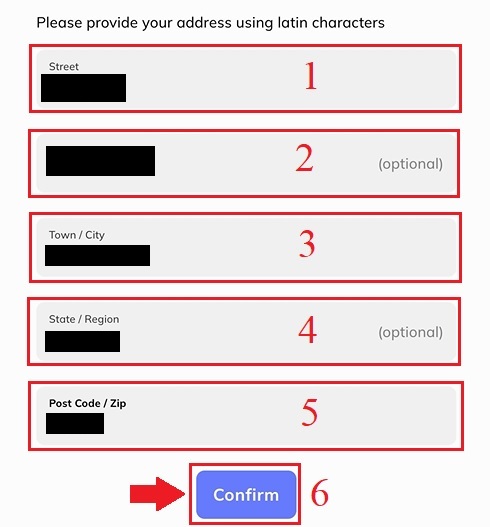
3. Subito dopo, clicca su [Go To My Dashboard] verrai indirizzato alla piattaforma Coinmetro.
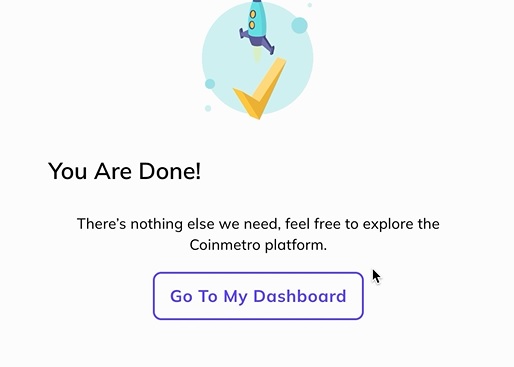
4. Seguendo i passaggi precedenti, finirai di verificare il tuo account.
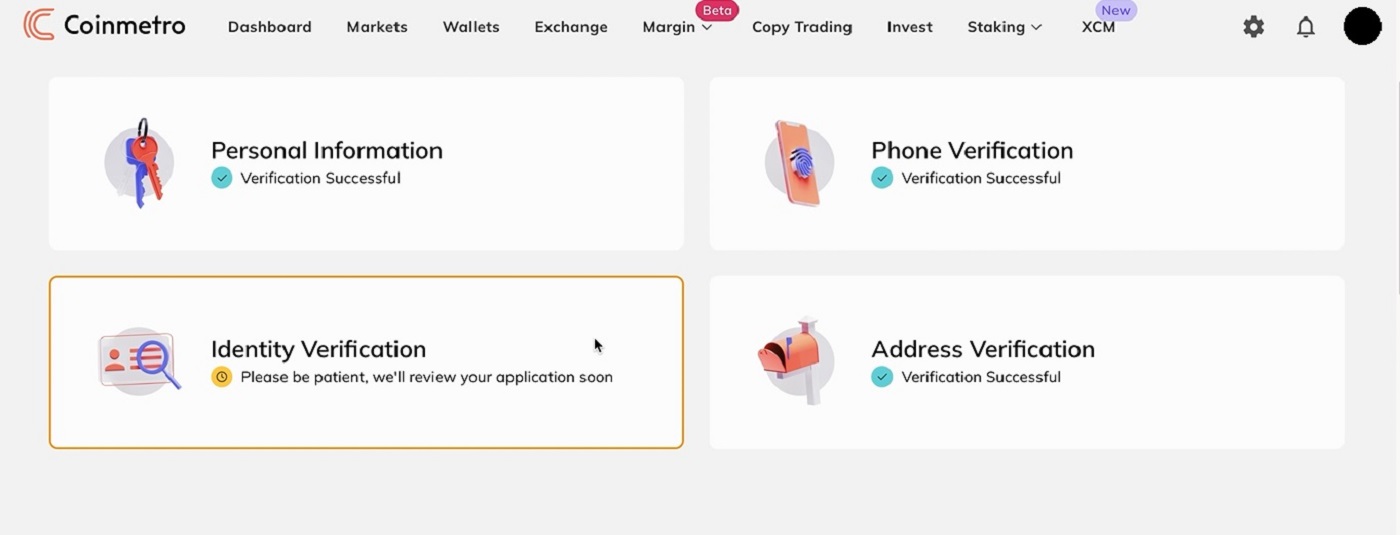
Come depositare su Coinmetro
Deposita Fiat tramite carta di credito in Coinmetro
Passaggio 1: vai alla home page di Coinmetro , fai clic sull'icona del profilo nell'angolo in alto a destra e scegli il pulsante [Deposito] .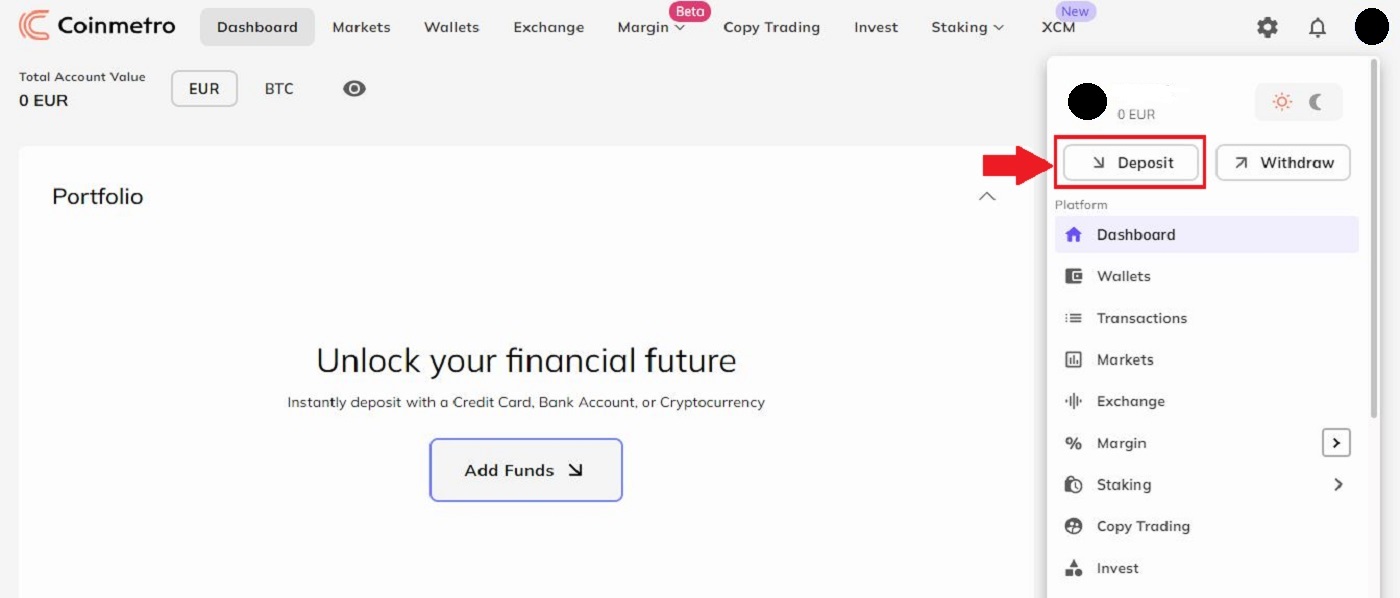
Passaggio 2: fai clic sulla freccia giù per selezionare la valuta che desideri depositare.
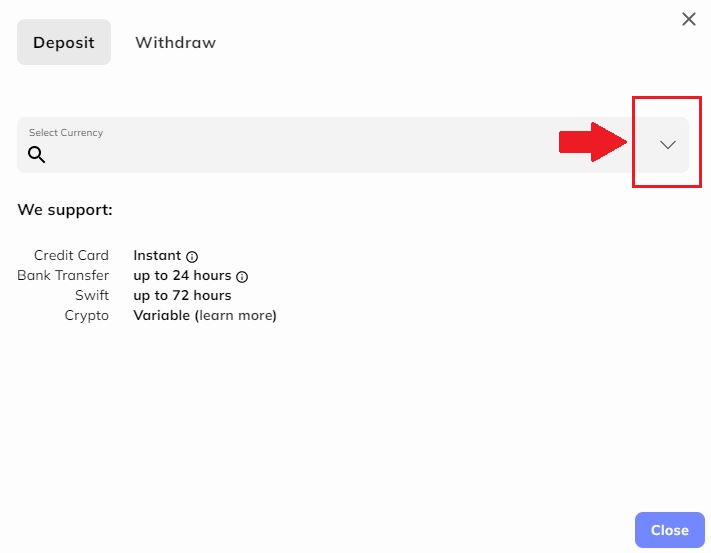
Passaggio 3: Ad esempio: se desideri utilizzare una carta di credito per depositare, tieni presente che una commissione del 4,99% sarà inclusa nell'importo.
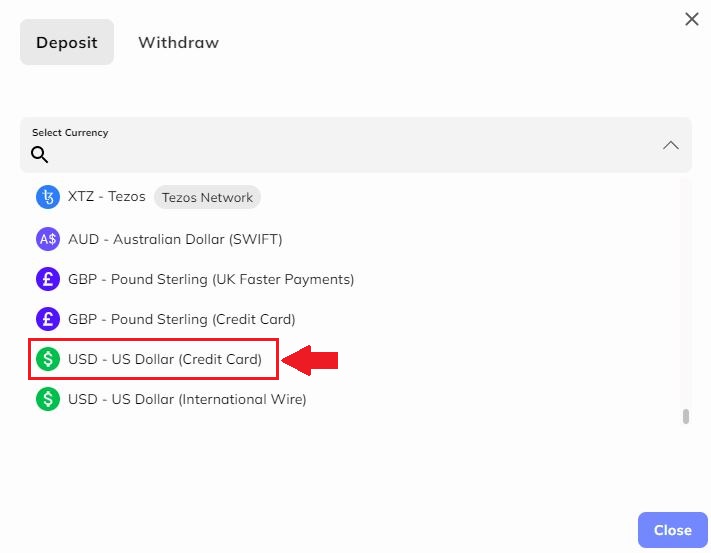
Passaggio 4: scegli l'importo che desideri depositare e inseriscilo nella sezione Importo . Fare clic su "Avanti" per continuare.
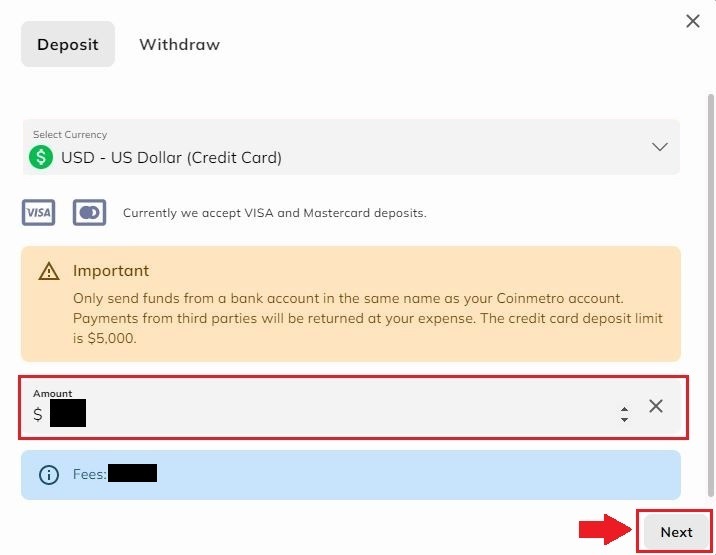
Nota importante:Invia fondi solo da un conto bancario con lo stesso nome del tuo conto Coinmetro. I pagamenti da parte di terzi verranno restituiti a tue spese. Il limite di deposito della carta di credito è di $ 5000.
Al momento accettiamo solo Visa e Mastercard.
Passaggio 5: fare clic sulla scheda Apri popup carta di credito per continuare.
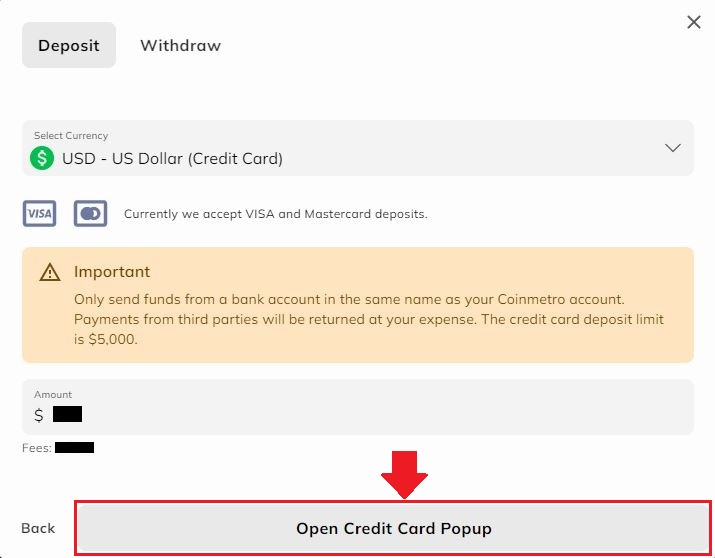
Passaggio 6: inserisci le informazioni sulla tua carta in questa finestra, come il numero della carta , il nome del titolare della carta , la data di scadenza e il CVV sul retro della carta. Fai clic su "Paga ora" per inviare e continuare. Se desideri annullare, fai clic sulla scheda Annulla nell'angolo in basso a destra della pagina.
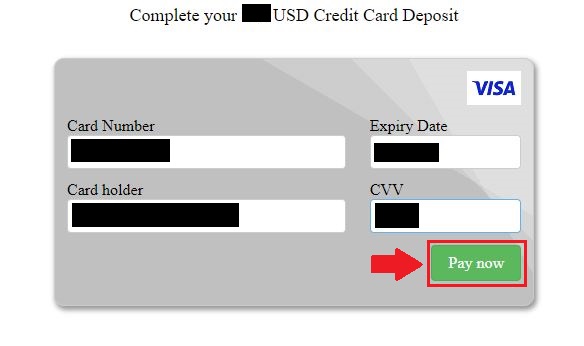
Deposita Fiat tramite bonifico bancario in Coinmetro
Per depositare i tuoi Euro (bonifico bancario SEPA) in Coinmetro, segui questi passaggi.
Passaggio 1: vai alla home page di Coinmetro , fai clic sull'icona del profilo nell'angolo in alto a destra e scegli il pulsante [Deposito] .
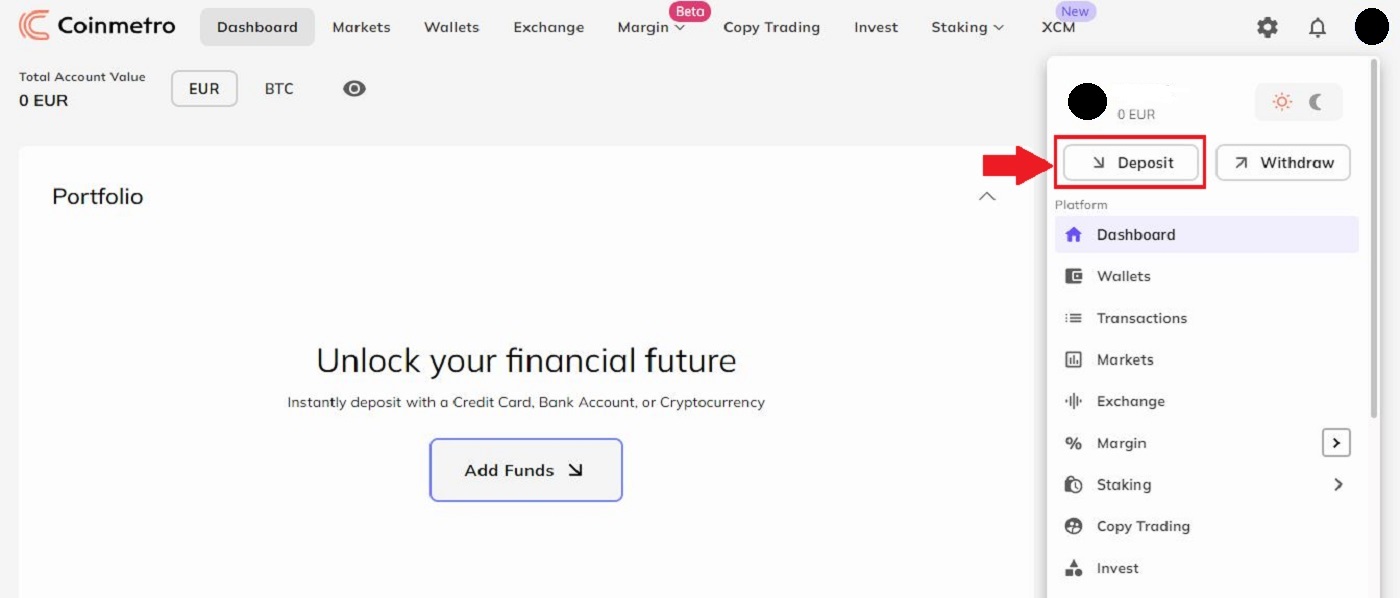
Passaggio 2: fai clic sulla freccia giù per selezionare la valuta che desideri depositare.
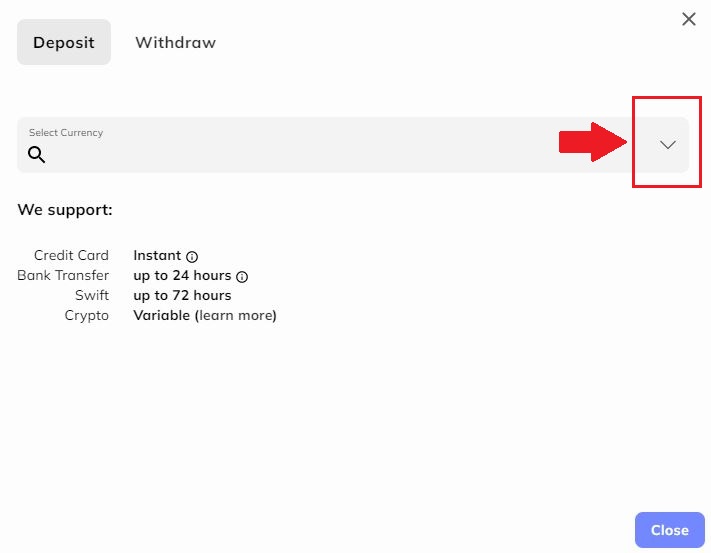
Passo 3: Scegli EUR - Euro (bonifico bancario SEPA) facendo clic sul pulsante come mostrato.
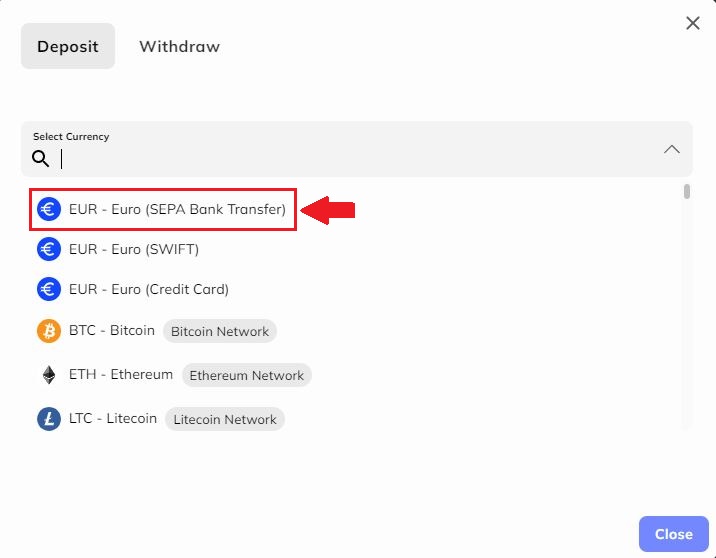
Passaggio 4: Inserisci il nome del tuo IBAN nella barra mostrata nella figura, quindi fai clic sul pulsante "Continua" .
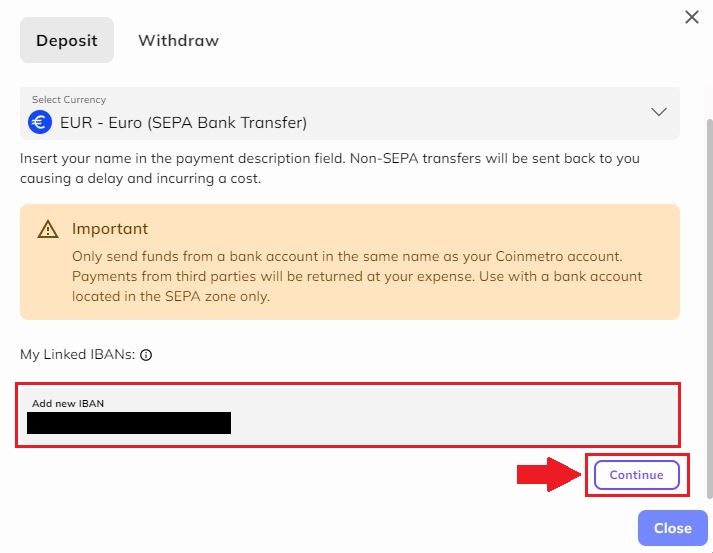
Importante:Invia fondi solo da un conto bancario con lo stesso nome del tuo conto Coinmetro. Il pagamento da parte di terzi verrà restituito a tue spese. Da utilizzare solo con un conto bancario situato nella zona SEPA.
Passaggio 5 : continua a collegare le informazioni sui tuoi IBAN compilando i tuoi IBAN collegati e facendo clic sul segno (+) . Paga l'app della tua banca su questo conto copiando l'indirizzo e facendo clic sul rettangolo a destra di ogni riga, quindi incollalo sul tuo conto bancario.
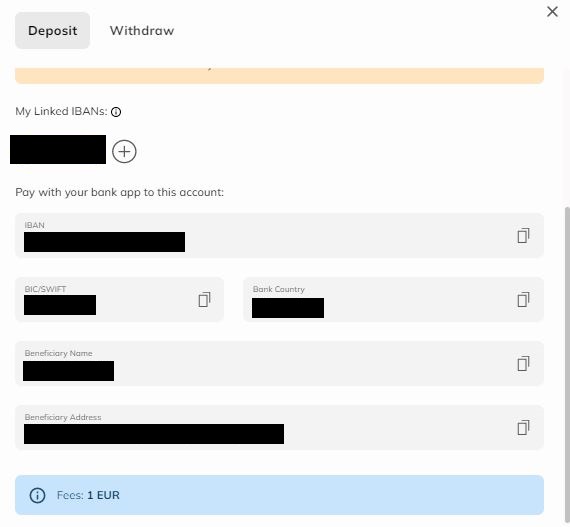
Tieni presente che la commissione di transazione per il bonifico bancario SEPA sarebbe di 1 EUR .
Deposita criptovalute in Coinmetro
Passaggio 1: visita la home page di Coinmetro , fai clic sull'icona del profilo nell'angolo in alto a destra e scegli il pulsante [Deposito] .
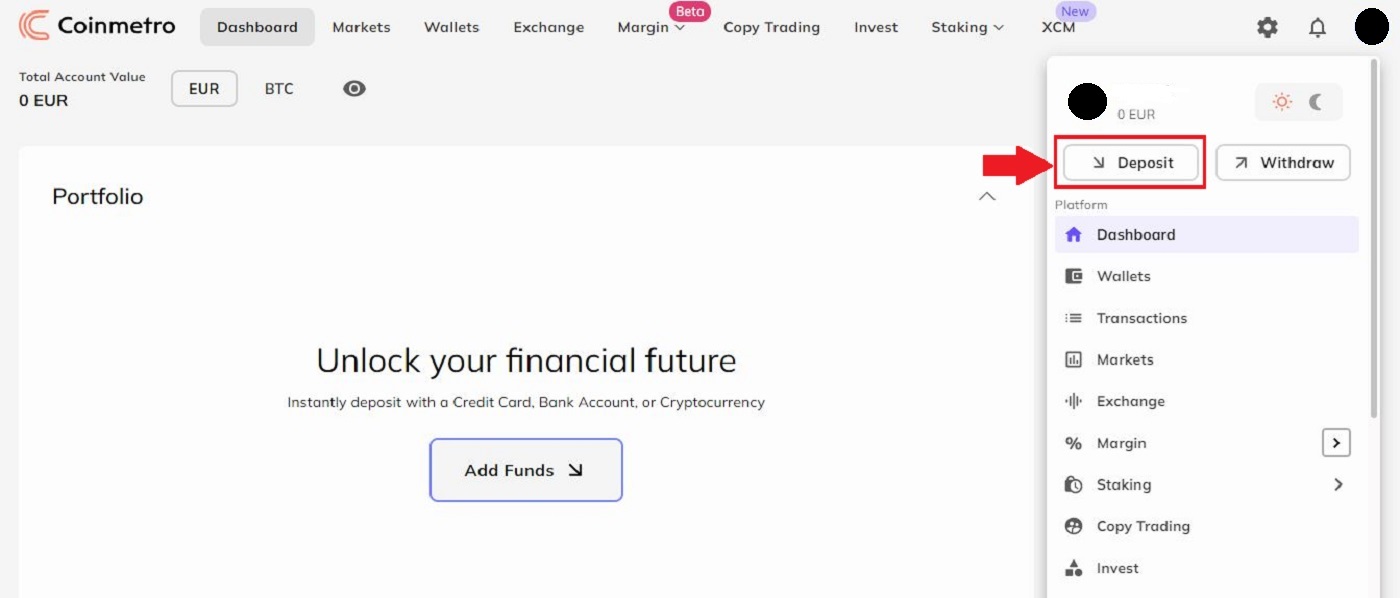
Passaggio 2: scegli la criptovaluta che desideri depositare. Scorri verso il basso sulla barra verticale per trovare l'opzione migliore.
Ad esempio, se scegli BTC – Bitcoin, verrà visualizzata questa finestra.

Passaggio 3: puoi depositare da un altro broker su Coinmetro copiando questo [Indirizzo del portafoglio] facendo clic sull'icona dei due rettangoli sul lato destro della riga, quindi incollandolo nel campo dell'indirizzo di prelievo sulla piattaforma esterna o sul portafoglio. Oppure puoi scansionare il [codice QR] per questo indirizzo. Per saperne di più clicca su “Cos'è questo?”
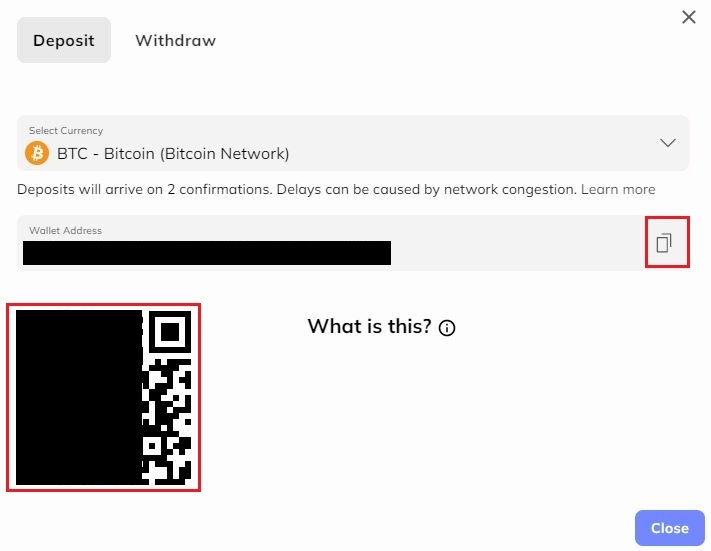
Token Ethereum e ERC-20
Importante: assicurati di leggere attentamente la notifica pop-up (mostrata di seguito) prima di effettuare un deposito utilizzando il metodo ERC-20 se stai depositando Ethereum o un token ERC-20.
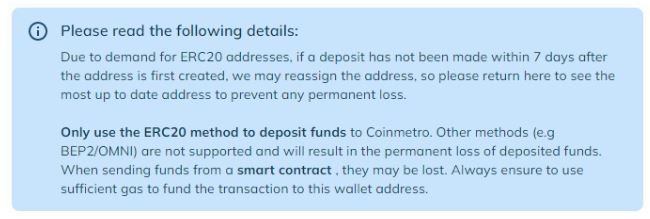
Per depositare token Ethereum ed ERC-20, Coinmetro utilizza contratti intelligenti, quindi questo si traduce in un costo del gas leggermente più alto del solito. L'impostazione del limite di gas della transazione a 35.000 (55.000 per QNT/ETH/XCM) garantirà il successo della transazione. Non costa molto di più. La transazione verrà automaticamente rifiutata dalla rete Ethereum se il tuo limite di gas è troppo basso. Una perdita patrimoniale derivante da una restrizione del gas troppo bassa non è motivo di preoccupazione.
Deposita KDA in Coinmetro
Passaggio 1: visita la home page di Coinmetro , fai clic sull'icona del profilo nell'angolo in alto a destra e scegli il pulsante [Deposito] .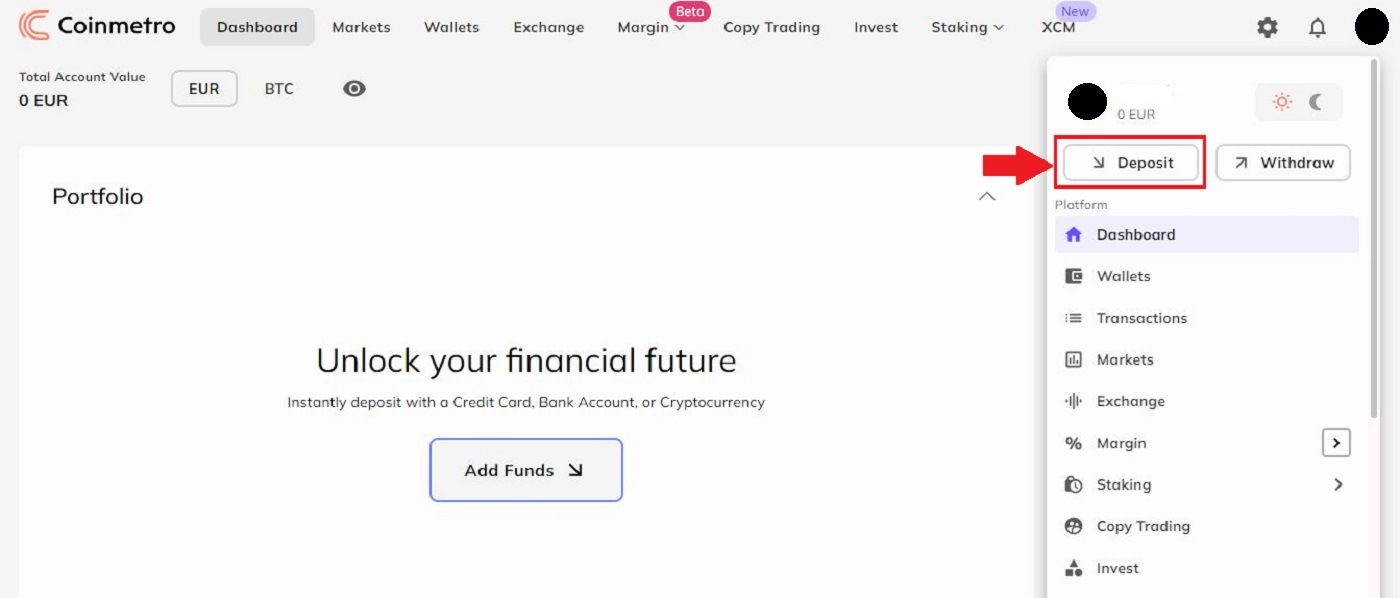
Tutti i nuovi utenti ora avranno un indirizzo K: sul proprio account Coinmetro a seguito dell'annuncio che supportiamo gli indirizzi K:. L'indirizzo dell'account KDA senza la 'k': è ancora valido per gli utenti precedenti.
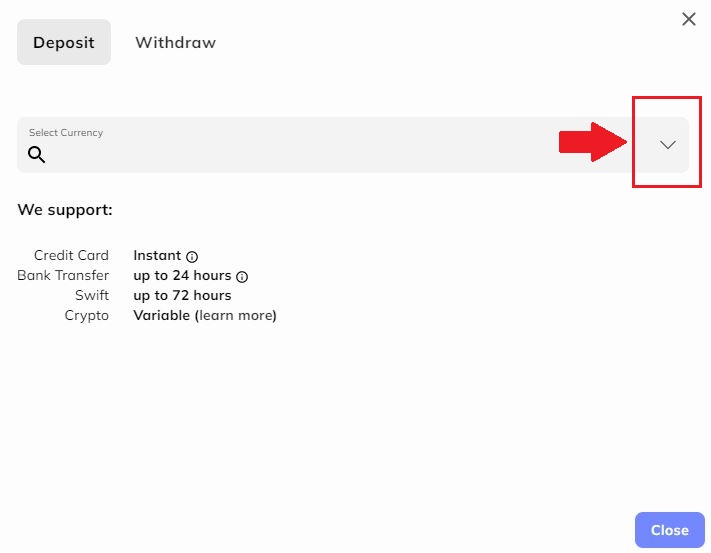
Passaggio 2: Scegliendo "KDA - Kadena (Kadena Network)"
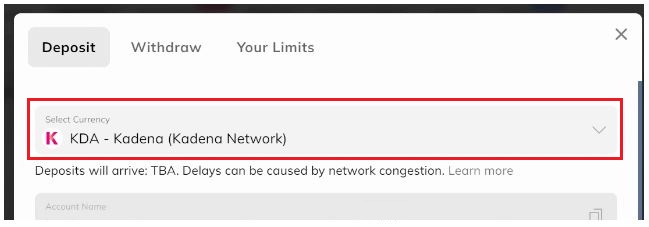
Passaggio 3: Devi copiare il numero del tuo account KDA (indirizzo) o i dettagli di TXBUILDER se stai effettuando un deposito da un portafoglio Chainweaver nel modulo di prelievo sul portafoglio esterno.
Inserisci il tuo numero di conto nel modulo di prelievo per il portafoglio esterno e conferma la transazione
TXBUILDER
Il programma del portafoglio Chainweaver è il luogo in cui il TXBuilder è principalmente destinato a essere utilizzato
Vedrai che hai la possibilità di copiare il tuo numero di conto (indirizzo di deposito KDA) o TXBUILDER (per i portafogli Chainweaver) sul modulo di deposito Coinmetro:
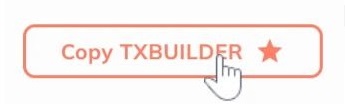
Devi aggiornare il tuo key su ciascuna catena se al momento disponi di account su più catene e desideri utilizzare il protocollo k:. Puoi sostituire completamente la tua chiave attuale o semplicemente aggiungere k: davanti ad essa.
Nota importante:Per effettuare un deposito KDA, devi includere il nome del conto. Il deposito viene assegnato al tuo conto Coinmetro in base al nome del conto. Il software del portafoglio Chainweaver è l'applicazione principale a cui è destinato TXBuilder. Il deposito non verrà accreditato tempestivamente e ci sarà un ritardo se trasferisci denaro semplicemente alla chiave dal TXBuilder. Questo perché il tuo account Coinmetro non è l'unico a utilizzare la chiave.
Deposita GBP (Sterline britanniche) tramite bonifico bancario
Passaggio 1: visita la home page di Coinmetro , fai clic sull'icona del profilo nell'angolo in alto a destra e scegli il pulsante
[Deposito] . 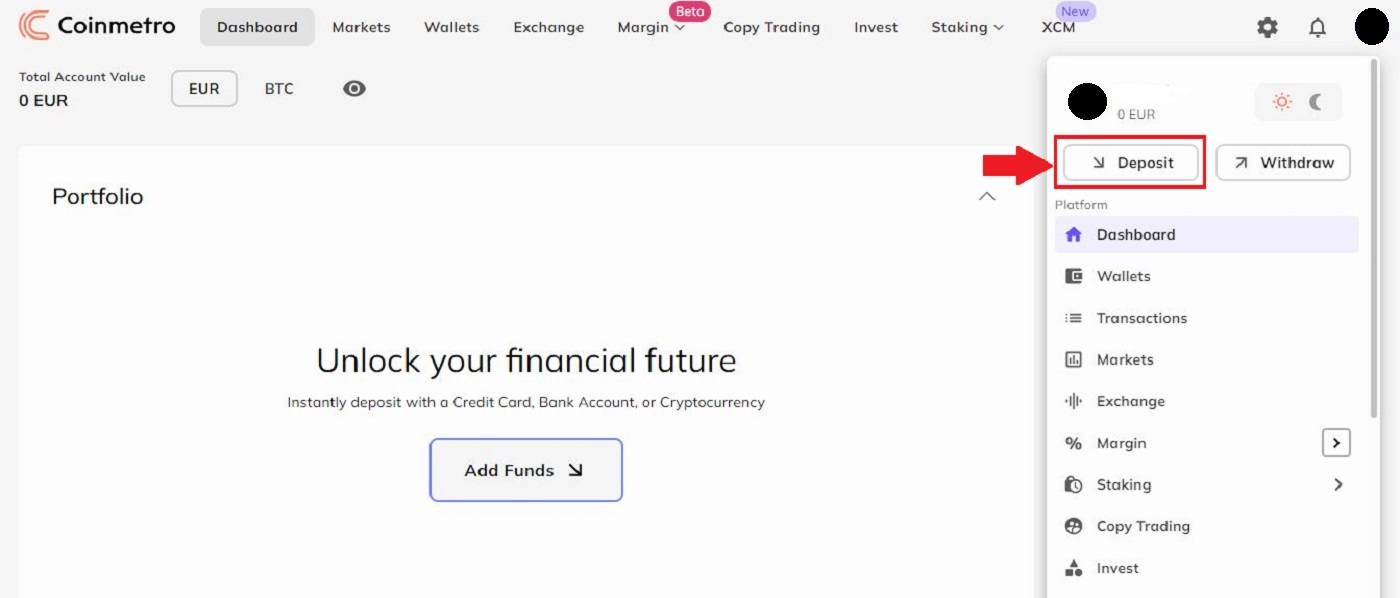
Passaggio 2: Successivamente, seleziona "GBP - Pound Sterling (UK Faster Payments)" dalla selezione a discesa.
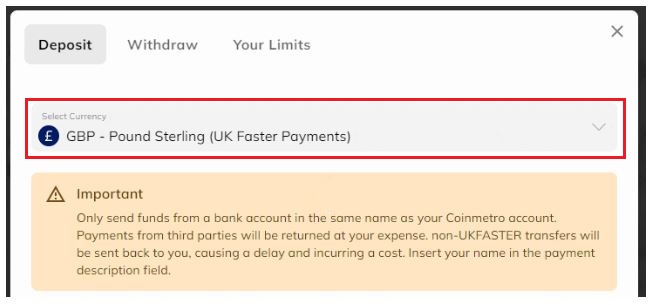
Passaggio 3: aggiungi il tuo sort code e il numero di conto da cui trasferirai i tuoi soldi in modo che il nostro personale finanziario possa collegare rapidamente il tuo deposito al tuo conto.
Dopo aver inserito i tuoi dati bancari, fai clic su Continua per visualizzare i dati bancari di Coinmetros. Devi trasferire denaro dal tuo banking online o app bancaria a questi indirizzi, assicurandoti di fornire il tuo nome nell'area di riferimento/descrizione.

Deposita USD tramite bonifico bancario su Coinmetro
Passaggio 1: visita la home page di Coinmetro , fai clic sull'icona del profilo nell'angolo in alto a destra e scegli il pulsante
[Deposito] . 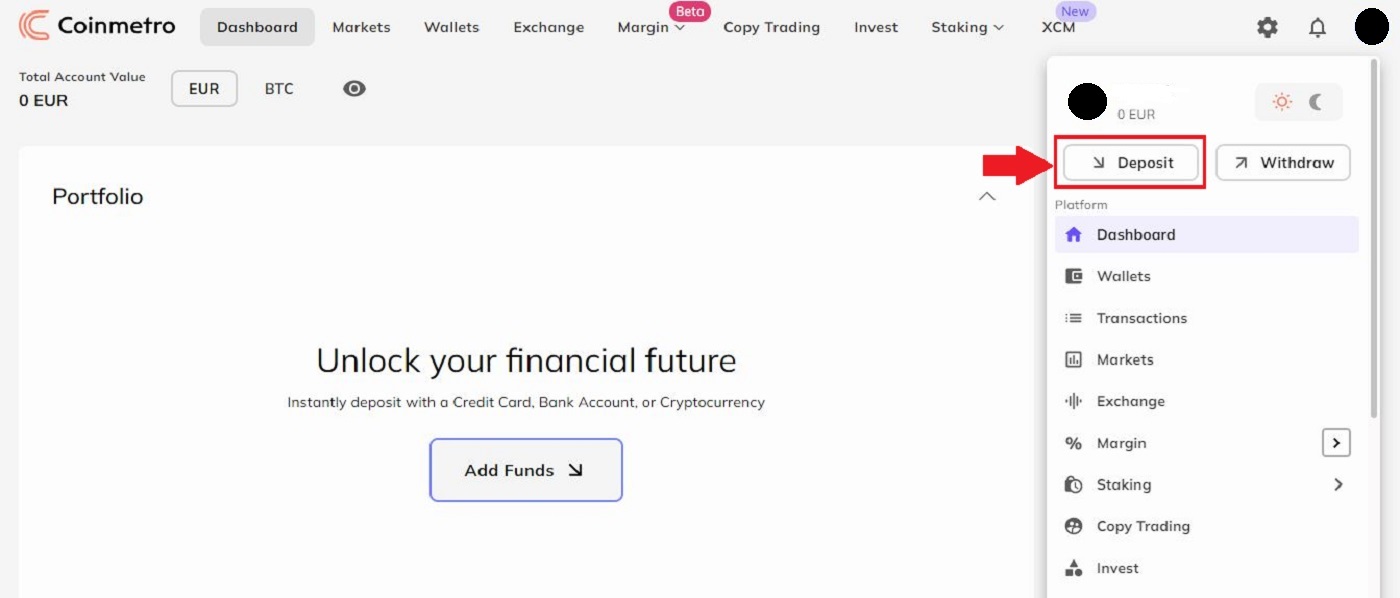
Quindi cerca USD nel menu a discesa. Per aggiungere USD al tuo conto Coinmetro, hai diverse alternative tra cui scegliere:
- USD - Dollaro statunitense (ACH)
- USD - Dollaro USA (bonifico interno),
- USD - Dollaro USA (bonifico internazionale).
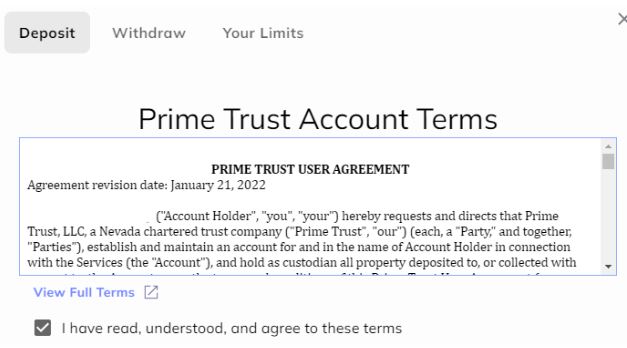
Tieni presente che, a causa di controlli extra da parte del nostro partner bancario statunitense, la verifica del tuo primo deposito in USD potrebbe richiedere fino a 5 giorni lavorativi per essere autorizzata. Al termine, ti verrà inviata un'e-mail.

Affinché Prime Trust possa verificare la tua residenza, dovrai anche inviare il tuo numero di previdenza sociale .

Nel malaugurato caso in cui la verifica fallisca, non siamo in grado di convalidare manualmente il tuo account, quindi dovrai scegliere un altro metodo di deposito.
Passo 2:Seleziona il metodo di prelievo.
- Per bonifico bancario USD ACH
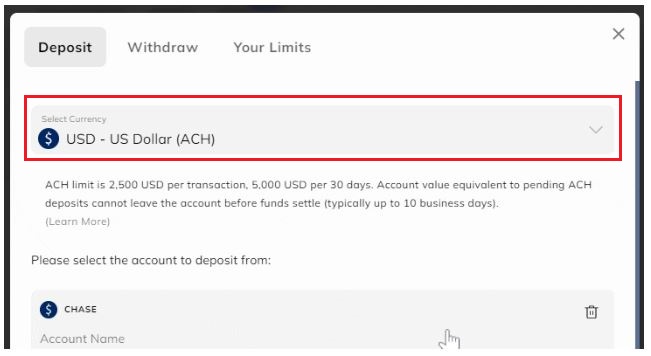
- Per bonifici nazionali USD
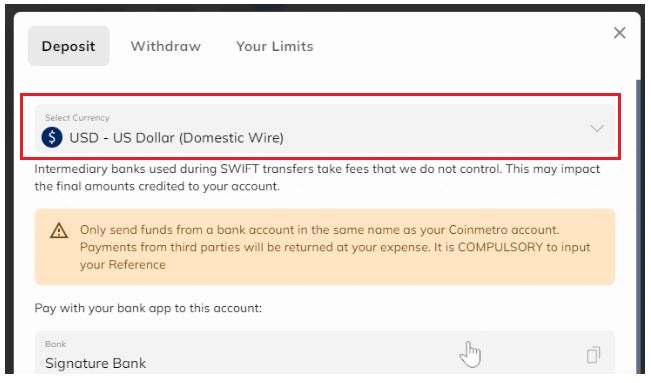
Passaggio 2: vedrai un riferimento obbligatorio oltre alle informazioni bancarie di Coinmetros sul modulo USD Domestic Wire Deposit.
Quindi, utilizzando il tuo nome completo e il riferimento obbligatorio che hai fornito nella sezione riferimento/descrizione durante l'avvio del trasferimento, devi pagarci il denaro dal tuo conto bancario. Il tuo riferimento deve essere inserito affinché il nostro partner bancario e il personale finanziario possano trasferire rapidamente i soldi sul tuo conto.

Utilizza le informazioni bancarie fornite per Coinmetro come mostrato nel modulo di deposito USD Domestic Wire e verifica ogni volta che trasferisci denaro. I dettagli possono occasionalmente cambiare man mano che aggiungiamo altri partner bancari.
Deposita Euro tramite SWIFT in Coinmetro
Per depositare i tuoi euro (SWIFT) in Coinmetro, segui questi passaggi.
Passaggio 1: vai alla home page di Coinmetro , fai clic sull'icona del profilo nell'angolo in alto a destra e scegli il pulsante [Deposito] .
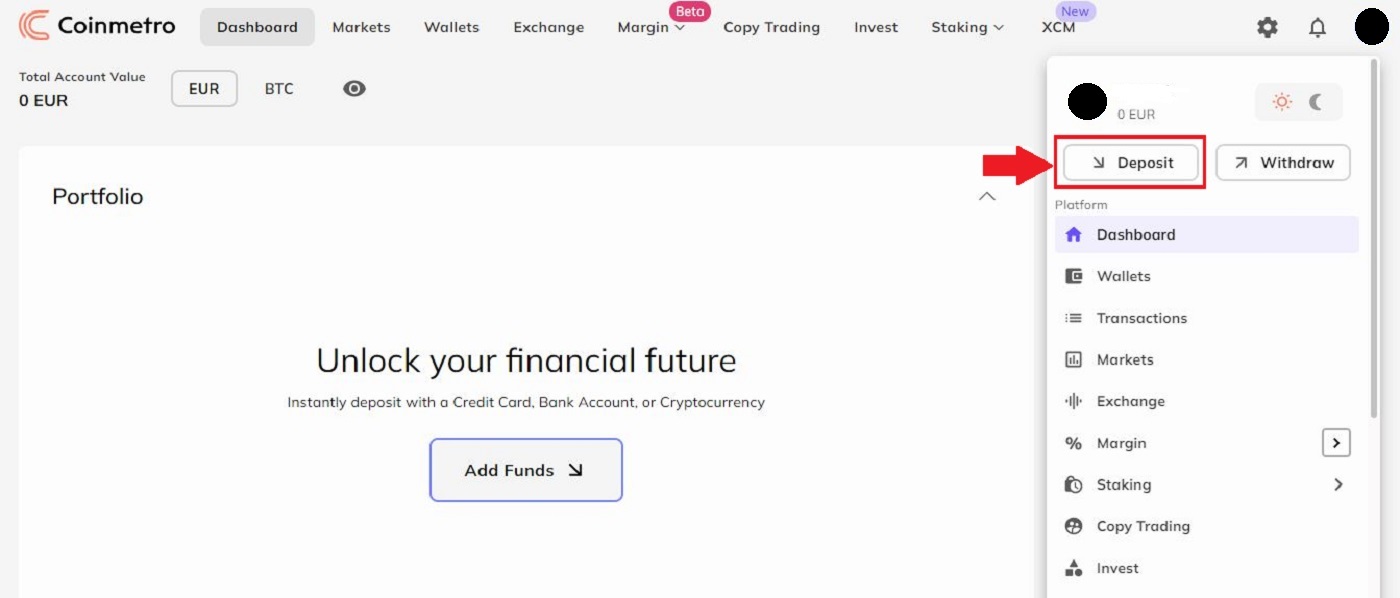
Passaggio 2: fai clic sulla freccia giù per selezionare la valuta che desideri depositare.
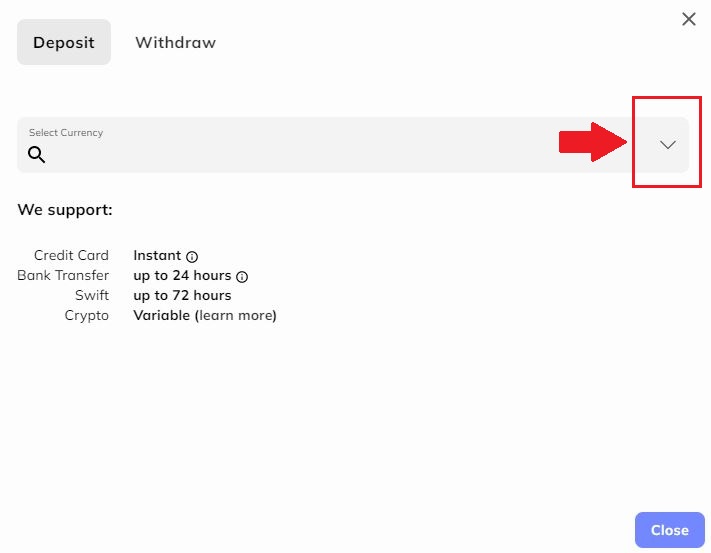
Passaggio 3: Scegli EUR - Euro (SWIFT) facendo clic sul pulsante come mostrato.
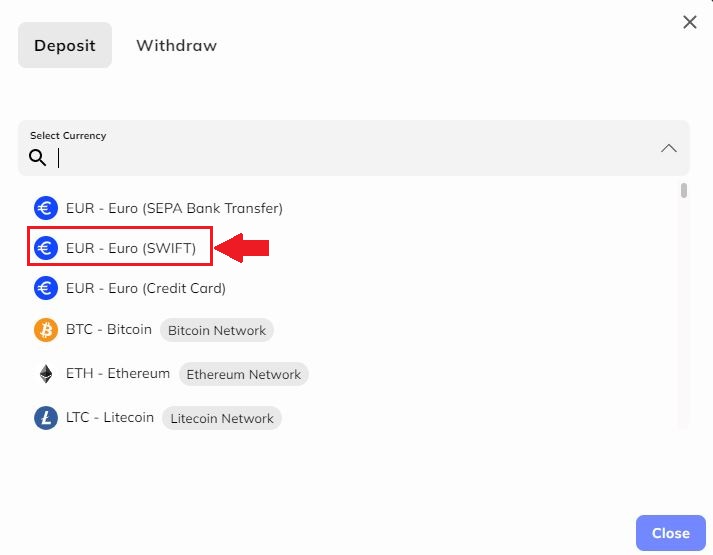
Passaggio 4: continua a collegare i tuoi SWIF copiando "Nome banca" , "Numero conto beneficiario" , "SWIFT banca" , "Paese banca" , "Indirizzo banca" , ", "Nome beneficiario" e "Indirizzo beneficiario" a destra di ogni riga e incollale sul tuo conto corrente bancario.
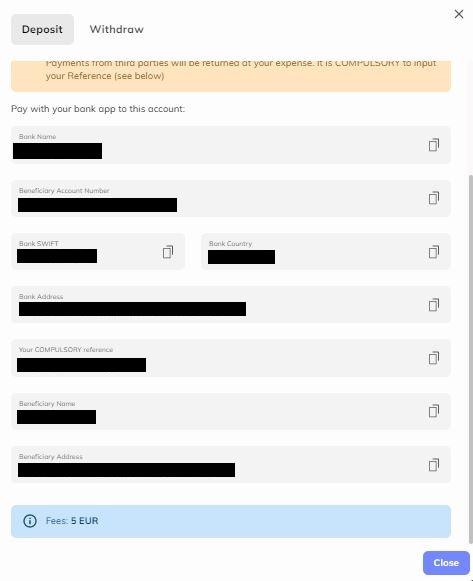
Tieni presente che la commissione di transazione per il deposito SWIFT sarebbe di 5 EUR .
Importante: invia fondi solo da un conto bancario con lo stesso nome del tuo conto Coinmetro. Il pagamento da parte di terzi verrà restituito a tue spese. È OBBLIGATORIO inserire il proprio riferimento.
Come scambiare criptovalute su Coinmetro
Iniziare con la piattaforma di scambio CoinMetro
La piattaforma di scambio CoinMetro offre più precisione e più controllo sul trading rispetto al Dashboard Swap Widget.Se desideri iniziare a fare trading con maggiore precisione rispetto al semplice acquisto e vendita, o se desideri solo una rapida analisi della piattaforma Exchange di CoinMetro, sei nel posto giusto!
È possibile accedere alla piattaforma di scambio CoinMetro selezionando la scheda Scambio dalla dashboard di CoinMetro o dalla pagina Mercati.
Come trovare il tuo ordine limite attivo sulla piattaforma di scambio CoinMetro.
Sul desktop
Fai clic sulla scheda "Scambio" nella parte superiore dello schermo.
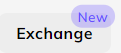
Sull'app mobile Coinmetro,
fai clic su "Altro" nell'angolo in basso a destra, quindi'Scambio' dal menu laterale.
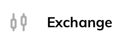
Perché utilizzare la piattaforma Exchange?
Quando si utilizza il Dashboard Swap Widget , è possibile acquistare o vendere molto facilmente criptovaluta a un prezzo fisso, rendendolo perfetto per operazioni rapide al miglior prezzo disponibile. La piattaforma di scambio offre invece un trading molto più preciso, inserendo ordini a vari punti di prezzo da negoziare in futuro e altro ancora:
- Compra o vendi al miglior prezzo disponibile, proprio come Dashboard Swap Widget (Market Order),
- Visualizza i grafici dei prezzi con indicatori di trading integrati,
- Visualizza i libri degli ordini per tutti gli ordini per le coppie di trading, mostrando a quali prezzi altri trader stanno cercando di acquistare o vendere,
- Effettua ordini limite, che ti consentono di effettuare un ordine da eseguire a un prezzo specifico,
- Effettua ordini stop per limitare le perdite nel caso in cui il mercato si muova contro di te,
- Visualizza una semplice panoramica dei tuoi ordini in sospeso e precedenti.
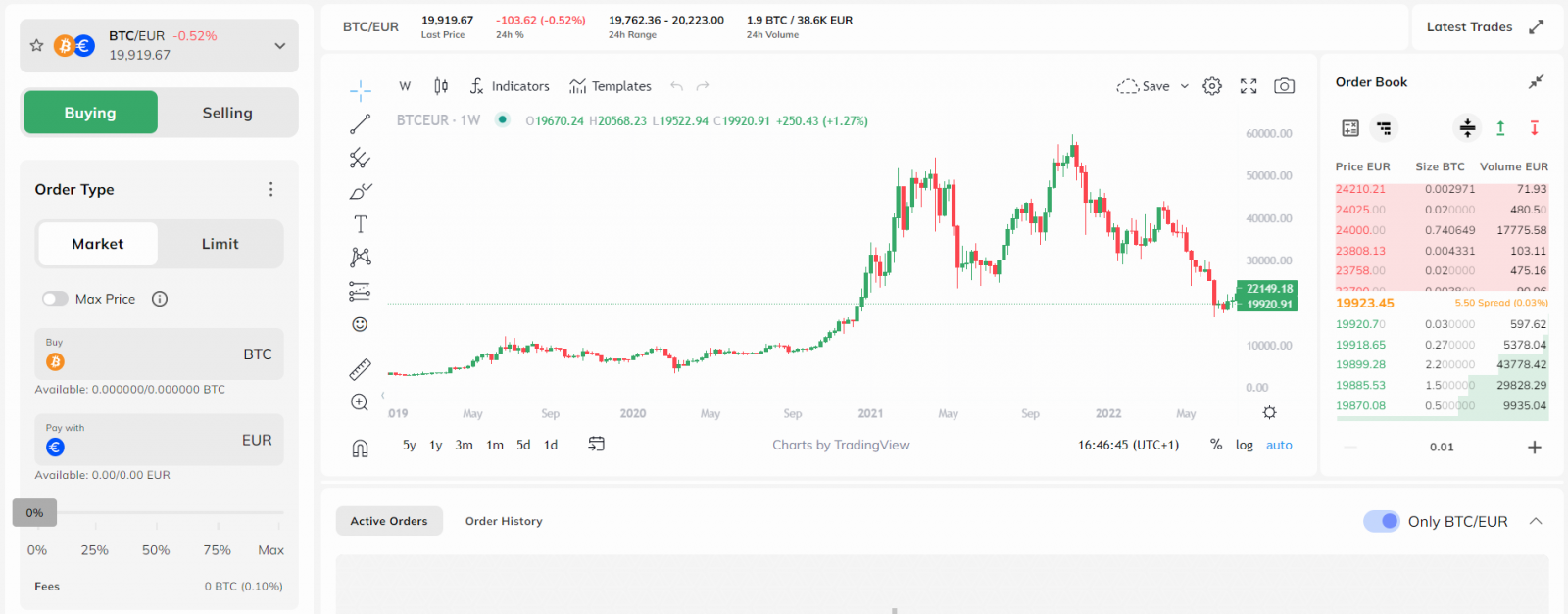
Si prega di notare che per abilitare gli ordini di arresto e un controllo dell'ordine più preciso come consentire i riempimenti parziali, questo deve essere abilitato dal menu delle impostazioni, disponibile tramite la ruota dentata.
Avvisi sui prezzi
In seguito al nostro recente aggiornamento della piattaforma, il nostro impegno per migliorare la tua esperienza di trading continua con l'introduzione di una nuova funzione di avviso sui prezzi . La finestra di avviso di slittamento è lì per mostrarti in tempo reale se uno dei tuoi ordini potrebbe perdere più del 3% a causa dello slittamento. Questa è una componente importante del tuo arsenale di trading, poiché ti avviserà immediatamente prima di confermare gli ordini. Usalo a tuo vantaggio, così puoi essere consapevole, agire velocemente e rimanere al passo con i mercati.
La finestra di dialogo Avviso prezzo viene visualizzata se l'utente invia un ordine che potrebbe perdere più del 3% a causa dello slippage. Il meccanismo funziona così:
- Non viene visualizzato alcun avviso quando lo slippage è inferiore al 3,00%
- Mostra un avviso verde dal 3,00% al 4,99%
- Mostra un avviso arancione dal 5,00% al 9,99%
- Mostra un avviso rosso dal 10,00% in su
- Il calcolo tiene conto delle dimensioni dell'ordine e regola di conseguenza la percentuale di avviso di slittamento
- Apparirà quando si inserisce un nuovo ordine di mercato/limite o si modifica un ordine aperto
- Apparirà su entrambe le piattaforme Exchange e Margin.
- Prendi in considerazione lo spread (per ora)
- Non apparirà quando si raddoppia o si chiude una % di posizioni attive sul margine (per ora).
Tipi di ordini della piattaforma di scambio
Quando effettui un ordine sulla piattaforma di scambio Coinmetro, potresti aver notato che avrai la possibilità di effettuare ordini di mercato, ordini limite e, per i trader avanzati, ordini stop.
Ordini di mercato
Gli ordini di mercato sono le negoziazioni di acquisto e vendita più basilari, in cui un utente inserisce un ordine di negoziazione che verrà poi eseguito al prezzo attualmente indicato nel libro. Quando effettui un ordine di mercato, stai optando per il prezzo a cui l'asset sta attualmente andando, quindi lo scambio verrà eseguito piuttosto rapidamente. Ad esempio, se si effettua un ordine di vendita sul mercato, ciò significa che l'asset verrà venduto per qualsiasi cosa un acquirente stia offrendo nei libri contabili. Tieni presente che il prezzo visualizzato prima dell'esecuzione dell'ordine potrebbe non essere il prezzo di vendita del tuo asset.

Coinmetro offre la possibilità di richiedere la protezione del prezzo sul tuo ordine di mercato controllando il dispositivo di scorrimento "max/min" . Ciò assicurerà che il tuo ordine di mercato non venga eseguito al di sotto o al di sopra del prezzo specificato. Se desideri un controllo più dettagliato del tuo ordine di mercato, puoi utilizzare questa impostazione. Si prega di notare che la possibilità di utilizzare questa funzione dipende dalla liquidità.

Ordini limite
Un ordine limite è un ordine di acquisto o vendita di un bene a un prezzo specificato o migliore.
In genere, ogni coppia in scambio ha il proprio portafoglio ordini. Un libro ordini contiene gli ordini limitati che altri utenti hanno inserito nel libro.
Quando viene piazzato un ordine limite, rimarrà nel book degli ordini fino a quando non viene abbinato a un altro ordine. Utilizzando gli ordini limite, un trader può specificare il prezzo al quale desidera acquistare o vendere l'asset. Tieni presente che non vi è alcuna garanzia che altri trader ti abbineranno al tuo prezzo.
Perché gli ordini limite sono vantaggiosi?
Gli ordini limite sono vantaggiosi in quanto danno agli utenti un maggiore controllo sui prezzi di acquisto e vendita delle loro operazioni. Quando si effettua un ordine per l'acquisto di un bene, è necessario selezionare un prezzo di acquisto massimo accettabile. Quando si vende un bene, è necessario selezionare un prezzo di vendita minimo accettabile.
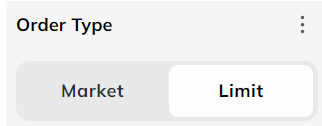
Un ordine limite quando si acquista un asset garantisce all'utente che il prezzo di acquisto non supererà un importo superiore all'importo selezionato. Quando si effettua un ordine con limite di vendita, questo ovviamente significherebbe che il prezzo di vendita non verrebbe eseguito al di sotto dell'importo selezionato.
Ciò offre agli utenti un maggiore controllo sugli ordini effettuati, tuttavia, tieni presente che gli ordini limite sono bilaterali, il che significa che un altro utente dovrebbe acquistare o vendere al prezzo specificato per essere eseguito.
Ordini stop
Un ordine stop , o ordine "stop-loss", è un ordine di acquisto o vendita di un asset una volta che il prezzo dell'asset raggiunge un prezzo specificato, noto come prezzo stop. Quando viene raggiunto il prezzo stop, un ordine stop diventa un ordine di mercato. Un ordine buy-stop viene immesso a un prezzo stop superiore al prezzo di mercato corrente.
Gli ordini stop possono essere utilizzati per gestire i mercati che si muovono contro di te. Ad esempio, se dovessi impostare un ordine stop per vendere BTC a un prezzo minimo di 40.469, verrà automaticamente venduto al prezzo di mercato una volta che il prezzo di BTC raggiunge 40.469.
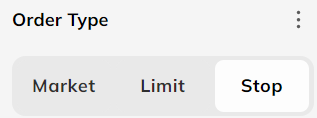
È possibile combinare ordini limite e ordini stop, per piazzare automaticamente un ordine limite quando viene raggiunto il prezzo stop. Sulla Margin Platform di Coinmetro , puoi impostare un prezzo stop per le tue posizioni, che chiuderà automaticamente le tue posizioni al prezzo di mercato, se l'ultimo prezzo negoziato raggiunge il prezzo stop.
Come acquistare criptovalute su Coinmetro
Dopo aver effettuato l'accesso a Coinmetro:1. Visita la home page di Coinmetro , fai clic sulla scheda Exchange per acquistare o vendere criptovalute.

2. Quindi scegli la criptovaluta da scambiare. Qui, usiamo BTC/EUR come esempio.
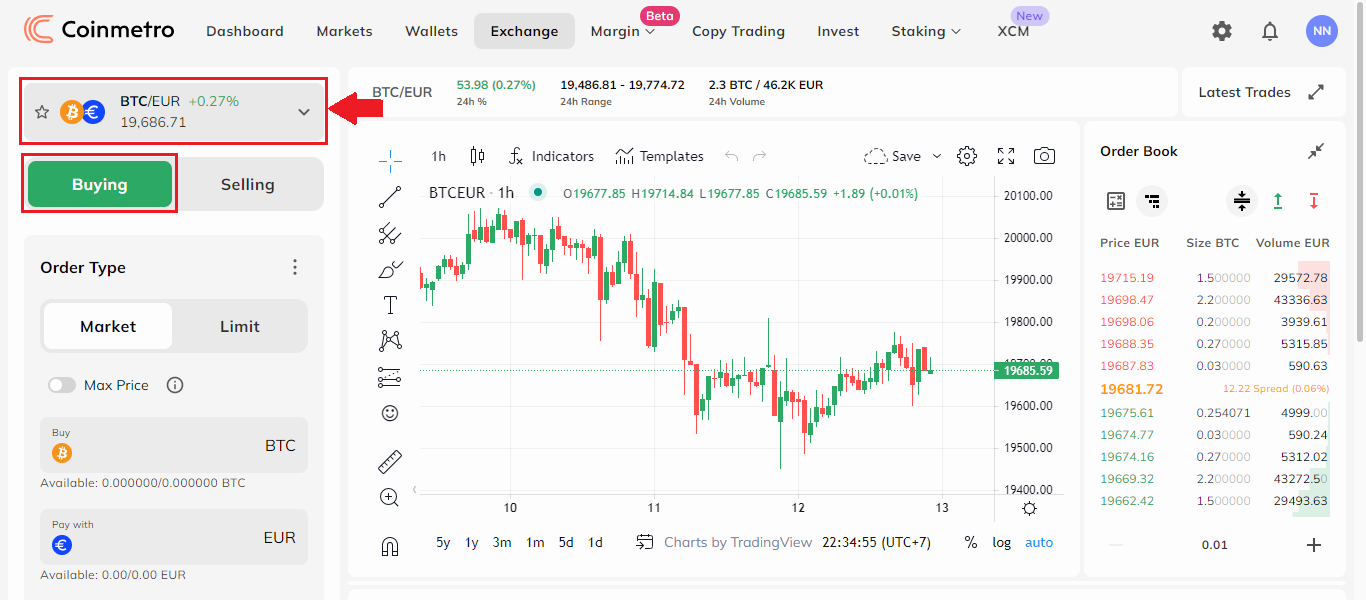
3. Per cercare e cercare la criptovaluta da scambiare, basta digitare l'acronimo della criptovaluta nell'area [Cerca tutte le coppie di asset] .

Commercio di mercato
Dopo aver scelto il tipo di criptovaluta, puoi acquistare la criptovaluta facendo clic su Acquisto .
Per acquistare al prezzo di mercato corrente :
(1) Fare clic sulla scheda Mercato.
(2) Digita quanto acquistare nell'area BTC (
3) Oppure digita quanto EUR (valuta) nell'area
(4) Fai clic su Acquista BTC @ Market per inviare la decisione.
Limitare il trading
Per Limit Buying , attenersi alla seguente procedura:
(1) Fare clic sulla scheda Mercato .
(2) Nell'area BTC digita la quantità di criptovalute che desideri acquistare,
(3) Oppure digita quanto nell'area EUR (valuta) acquistare.
(4) Fare clic su Limit Buy per inviare la decisione.
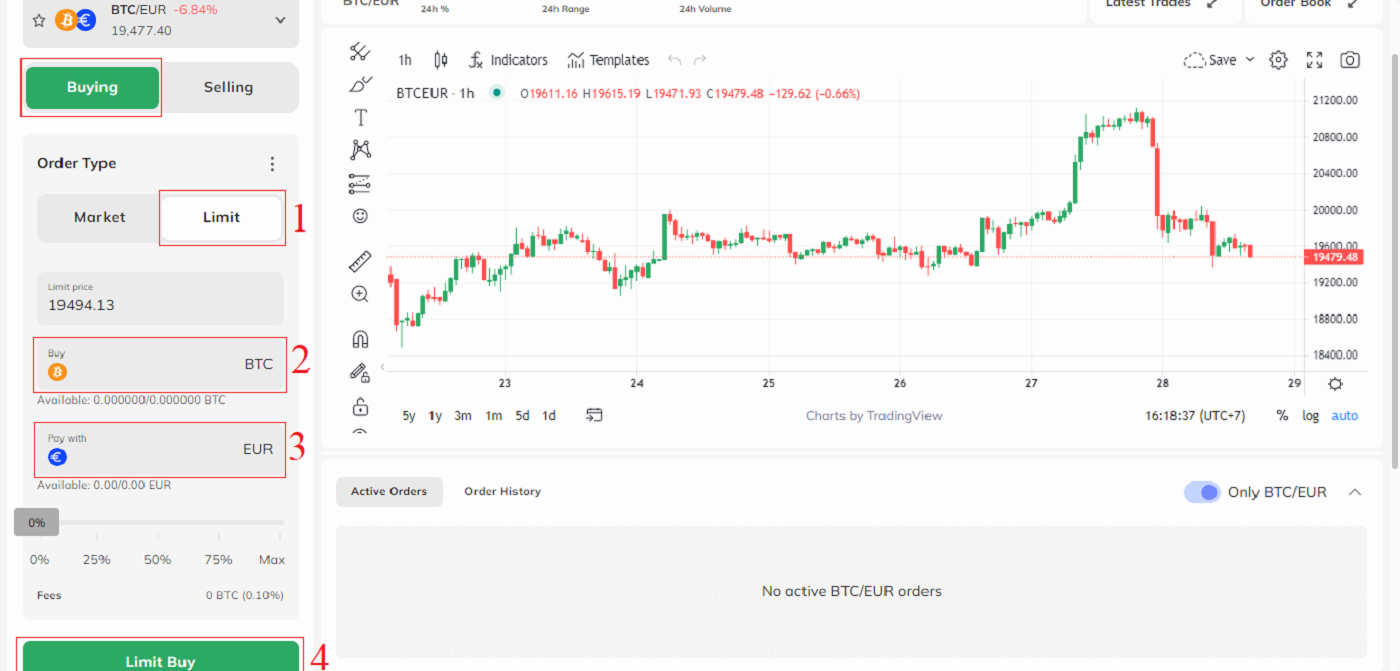
Come vendere criptovalute su Coinmetro
1. Visita la home page di Coinmetro , fai clic sulla scheda Exchange per acquistare o vendere criptovalute.

2. Quindi scegli la criptovaluta da scambiare. Qui, usiamo BTC/EUR come esempio.
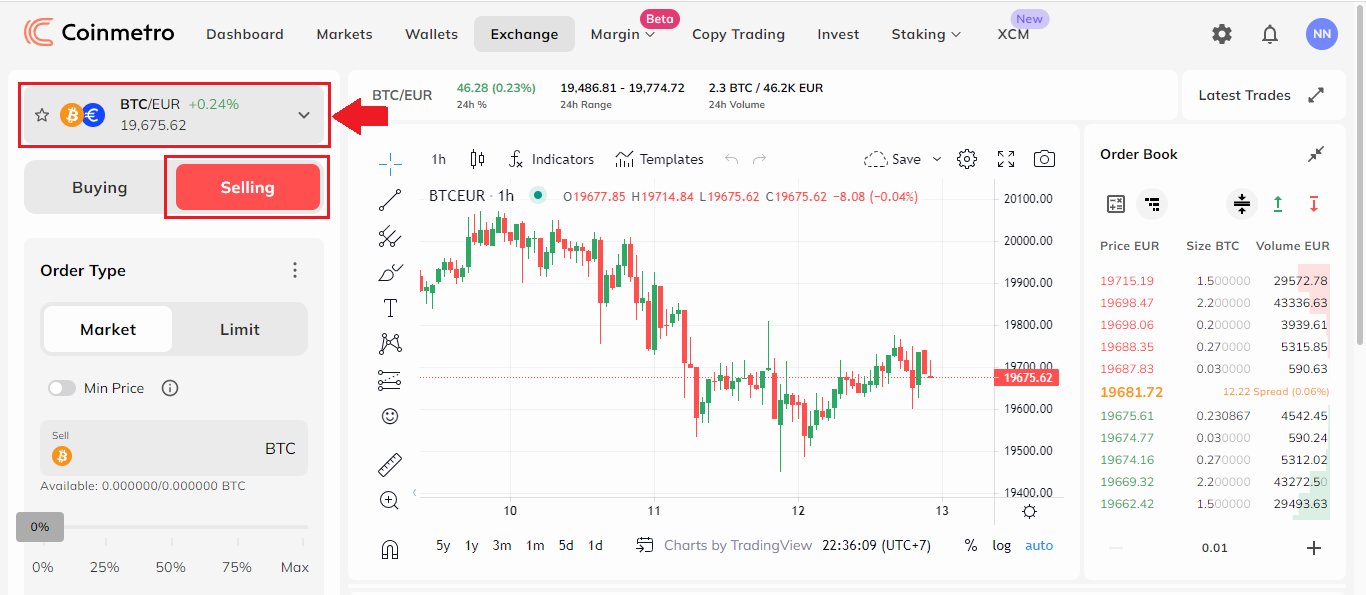
3. Per cercare e cercare la criptovaluta da scambiare, basta digitare l'acronimo della criptovaluta nell'area [Cerca tutte le coppie di asset] .

Commercio di mercato
Per vendere al prezzo di mercato corrente :
(1) fare clic sulla scheda Mercato .
(2) Digita quanto vendere nell'area BTC (
3) Oppure digita quanto EUR (valuta) nell'area
(4) fai clic su Vendi BTC @ Market per inviare la decisione
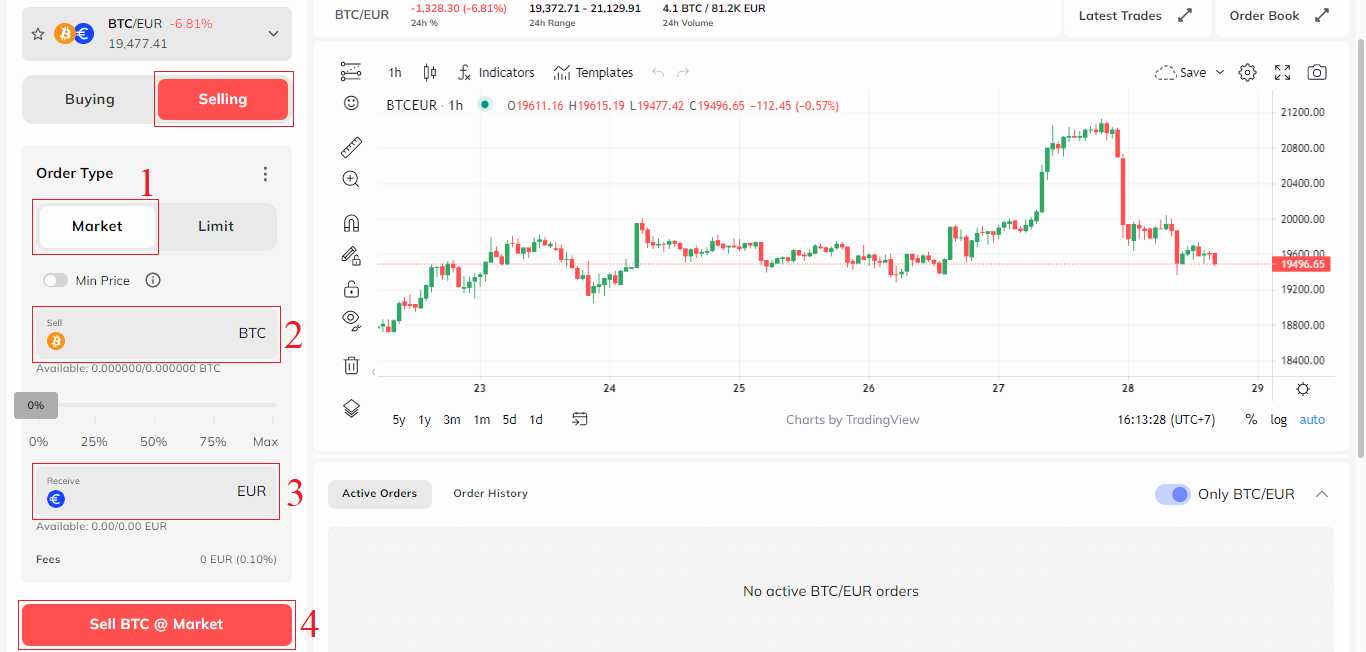
Limitare il trading
Per Limit Selling , attenersi alla seguente procedura:
(1) Fare clic sulla scheda Mercato.
(2) Nell'area BTC digita la quantità di criptovalute che desideri vendere,
(3) Oppure digita quanto in EUR (valuta) devi vendere.
(4) Fare clic su Limit Sell per inviare la decisione.
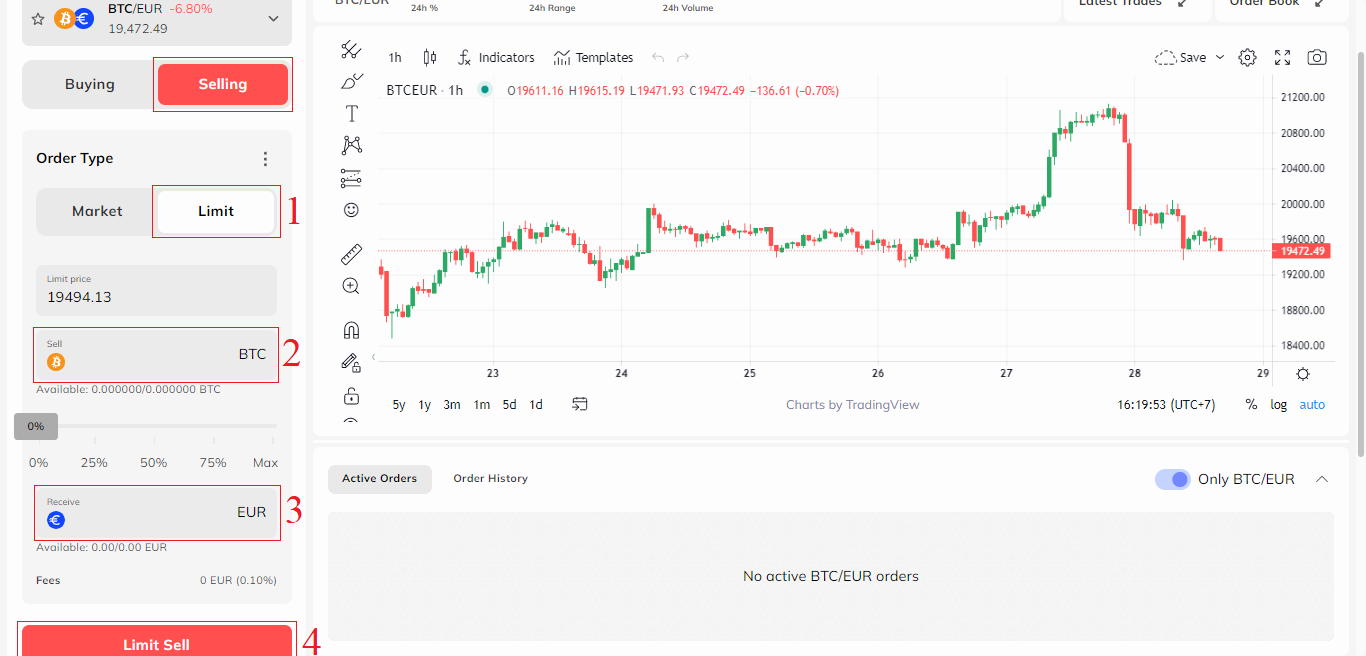
Come effettuare un ordine stop
Un ordine stop (noto anche come stop-loss) è un ordine effettuato per acquistare o vendere un asset una volta che il prezzo dell'asset raggiunge un prezzo specificato (noto come prezzo stop). Quando viene raggiunto il prezzo stop, un ordine stop diventa un ordine di mercato. Un ordine buy-stop viene immesso a un prezzo stop superiore al prezzo di mercato corrente.
Gli ordini stop possono essere inseriti sia sulla piattaforma Coinmetro Exchange che sulla piattaforma Margin .
In breve, un ordine stop attiverà un ordine quando un asset raggiunge un prezzo specifico. Sulla piattaforma Coinmetro Exchange, puoi utilizzare un ordine stop per vendere un asset se scende al di sotto di un determinato prezzo o acquistare un asset se si sposta al di sopra di un determinato prezzo.
Quando sono utili gli ordini stop?
Un esempio di quando un ordine stop potrebbe essere utile è quando l'analisi del grafico suggerisce un forte livello di supporto a un certo prezzo. Inserendo un ordine di vendita a un prezzo inferiore al livello di supporto, puoi proteggerti da ulteriori perdite, nel caso in cui il supporto dovesse rompersi.
Come abilitare gli ordini stop
Per abilitare l'opzione ordine stop nella piattaforma Exchange, le funzionalità avanzate devono essere abilitate nel menu Impostazioni , accessibile tramite la ruota dentata nella sezione in alto a destra dello schermo.
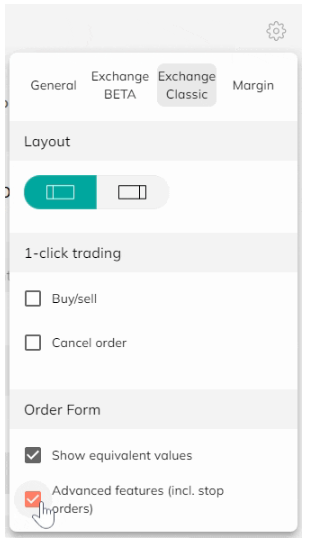
Il Modulo d'Ordine per gli Ordini Stop
Per spiegare il modulo d'ordine per un ordine stop, il primo campo da guardare è il Prezzo Stop. Nell'esempio seguente, il prezzo stop è stato impostato su 1 EUR per XCM. Ciò significa che una volta che XCM raggiunge il prezzo di 1 EUR, verrà attivato un ordine di mercato o limite .
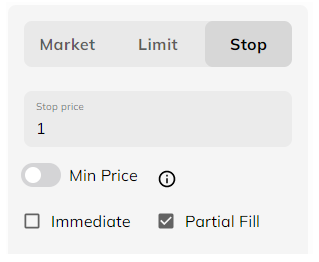
Come eseguire un ordine stop di mercato
Il primo modo per utilizzare un ordine stop è eseguire un ordine di mercato quando viene raggiunto il prezzo stop. Per fare ciò, tutto ciò che devi fare è inserire il Prezzo Stop, abilitare l'Ordine Immediato ed effettuare l'ordine.
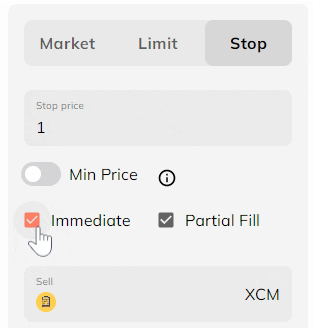
Con la casella Riempimento parziale selezionata, il tuo ordine verrà eseguito come Immediato o Annulla . Se una parte del tuo ordine non viene soddisfatta, verrà annullata.
Con la casella Riempimento parziale deselezionata, il tuo ordine verrà eseguito come aOrdine di mercato Fill-or-Kil . Se l'intero ordine non può essere evaso, verrà annullato.
Si prega di notare che gli ordini di mercato saranno generalmente eseguiti interamente a un prezzo di mercato equo sulla maggior parte delle nostre coppie disponibili. Tuttavia, ti consigliamo di combinare sempre il tuo prezzo stop con un prezzo massimo/minimo (a seconda se stai acquistando o vendendo), per proteggerti nel caso in cui non ci siano ordini disponibili vicino al tuo prezzo stop, che altrimenti potrebbero causare il tuo ordine di mercato da eseguire in perdita.
Come eseguire un ordine Limit Stop
Impostando un prezzo massimo (durante l'acquisto) o un prezzo minimo (durante la vendita) insieme al prezzo stop, il tuo ordine stop eseguirà un ordine limite una volta raggiunto il prezzo stop.
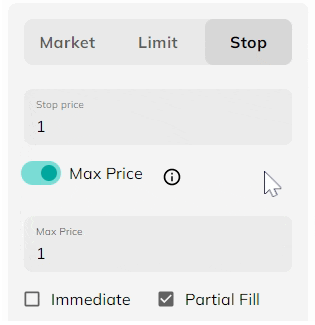
Senza ordine immediatoselezionato, inserirà un ordine limite nel libro al prezzo specificato, che rimarrà fino a quando non verrà eseguito o annullato.
Con un prezzo limite impostato, l' opzione Ordine immediato non deve essere spuntata. Se questa opzione è selezionata, verrà eseguito come ordine di mercato fino al tuo prezzo limitato.Il prezzo stop è a quale prezzo verrà eseguito il tuo ordine.
Come impostare uno Stop Loss o Take Profit
Che cos'è un ordine stop?
Gli ordini Stop vengono utilizzati per inserire una posizione quando il prezzo supera o scende al di sotto di un certo livello (il prezzo Stop). Gli ordini stop sono disponibili sulla piattaforma Exchange (con le funzionalità avanzate abilitate) e sulla piattaforma Margin.
Ad esempio , se il prezzo per QNT è attualmente 104 e desideri acquistare non appena il prezzo arriva a 105, puoi inserire un ordine Stop Buy con un prezzo stop di 105. Allo stesso modo, se hai inserito un ordine Stop Sell con
un prezzo stop di 100, venderesti una volta che il prezzo scende a 100. Questi sono in genere utilizzati per entrare in operazioni di "breakout" quando il prezzo supera un supporto chiave o un livello di resistenza.
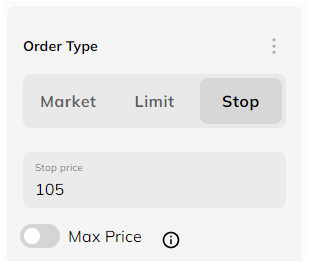
Cos'è Take Profit?
Prendi profitto (TP)può essere impostato semplicemente utilizzando un ordine limite al prezzo a cui desideri vendere il tuo asset per ottenere un profitto.
Ad esempio, se ho acquistato QNT a 100 EUR e vorrei venderlo una volta che il prezzo raggiunge 110 EUR, imposterei un ordine limite per vendere il mio QNT a 1110 EUR. Questo offre un approccio disinvolto all'impostazione di uno Stop Loss perché è sempre bene avere in mente una cifra su quando si desidera uscire se il prezzo inizia a scendere. L'ordine sarà visibile nei registri degli ordini fin dall'inizio e gli altri trader vedranno che stai acquistando QNT a 110 EUR.
L'opzione Take Profit è attualmente disponibile sulla piattaforma Coinmetro Margin; tuttavia, questo non è ancora disponibile nella nuova Margin Beta, ma a breve verranno aggiunte funzionalità più avanzate! Nel frattempo, se desideri impostare un Take Profit (TP), puoi farlo modificando il tuo ordine o la tua posizione, oppure utilizzando la Classic Margin Platform.
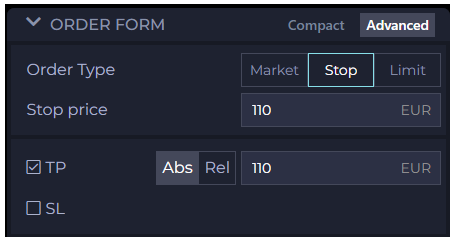
Sommario
Stop Loss (SL) - Impostato a un prezzo al quale l'ordine si chiude automaticamente, quando il prezzo dell'investimento raggiunge un prezzo inferiore specificato.
Take Profit (TP) - Impostato a un prezzo al quale l'ordine si chiude automaticamente, quando il prezzo dell'investimento raggiunge un prezzo superiore specificato.
Nel trading a margineun nuovo ordine limite o stop aprirà sempre una nuova posizione, anche se hai già una posizione aperta per la stessa coppia. È possibile essere long e short sulla stessa coppia contemporaneamente nel trading a margine.
Nel trading a margine il take profit e lo stop loss sono specificati nell'ordine di apertura o successivamente aggiunti alla posizione aperta.
Come prelevare su Coinmetro
Come prelevare Fiat da Coinmetro
Passaggio 1: per iniziare, devi prima andare sulla dashboard di Coinmetro e selezionare [Preleva] .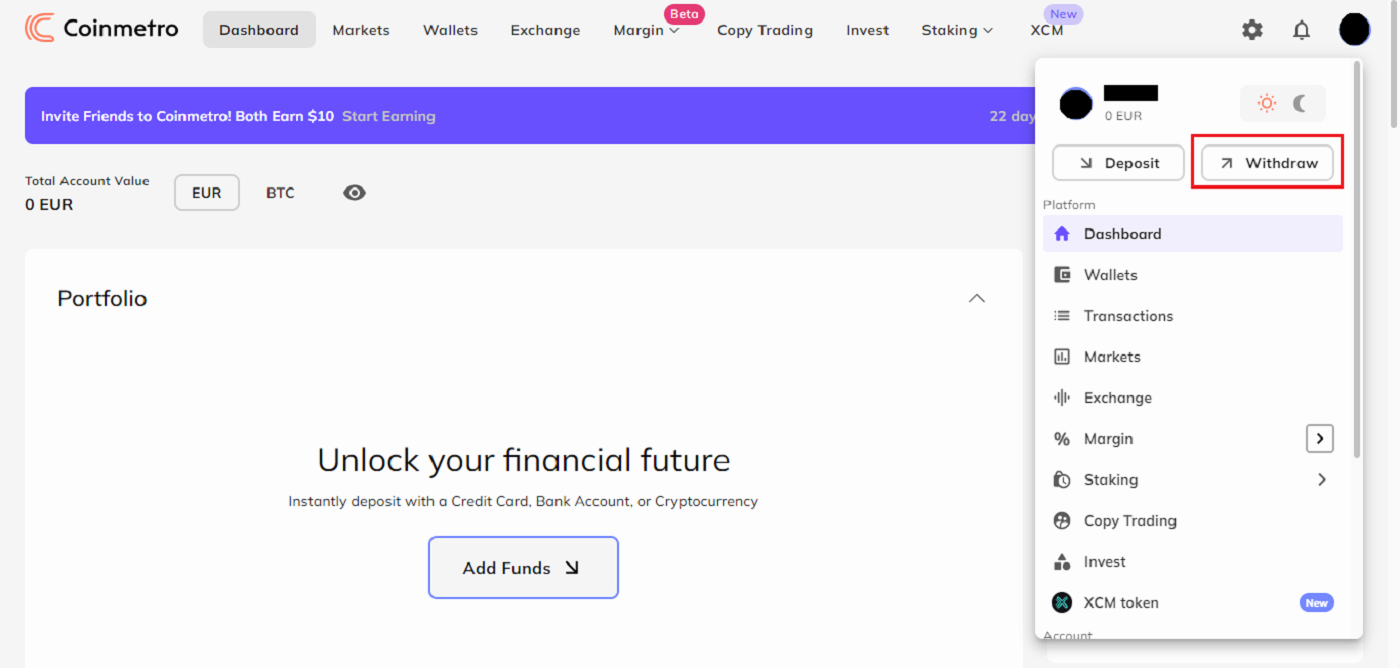
Passaggio 2: dal menu a discesa, fai clic sulla valuta che desideri prelevare. Tieni presente che questo elenco includerà solo le valute disponibili nel tuo account Coinmetro.
Nell'esempio seguente, abbiamo scelto di prelevare EUR tramite bonifico bancario SEPA .
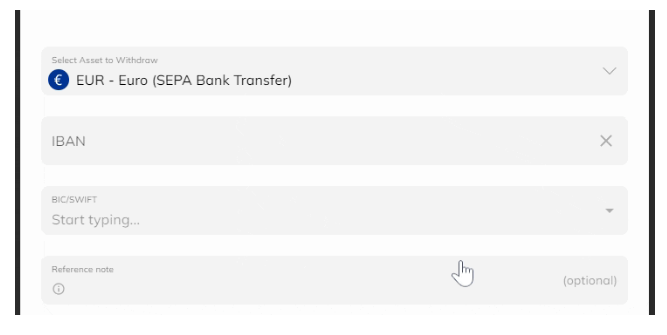
Nota importante: i fondi devono provenire solo da conti o carte a tuo nome. Non accettiamo pagamenti da terze parti.
Dovrai fornire il tuo indirizzo di residenza se non l'hai già fatto. Puoi inviare le tue coordinate bancarie se il tuo indirizzo di residenza è già stato fornito. Tieni presente che non puoi inviare denaro ad altre persone o organizzazioni. Solo i tuoi conti bancari personali sono idonei per i prelievi.
Passaggio 3: dovrai inserire il tuo IBAN e il codice SWIFT (per EUR/bonifici internazionali) o Sort Code e numero di conto (per GBP Faster Payments) .
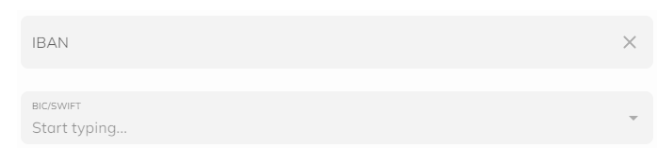
Se hai già un codice BIC/SWIFT salvato, puoi selezionarlo facendo clic sulla freccia rivolta verso il basso e selezionando il codice dall'elenco a discesa.
Ora hai anche la possibilità di lasciare un fileNota di riferimento quando si effettua un prelievo.

Passaggio 4: è necessario inserire l'importo che si desidera prelevare. L'importo che desideri ricevere può essere inserito manualmente nella casella "Importo" . In alternativa, puoi fare clic su "Min/Max" o semplicemente far scorrere l'interruttore sulla percentuale che desideri ottenere.
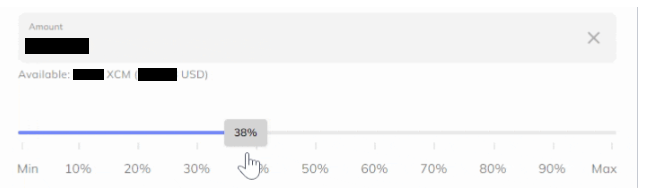
Come prelevare criptovalute da Coinmetro
Coinmetro ha ora l'obbligo di raccogliere, verificare, trasmettere e archiviare determinate informazioni sul mittente e sul destinatario dei prelievi di criptovaluta. Ciò significa che se stai prelevando criptovalute su un indirizzo di portafoglio esterno, ti verrà richiesto di confermare:
- Se stai inviando la crittografia al tuo portafoglio
- Se stai inviando a terzi, il nome completo e l'indirizzo del portafoglio del destinatario
- Se stai inviando la crittografia a un portafoglio o a un altro scambio.
Passaggio 1: per iniziare, devi prima andare sulla dashboard di Coinmetro e selezionare [Preleva] .
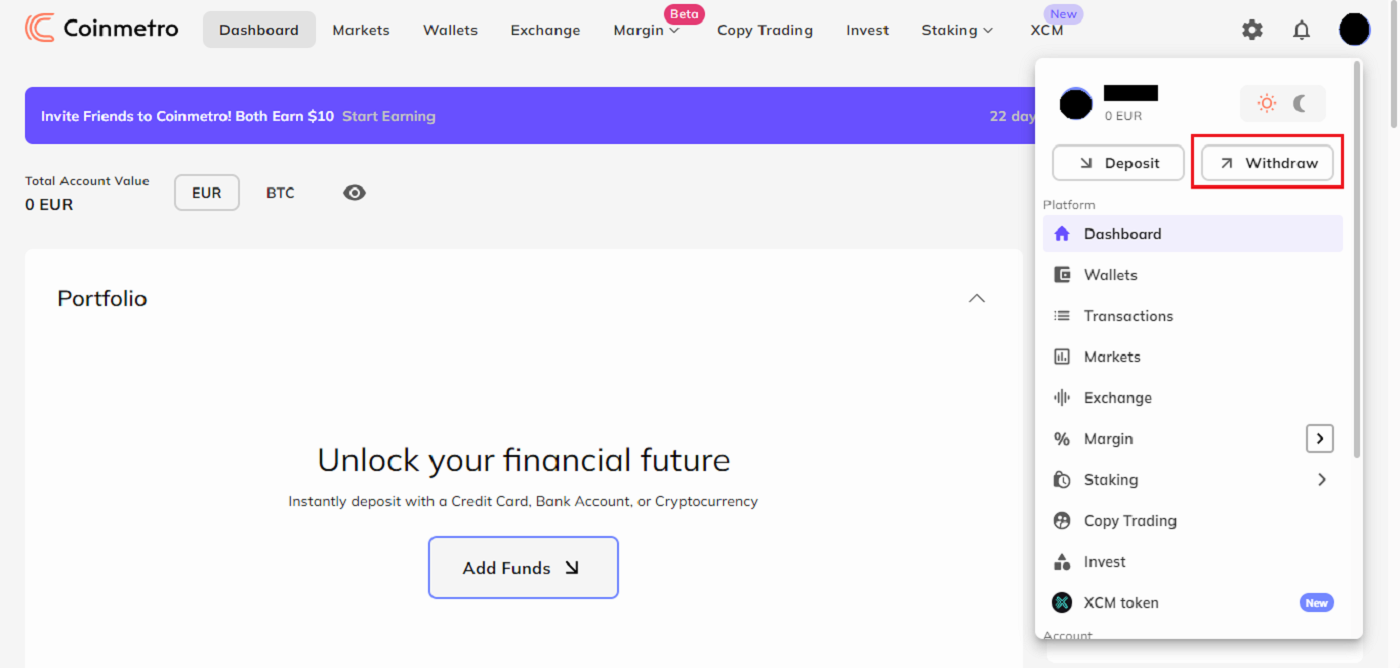
Passaggio 2: Successivamente, seleziona la criptovaluta che desideri prelevare facendo clic su di essa nel menu a discesa.
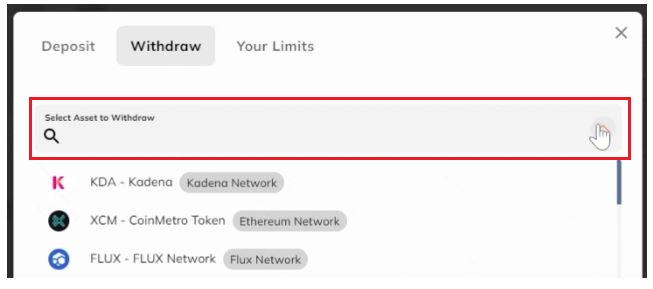
Passaggio 3: l'indirizzo del portafoglio esterno in cui desideri ricevere i tuoi fondi deve ora essere copiato e incollato nella casella. Dovresti verificarlo di nuovo per assicurarti che non ci siano errori.

Inoltre, hai la possibilità di aggiungere un commento e dirci qualcosa sul tuo prelievo. "Prelievo sul mio portafoglio MetaMask", ad esempio.

Passaggio 4: è necessario inserire l'importo che si desidera prelevare. L'importo che desideri ricevere può essere inserito manualmente nella casella Importo. In alternativa, puoi fare clic su Min/Max o semplicemente far scorrere l'interruttore sulla percentuale che desideri ottenere.
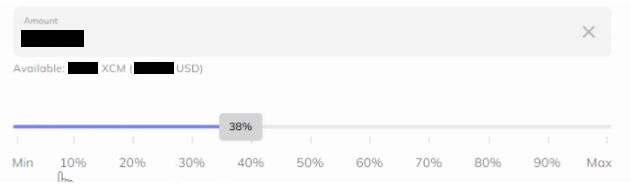
Assicurarsi che la somma sia sufficiente per pagare le tariffe di rete è fondamentale. Non sarai in grado di continuare e visualizzerai il seguente messaggio di errore se la quantità è insufficiente:

Guardando la casella blu delle informazioni, puoi vedere i costi associati a questa transazione e la somma che otterrai nel tuo portafoglio esterno.

Passaggio 5: fare clic su Continua dopo aver ricontrollato che tutte le informazioni siano corrette. Ancora una volta, puoi rivedere le commissioni e l'importo che riceverai e confermare che tutto è corretto nella pagina di riepilogo che segue.

Per confermare la transazione se l'autenticazione a 2 fattori (2FA) è abilitata per i prelievi, devi inserire il tuo codice 2FA.
Passaggio 6: la tua richiesta di prelievo verrà approvata dopo che sarà stata verificata. L'unica cosa che resta da fare è aspettare che i tuoi soldi vengano con te!

Conferma la tua destinazione di prelievo (per i prelievi per la prima volta)
Riceverai un avviso pop-up e un'e-mail che ti chiede di confermare la transazione la prima volta che viene effettuato un prelievo a un indirizzo di portafoglio. Si prega di confermare la nuova destinazione di prelievo facendo clic sul pulsante nell'e-mail con oggetto "Conferma la nuova destinazione di prelievo" prima di accedere alla piattaforma. Per ogni indirizzo di portafoglio, devi eseguire questa operazione solo una volta.

Il prelievo procederà normalmente dopo la conferma.
Salva l'indirizzo del tuo portafoglio (facoltativo)
Una volta determinata la destinazione del prelievo, puoi nominare e ricordare ogni indirizzo del portafoglio in modo da non doverlo inserire manualmente quando effettui ulteriori prelievi nella stessa posizione.

Nel modulo di prelievo, seleziona I miei portafogli per accedere ai tuoi portafogli memorizzati.

Come prelevare AUD da Coinmetro
Passaggio 1: in primo luogo, dovrai andare alla dashboard di Coinmetro e quindi fare clic su Preleva .

Passaggio 2: dal menu a discesa, cerca AUD. Dalla selezione, scegli AUD - Dollaro australiano (SWIFT) . Per scegliere questa opzione, devi avere alcuni dollari australiani nel tuo conto Coinmetro.
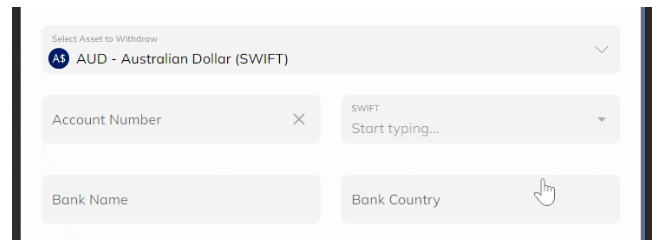
Passaggio 3: inserisci il tuo [Numero di conto] , [Codice SWIFT] , [Nome banca] , [Paese banca] e [Indirizzo beneficiario] . Facendo clic su I miei account e scegliendo l'account appropriato dall'elenco a discesa, è possibile scegliere un account già salvato.
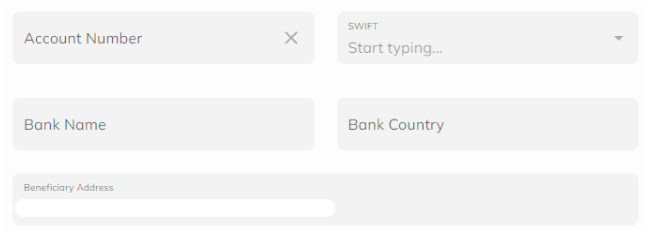
Passaggio 4: lasciare una nota di riferimento (facoltativo).

Passo 5: Inserisci il prelievo [Importo] .
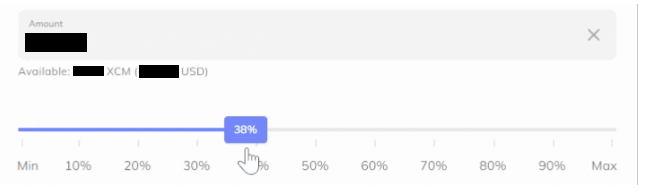
Successivamente, devi inserire l'importo che desideri prelevare. Puoi inserire manualmente la somma che desideri ottenere nel campo Importo . In alternativa, puoi semplicemente fare clic su Min/Max o fare clic e far scorrere l'interruttore fino alla percentuale desiderata.
Nota importante: l' importo è sufficiente per coprire le spese di prelievo . Se l'importo non è sufficiente, non potrai procedere.
Passaggio 6: conferma i tuoi dati.

Fai clic su Continua dopo aver ricontrollato che tutte le informazioni siano corrette. Ancora una volta, puoi rivedere le commissioni e l'importo che riceverai e confermare che tutto è corretto nella pagina di riepilogo che segue.
Nota: è importante assicurarsi di ricontrollare che tutte le informazioni siano state inserite correttamente. Una volta inviato un trasferimento, non è possibile modificare alcuna informazione e le transazioni non possono essere annullate.
Come prelevare GBP (Great British Sterline) da Coinmetro
Passaggio 1: per iniziare, devi prima andare sulla dashboard di Coinmetro e selezionare Preleva .
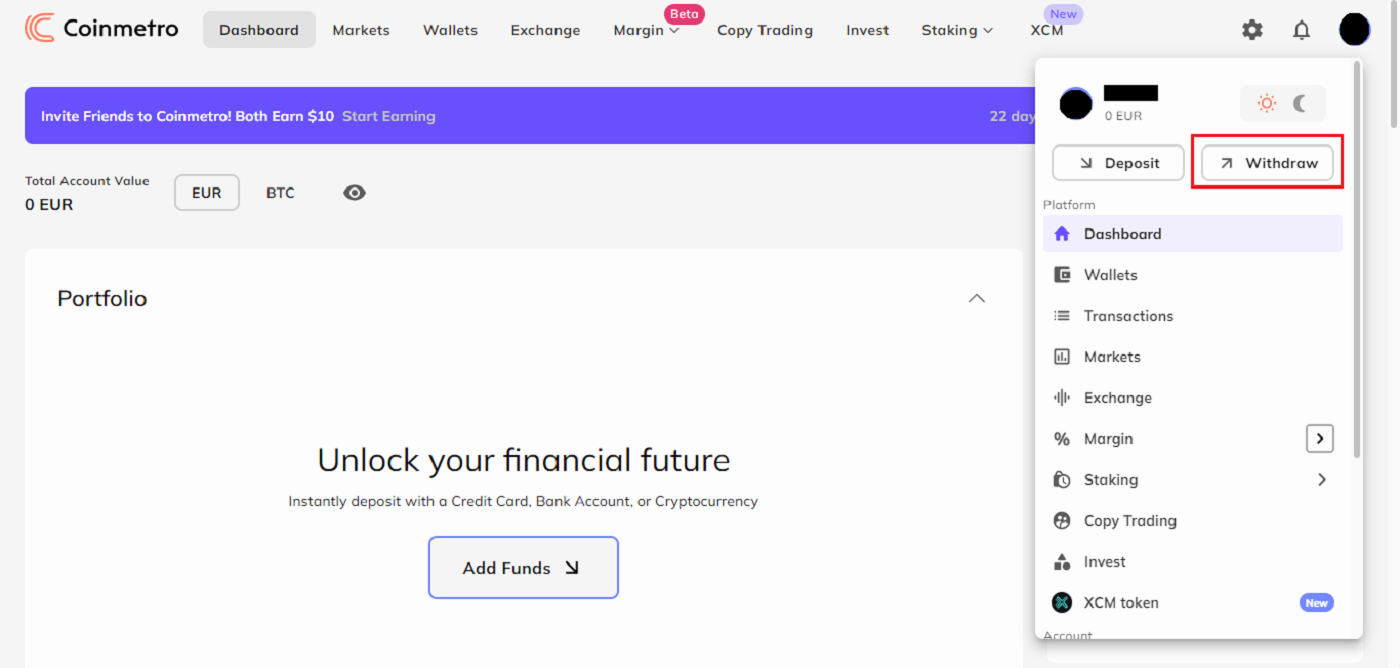
Passo 2: Dal menu a discesa, cerca GBP
Dalla selezione, scegli GBP - Pound Sterling (Pagamenti più veloci) . Non potrai scegliere questa opzione se non hai GBP accessibili nel tuo conto Coinmetro.
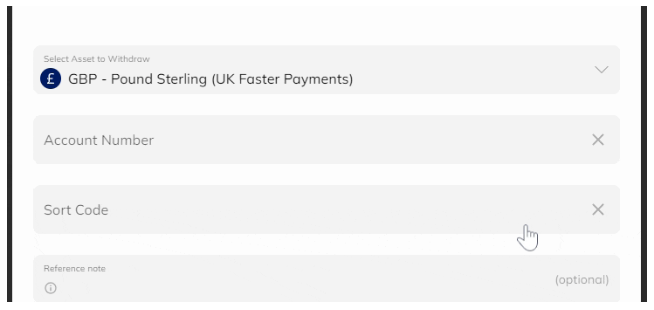
Passaggio 3: inserisci il tuo Sort Code e il numero di conto
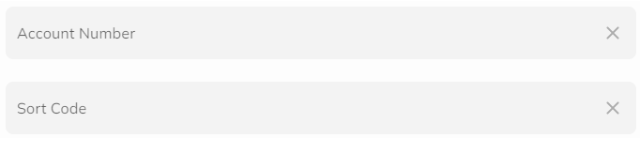
Passaggio 4: ora hai anche la possibilità di lasciare una nota di riferimento quando effettui un prelievo.

Passaggio 5: inserisci l' importo del prelievo
Successivamente, devi inserire l'importo che desideri prelevare. Puoi inserire manualmente la somma che desideri ottenere nel campo Importo . In alternativa, puoi semplicemente fare clic su Min/Max o fare clic e far scorrere l'interruttore fino alla percentuale desiderata.
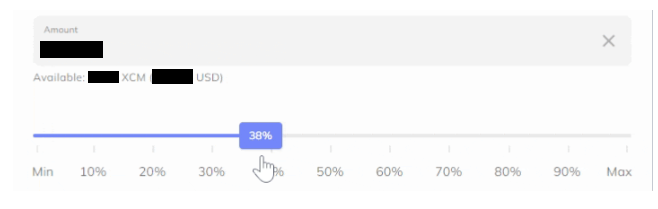
Passaggio 6: confermare i dettagli
Fare clic su Continua dopo essersi assicurati che tutte le informazioni siano corrette. Successivamente, verrai indirizzato a un riepilogo della tua transazione, dove potrai rivedere ancora una volta le commissioni e l'importo che riceverai e confermare che sia accurato.

La tua richiesta di prelievo sarà approvata una volta verificata. L'unica cosa che resta da fare è aspettare che i tuoi soldi vengano con te!
Come prelevare USD (dollari USA) da Coinmetro
Passaggio 1: in primo luogo, dovrai andare alla dashboard di Coinmetro e quindi fare clic su Preleva. 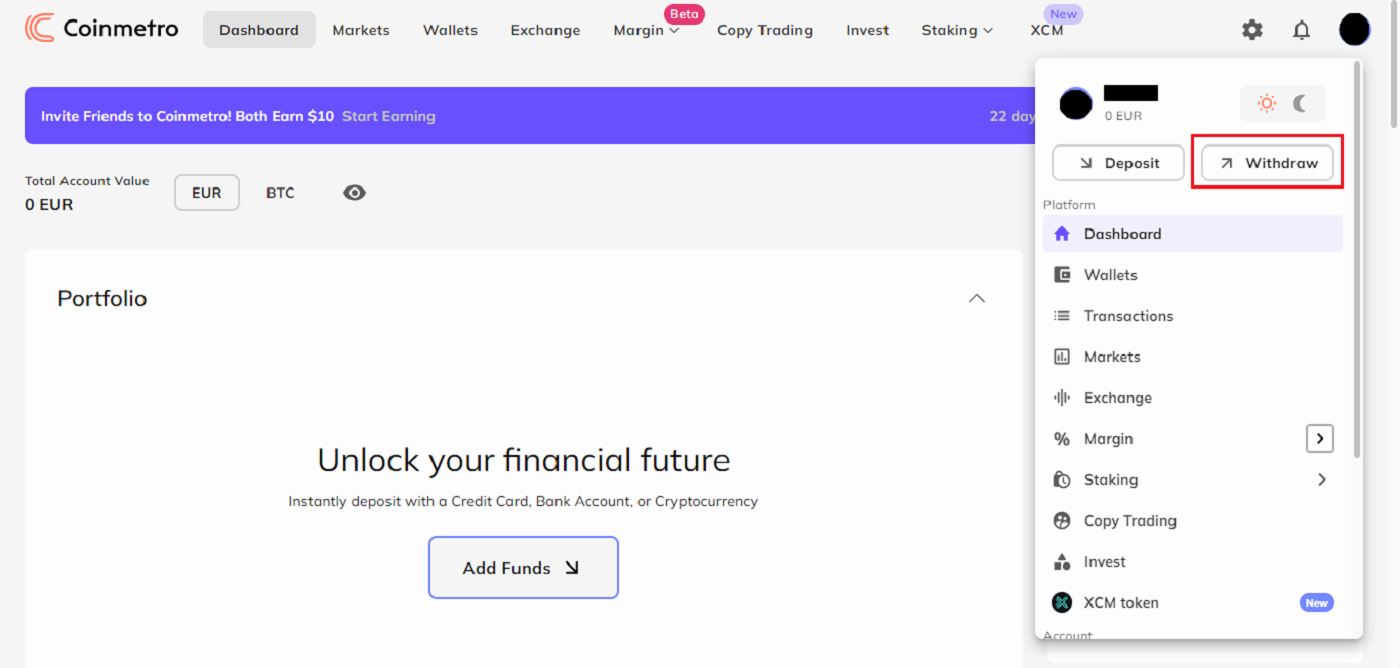
Ora cerca USD nel menu a discesa. Hai due scelte quando prelevi dollari USA sul tuo conto bancario:
- USD - Dollaro USA (AHC)
- USD - Dollaro statunitense (bonifico interno)
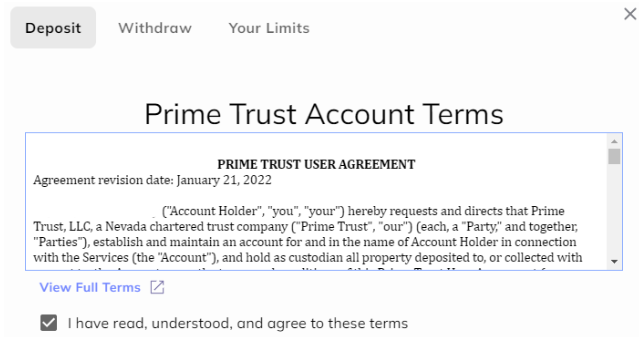
Tieni presente che, a causa di controlli aggiuntivi da parte del nostro partner bancario statunitense, la verifica del tuo primo deposito in USD potrebbe richiedere fino a 5 giorni lavorativi per essere approvata. Al termine, ti verrà inviata un'e-mail.

Affinché Prime Trust verifichi la tua identità, dovrai anche inserire il tuo numero di previdenza sociale se risiedi negli Stati Uniti.

Purtroppo, non siamo in grado di convalidare manualmente il tuo account se la verifica fallisce, quindi dovrai scegliere un altro metodo di prelievo.
Passaggio 2: seleziona il metodo di prelievo.
- Per prelievi USD ACH
Puoi selezionare l' opzione Trasferimento bancario USD ACH dal menu a tendina se ti trovi negli Stati Uniti.
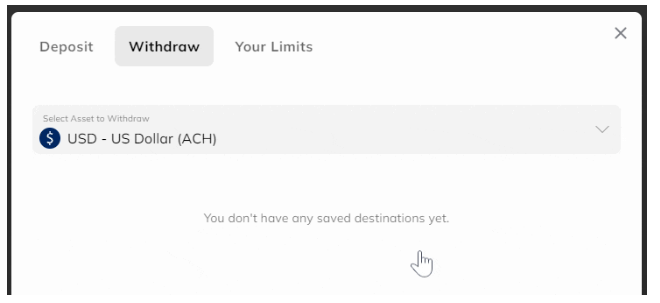
- Per prelievi di bonifici nazionali in USD
Seleziona l' opzione USD Domestic Wire dal menu a tendina.
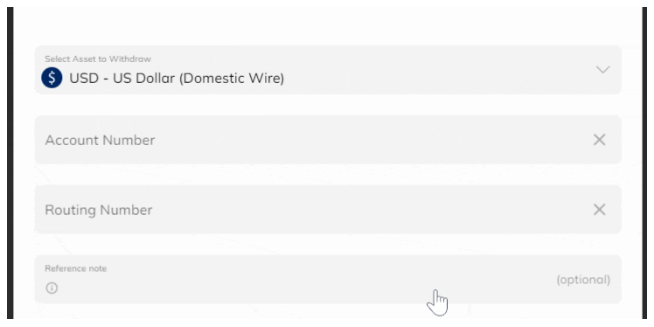
Ora dovrai inserire il tuo numero di conto e il numero di instradamento del cavo .
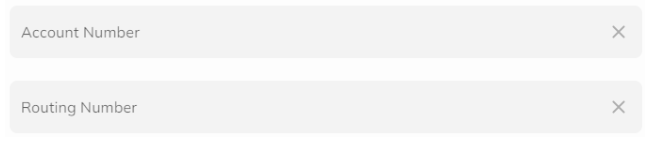
Passaggio 3: ora hai anche la possibilità di lasciare una nota di riferimento quando effettui un prelievo.

Passaggio 4: inserire l'importo del prelievo
L' importo che si desidera prelevare deve quindi essere inserito. L'importo che desideri ricevere può essere inserito manualmente nella casella Importo . In alternativa, puoi fare clic su Min/Max o semplicemente far scorrere l'interruttore sulla percentuale che desideri ottenere.
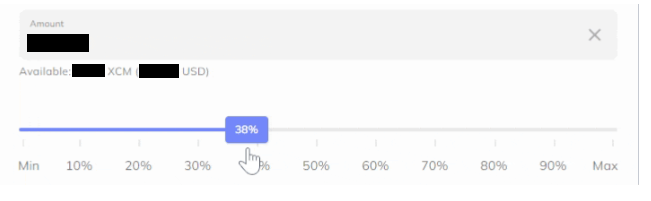
Passaggio 5: conferma i tuoi dati.
Dopo aver controllato attentamente che tutte le informazioni siano corrette, fai clic su Continua . Questo ti porterà quindi a un riepilogo della tua transazione dove potrai nuovamente controllare le commissioni e l'importo che riceverai e confermare che sia corretto.

Come prelevare EUR (Euro) da Coinmetro
Passaggio 1: in primo luogo, vai alla dashboard di Coinmetro e fai clic su [Preleva] .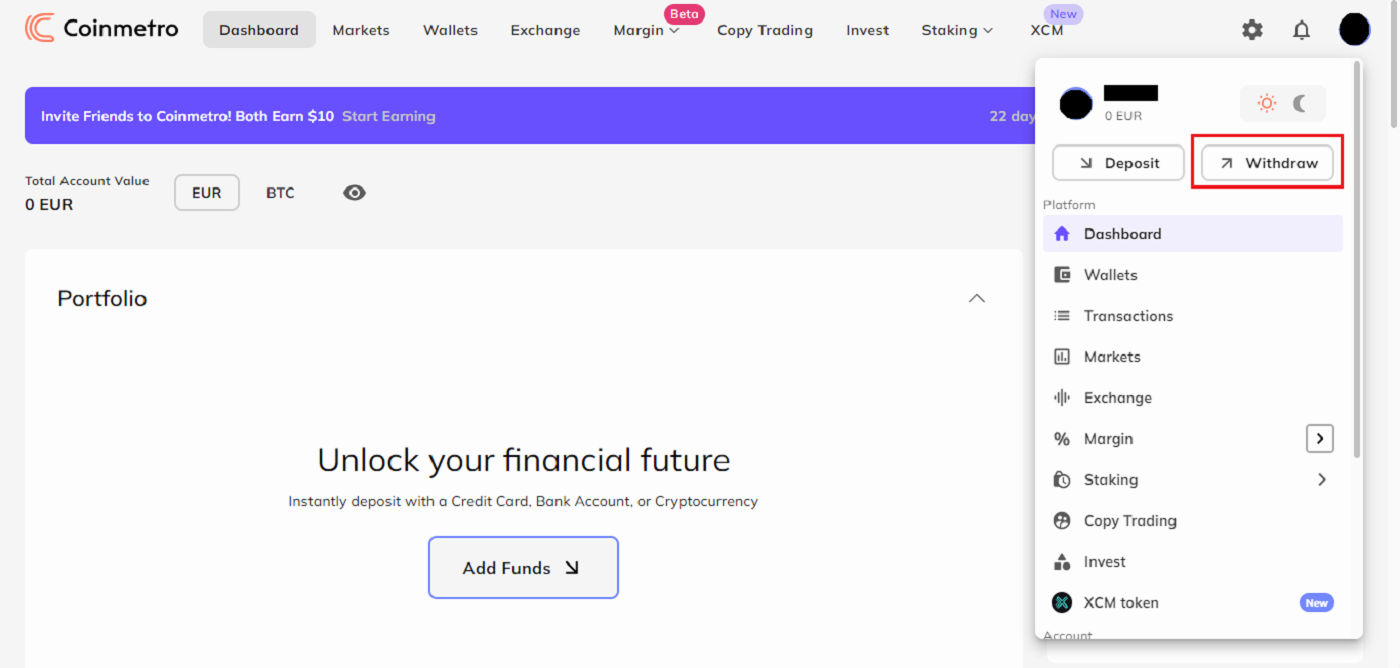
Ora cerca EUR nel menu a tendina. Quando vuoi depositare euro sul tuo conto bancario, hai due scelte:
Bonifico bancario EUR SEPA
- Bonifico bancario EUR SEPA
- Bonifico EUR SWIFT
- Per i bonifici bancari SEPA in EUR:
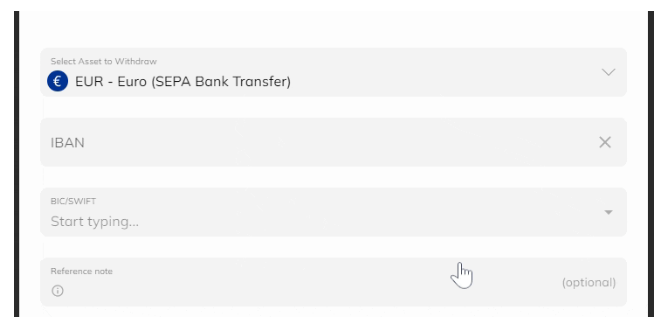
Aggiungi i tuoi codici IBAN, BIC e SWIFT. Facendo clic sulla freccia rivolta verso l'alto e scegliendo il codice dall'elenco di selezione, è possibile selezionare un codice BIC/SWIFT già salvato.
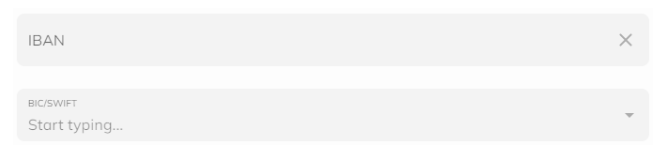
- Per i bonifici EUR SWIFT:
Puoi comunque andare alla dashboard di Coinmetro, fare clic su Preleva e scegliere l' opzione EUR - Euro (SWIFT) se non sei nella zona SEPA.

Inserisci il tuo numero di conto , il codice SWIFT , il nome della banca , il paese della banca e l'indirizzo del beneficiario .
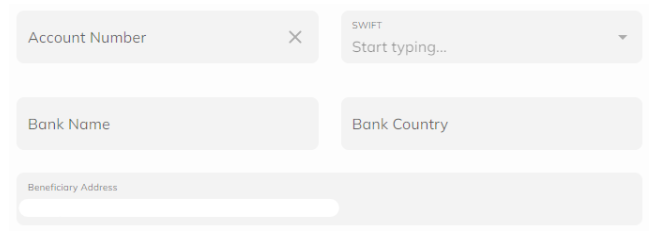
Passaggio 3: lasciare una nota di riferimento (facoltativo) . Inoltre, ora puoi fornire un'osservazione di riferimento quando prelevi denaro.

Passaggio 4: inserisci l' importo del prelievo . Quindi, dovrai inserire l'importo che desideri prelevare. Puoi digitare manualmente l'importo che desideri ricevere in Importoscatola. In alternativa, puoi fare clic su o far scorrere l'interruttore sulla percentuale che desideri ricevere o semplicemente fare clic su Min/Max .

È importante assicurarsi che l' importo sia sufficiente a coprire le spese di prelievo . Se l'importo non è sufficiente, non potrai procedere.
Passaggio 5: conferma i tuoi dati.
Fai clic su Continua dopo esserti assicurato che tutte le informazioni siano corrette. Successivamente, verrai indirizzato a un riepilogo della tua transazione, dove potrai rivedere ancora una volta le commissioni e l'importo che riceverai e confermare che è corretto.

Nota:È fondamentale confermare che tutte le informazioni siano state inserite in modo accurato. Nessuna informazione può essere modificata dopo l'invio di un trasferimento e nessun trasferimento può essere annullato.
Domande frequenti (FAQ)
Registrati
Qual è la differenza tra un conto personale e un conto aziendale?
La differenza tra conti personali e conti aziendali è chi può depositare fiat sul conto;
La differenza tra conti personali e conti aziendali è chi può depositare fiat sul conto;
- Gli account personali possono ricevere fondi solo da un conto bancario personale a nome del proprietario dell'account che ha completato la verifica del profilo.
- I conti aziendali possono ricevere fondi solo da conti bancari con un nome commerciale verificato o da un conto personale dell'unico beneficiario effettivo.
Posso assegnare un beneficiario al mio conto Coinmetro?
Solo in circostanze eccezionali puoi assegnare un beneficiario al tuo conto Coinmetro. Ogni richiesta del beneficiario che riceviamo viene inoltrata ed esaminata dal nostro team di conformità. Se la richiesta viene approvata, il beneficiario avrà pieno accesso al tuo conto Coinmetro.
Se desideri effettuare una richiesta per assegnare un beneficiario al tuo account, ti chiediamo gentilmente di fornirci i seguenti dettagli via e-mail:
-
Il motivo che si desidera attribuire al beneficiario,
-
Il nome completo e la data di nascita del beneficiario,
-
La residenza del beneficiario,
-
L'indirizzo e-mail dei beneficiari.
Una volta che avremo tutti i dettagli di cui sopra, invieremo un'e-mail al beneficiario per la conferma.
È necessario scaricare il programma su un computer o uno smartphone?
No, non è necessario. Basta compilare il modulo sul sito Web dell'azienda per registrarsi e creare un account individuale.
Verificare
Perché mi è stato chiesto di inviare nuovamente il mio selfie per la verifica del profilo?
Se hai ricevuto un'e-mail da parte nostra che ti chiedeva di ricaricare il tuo selfie, significa che purtroppo il selfie che hai inviato non è stato accettato dal nostro team di conformità. Avrai ricevuto una nostra e-mail che spiega il motivo specifico per cui il selfie non era accettabile.
Quando invii il tuo selfie per il processo di verifica del profilo, è molto importante garantire quanto segue:
- Il selfie è chiaro, nitido e a colori
- Il selfie non viene scansionato, ripreso o modificato in alcun modo,
- Non ci sono terze parti visibili nel tuo selfie o liveness reel,
- Le tue spalle sono visibili nel selfie, la foto è stata scattata con una buona illuminazione e non sono presenti ombre.
Garantire quanto sopra ci consentirà di elaborare la tua domanda in modo più rapido e agevole.
Posso inviare i miei documenti di identità/selfie per la verifica del profilo (KYC) tramite live chat o e-mail?
Sfortunatamente, per motivi di conformità e sicurezza, non possiamo caricare personalmente i documenti di verifica del profilo (KYC) tramite live chat o e-mail.
Aderiamo a pratiche di elevata sicurezza e conformità, quindi crediamo e incoraggiamo i nostri utenti a inviare le loro applicazioni con il minimo coinvolgimento di parti esterne.
Naturalmente, possiamo sempre fornire supporto e suggerimenti sul processo. Abbiamo una vasta conoscenza di quali documenti hanno maggiori probabilità di essere accettati e verificati senza problemi.
Quanto tempo richiede la verifica dell'indirizzo?
Quando si tratta di inviare un documento di prova dell'indirizzo valido per verificare il tuo indirizzo, tieni presente che i tempi di attesa sono in genere fino a 48 ore ; anche se questo potrebbe richiedere un po' più di tempo quando abbiamo un volume più elevato di documenti da esaminare.
Il nostro team di conformità lavora costantemente per rivedere tutti i documenti di verifica nell'ordine in cui sono stati ricevuti da noi e non è possibile dare priorità ai tuoi documenti poiché apprezziamo ognuno dei nostri clienti.Ti assicuriamo che il
nostro team esaminerà i tuoi documenti il prima possibile. Nel frattempo, ti ringraziamo per la tua pazienza mentre il team controlla tutti gli invii il più velocemente possibile.
Una volta completata la revisione, riceverai un'e-mail con l'esito.
Depositare
Di quale verifica ho bisogno per depositare USD?
Se risiedi negli Stati Uniti e stai cercando di effettuare un deposito in USD con il metodo di deposito ACH o bonifico bancario (bonifico domestico), tieni presente che la prima volta che vai a depositare o prelevare dollari USA dal tuo conto Coinmetro , è richiesta un'ulteriore verifica da parte del nostro partner bancario.
Innanzitutto, assicurati di aver completato la verifica del tuo profilo Coinmetro . È necessario un account verificato per depositare sia fiat che crypto nel tuo account Coinmetro. Per i depositi fiat, dovrai anche salvare il tuo indirizzo nel sistema.
Quali sono i limiti di deposito per Fiat?
GBP Faster Payments, USD Local Wire, International Wire, SWIFT e depositi SEPANon ci sono limiti di deposito giornalieri; tuttavia, è previsto un limite mensile di € 500.000 o equivalente per la Verifica di Livello 1. Per gli utenti verificati al Livello 2, questo limite non si applica.
Trasferimenti con carta di credito
L'importo minimo richiesto per il deposito è di € 10 o equivalente e il limite massimo di deposito è di € 5.000 per transazione.
Depositi ACH locali in USD
Il limite attuale è di $ 2500 per transazione e $ 5000 al mese.
Commercio
Dove posso vedere i miei ordini attivi?
Puoi visualizzare facilmente i tuoi ordini attivi sulla piattaforma di scambio con un semplice clic di un pulsante!
Sul desktop
In primo luogo, dalla Dashboard , accedi alla piattaforma Exchange facendo clic sulla scheda " Exchange " nella parte superiore della pagina.

Quindi, scorri verso il basso e fai clic sulla scheda " Ordini attivi " per visualizzare i tuoi ordini limite attivi.
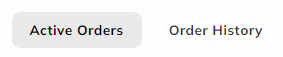
Sull'app Coinmetro Mobile
Dalla tua dashboard, puoi accedere alla piattaforma di scambio toccando l'icona " Acquista/Vendi" sotto il saldo del tuo conto oppure toccando l'icona " Altro " nell'angolo in basso a destra, quindi facendo clic su " Scambia ".

Quindi, scorri verso il basso e fai clic sulla scheda " Ordini attivi " per visualizzare i tuoi ordini limite attivi.
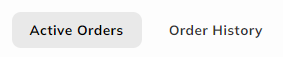
Dove posso vedere la cronologia dei miei ordini?
Per controllare il tuo ordine semplicemente nella Cronologia ordini
sul desktop
1. Dal Dashboard, facendo clic sulla scheda Scambio nella colonna in alto per acquistare o vendere criptovalute.
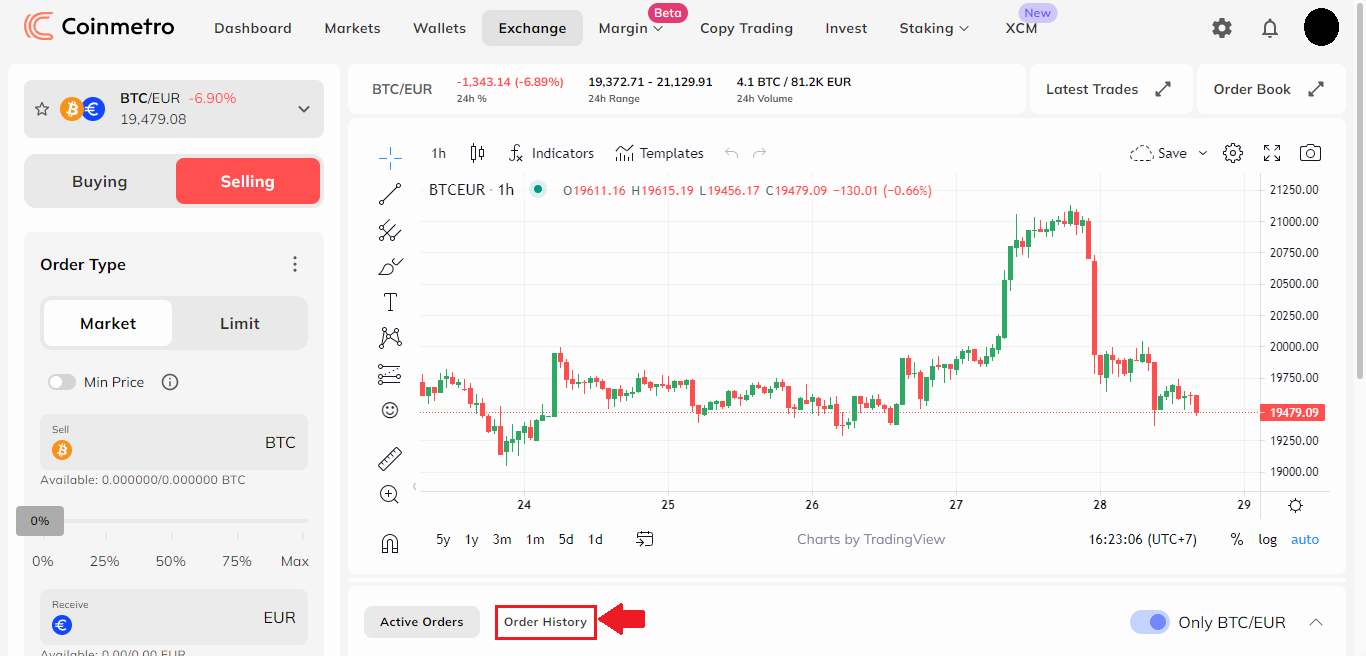
2. Quindi, scorrere verso il basso e fare clic sulla scheda Cronologia ordini per visualizzare l'intero mercato e la cronologia degli ordini limite. Puoi anche visualizzare gli ordini annullati selezionando l' interruttore Mostra annullati .
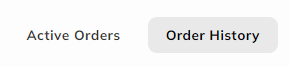
Sull'app Coinmetro Mobile
Dalla tua dashboard, puoi accedere alla piattaforma di scambio toccando l' icona "Acquista/Vendi" sotto il saldo del tuo conto, oppure toccando l' icona "Altro" nell'angolo in basso a destra, quindi facendo clic su " Scambio' .
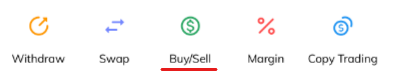
Quindi, scorri verso il basso e fai clic sulla scheda "Cronologia ordini" per visualizzare l'intero mercato e la cronologia degli ordini limite.
Commissioni Maker vs Commissioni Taker
Quando effettui un ordine sulla piattaforma di scambio Coinmetro, incorrerai in una commissione per l'acquirente o per il produttore. Quindi, qual è la differenza tra i due?
Ordini Taker Ai
clienti che effettuano un ordine eseguito immediatamente, ad esempio un ordine di mercato, verrà addebitata una commissione Taker. Questi ordini prelevano liquidità dal portafoglio ordini e come tali vengono chiamati taker.Gli acquirenti di Coinmetro Exchange pagheranno una commissione dello 0,10% .
Ordini Maker
Un ordine Maker è un ordine limite che resta nel book degli ordini per un periodo qualsiasi. Questa terminologia deriva dal fatto che l'immissione di ordini limitati sui libri aiuta a "fare il mercato", il che ti rende un "market maker".
I produttori non pagano commissioni sulla piattaforma di scambio e la commissione del produttore lo è0% . Per le operazioni con margine, ti verrà addebitata una commissione dello 0,1% per l'operazione iniziale e successiva (all'interno e all'esterno dell'operazione), pari allo 0,2% totale.
Guadagna XCM dal trading
Lo staking del tuo XCM su Coinmetro consente ai trader di guadagnare sconti XCM dalle loro commissioni di trading, tra gli altri vantaggi. Fino al 25% delle commissioni dell'acquirente può essere rimborsato in XCM e i produttori possono guadagnare fino al 50% delle commissioni nette dell'acquirente.
L'utility Token XCM
Il 100% di tutte le commissioni di negoziazione verrà utilizzato per acquistare XCM direttamente dal mercato e fino al 50% verrà archiviato nel tempo e tolto dalla fornitura. Con l'aumentare del volume degli scambi, aumenteranno anche gli acquisti automatizzati sul mercato.
Che cos'è un portafoglio ordini?
Un libro degli ordini sulla piattaforma di scambio è semplicemente un elenco di ordini di acquisto e vendita inseriti dai market maker per una coppia di trading specifica come BTC/EUR o ETH/USD.
Di seguito è riportato un esempio del portafoglio ordini BTC/EUR .
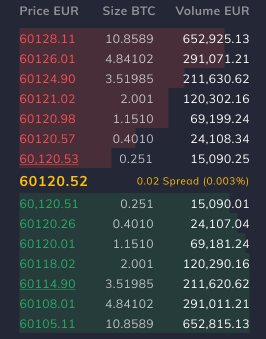
Come possiamo vedere nell'immagine sopra, il portafoglio ordini è suddiviso in due sezioni:
-
Offerte (acquirenti) in verde
-
Chiede (venditori) in rosso.
Al centro di questi evidenziati in giallo, possiamo notare il “ prezzo medio ”. Questo è semplicemente solo il prezzo nel mezzo della domanda più bassa e dell'offerta più alta.
Chiunque può essere un "market maker" semplicemente inserendo un ordine limite .Mentre il tuo ordine limite è attivo, questo apparirà nel book degli ordini sottolineato. Nell'esempio seguente, abbiamo fatto un'offerta (acquisto) per BTC a 60.115,00 EUR.

Come puoi vedere, il tuo ordine attivo apparirà sul lato verde poiché è un'offerta e stai dicendo che vuoi acquistare BTC per questo prezzo specificato. In sostanza, il tuo ordine viene messo in coda fino a quando non viene eseguito da un altro trader o se decidi di annullarlo .
Spread
Quando ci riferiamo allo spread di un portafoglio ordini, questo può essere facilmente descritto come la differenza di prezzo tra l'ask più basso e l'offerta più alta. Lo spread può essere visualizzato come valore assoluto pari a € 0,02 o come valore % pari a 0,003%, come mostrato nell'esempio seguente.

Sebbene sia comune vedere l'uno o l'altro, Coinmetro mostra entrambi per trasparenza.
Ordini cumulativi
Coinmetro consente agli utenti di controllare come visualizzare il portafoglio ordini in più modi.
Innanzitutto, puoi visualizzare cumulativamente tutti gli ordini nel libro. Ciò significa che invece di vedere più livelli e l'importo a ciascun livello di prezzo in modo indipendente, puoi vedere la somma mentre cerchi il libro. Ciò può essere ottenuto selezionando il simbolo come mostrato di seguito.

Questa funzione è estremamente utile nel caso in cui si stia effettuando un ordine di mercato e il portafoglio ordini sia piuttosto scarso/illiquido. Sarai in grado di vedere esattamente in che modo il tuo ordine di acquisto o vendita influirà sul prezzo dell'asset che stai negoziando, il che può aiutarti a determinare se desideri attendere/effettuare un ordine più piccolo o più grande o utilizzare un altro tipo di ordine come un ordine limite.
Volume cumulativo
Il volume cumulativo funziona essenzialmente allo stesso modo del portafoglio ordini cumulativo; ma invece di mostrare i valori cumulativamente, mostra solo le barre del volume (le barre rosse e verdi nel libro). Ciò può essere ottenuto selezionando il simbolo mostrato di seguito.

Questa funzione può essere molto utile a colpo d'occhio per vedere dove ci sono ordini più grandi o "buchi" nel portafoglio ordini.
Ritirare
Dove posso trovare il mio tag di destinazione XRP?
Un problema comune sul motivo per cui i prelievi di XRP falliscono è dovuto all'inserimento di un tag errato.Ecco come puoi assicurarti che la tua transazione XRP vada a buon fine inserendo il tag di destinazione corretto.
Scambi di criptovalute
Se stai ritirando XRP su un altro scambio di criptovalute, assicurati di utilizzare il tag corretto fornito dall'exchange esterno.
Se il tag viene inserito in modo errato, ciò potrebbe purtroppo comportare la perdita dei tuoi fondi.
Portafogli personali
Se stai ritirando i tuoi XRP su un portafoglio personale, puoi inserire qualsiasi tag ; tuttavia, tieni presente che non possono esserci zeri iniziali ; ad esempio, 123 sarebbe un tag valido , ma 0123 no.
Quanto tempo ci vuole?
L'elaborazione dei prelievi può richiedere fino a 24 ore al massimo, anche se la maggior parte delle volte vengono concessi e inviati immediatamente. Nel settore, Coinmetro offre alcuni dei tempi di prelievo più rapidi!
Quali sono le commissioni?
Le commissioni sui prelievi di criptovaluta sono dello 0,15% + commissioni di rete; tuttavia, i prelievi KDA sono gratuiti!